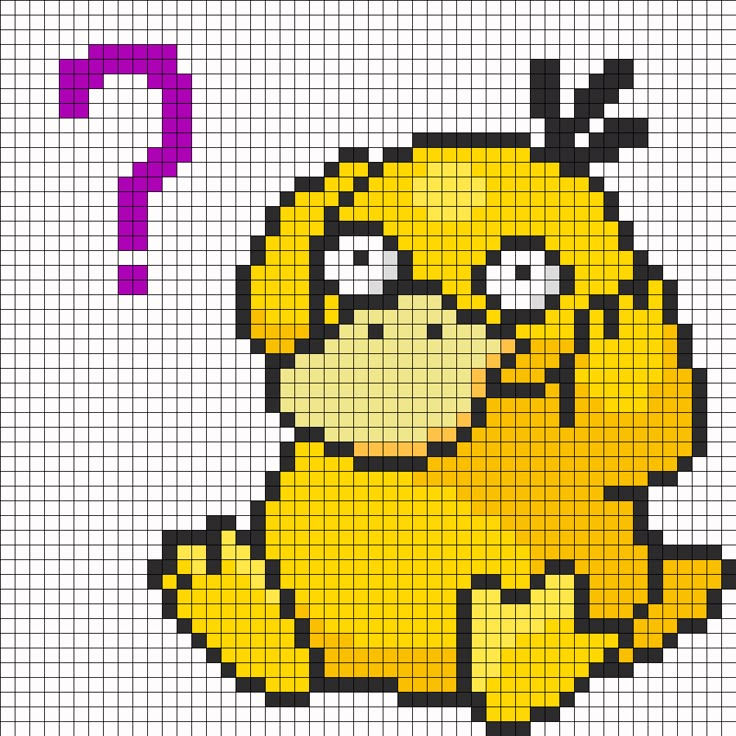Битые пиксели на матрице (стандарт ISO 13406-2)
Битые пиксели и субпиксели на TFT матрицах мониторов, ноутбуков и телевизоров, к сожалению, норма для производителей дисплеев, определенная стандартом ISO 13406-2
Стандарт ISO 13406-2 определяет 4 класса качества мониторов:
Класс 2 — наиболее распространен и допускает наличие не более 9 дефектных пикселей на каждый миллион пикселей. Практически вся продукция производителей соответствует классу 2 и, если Вам попался товар без дефектных пикселей — ВАМ ПОВЕЗЛО! Но будьте готовы, что фактор везения сильно уменьшается, при увеличение разрешений и, например, если Вы покупаете ноутбук с матрицей WUXGA без дефектных пикселей — ВАМ ОЧЕНЬ СИЛЬНО ПОВЕЗЛО! Если их 1-5 — очень повезло.
Класс 3 — допускает наличие не более 70-ти дефектных на каждый миллион пикселей матрицы.
Класс 4 — самый низкий, допускает наличие не более 700-т дефектных на каждый миллион пикселей матрицы. К счастью, по нашим данным производители ЖК-дисплеев не выпускают мониторы класса 4 для продажи конечным пользователям через линию дистрибьюции.
К счастью, по нашим данным производители ЖК-дисплеев не выпускают мониторы класса 4 для продажи конечным пользователям через линию дистрибьюции.
Класс 1 — самый высокий, не допускает наличия дефектных пикселов, но ни один из известных нам производителей не соответствует этому классу по всему модельному ряду. Однако недавно стали появляться серии товаров отдельных производителей, которые не имеют дефектных пикселей.
Сколько пикселей на матрице?
Посчитать очень просто, нужно просто умножить количество строк по вертикали на количество строк по горизонтали.
Примеры:
XGA — 1024×768 = 768 432
WXGA — 1280×800 = 1024000
SXGA — 1280×1024 = 1310000 и т.д.
Какие дефекты пикселей бывают?
Стандарт различает 4 типа дефектных пикселов:
Тип 1: постоянно горящие пиксели, видимые как белая точка.
Тип 2: постоянно горящие пиксели, видимые как черная точка.

Тип 3: пиксели с другими дефектами, включая дефекты субпикселов и ячеек RGB, составляющих пиксель. Это означает постоянно горящие или мигающие красные, зеленые и голубые пиксели. Опыт показывает, что это наиболее распространенный дефект.
Тип 4 (группа дефектных пикселов): несколько дефектных пикселов в квадрате 5 x 5 пикселов.
Теперь посмотрите, какое количество дефектных пикселей допускается на каждый миллион пикселей матрицы согласно стандарту ISO 13406-2:
Конкретные значения приведены в следующей таблице:
Класс | Число дефектов типа 1 | Число дефектов типа 2 | Число дефектов типа 3 | Число кластеров, содержащих более 1 дефекта типа 1 или типа 2 | Число кластеров, содержащих более 1 дефекта типа 3 |
I | 0 | 0 | 0 | 0 | 0 |
II | 2 | 2 | 5 | 0 | 2 |
III | 5 | 15 | 50 | 0 | 5 |
IV | 50 | 150 | 500 | 5 | 50 |
P.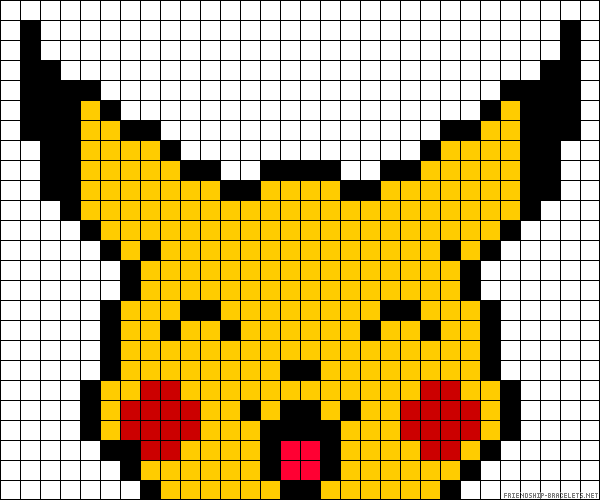 S. Если на матрице 1миллион и один пиксель — округление дефектных пикселей производится в большую сторону.
S. Если на матрице 1миллион и один пиксель — округление дефектных пикселей производится в большую сторону.
Например, для матрицы WXGA класса 2 с 1024000 пикселей допустимы дефекты типа 1 — 3шт., типа 2 — 3шт., типа 3 — 6шт., кластеров типа 3 — 3шт.
Значения для всех мониторов класса 2.
типы мониторов | Дефект пикселя, тип 1 | Дефект пикселя, тип 2 | Дефект пикселя, тип 3 | Число кластеров, содержащих более 1 дефекта типа 3 |
XGA (1024×768) | 2 | 2 | 4 | 2 |
WXGA (1280×800) | 3 | 3 | 6 | 3 |
SXGA (1280×1024) | 3 | 3 | 7 | 3 |
SXGA+ | 3 | 3 | 8 | 3 |
WXGA+ (1440×900) | 3 | 3 | 7 | 3 |
UXGA | 4 | 4 | 10 | 4 |
WSXGA | 4 | 4 | 9 | 4 |
WUXGA | 2 | 2 | 12 | 5 |
Всё вышеизложенное не означает что Вам обязательно попадётся дисплей с битыми пикселями.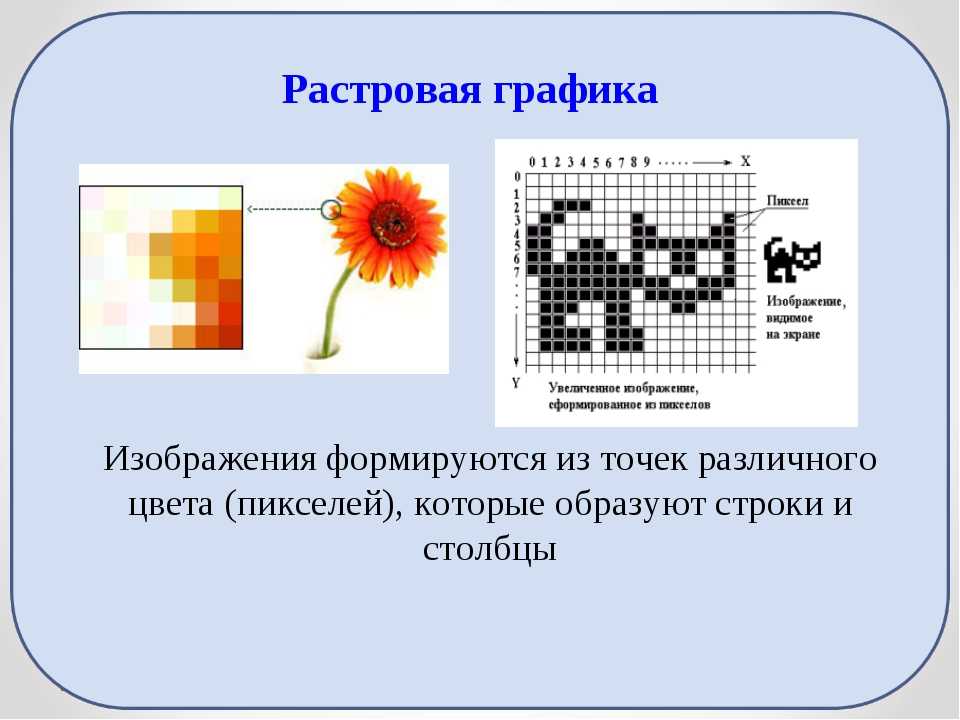 Зачастую дисплеи либо содержат 1-2 дефектных пикселя, либо не содержат таковых вовсе.
Зачастую дисплеи либо содержат 1-2 дефектных пикселя, либо не содержат таковых вовсе.
Только в случае, если на соответствующем TFT дисплее количество дефектных пикселей каждого типа больше чем указанно в каждой соответствующей ячейке, товар считается имеющим недостатки и подлежит гарантийному обслуживанию.
Что такое пиксель и как определить его цвет
Обновлено 6 ноября 2021 Просмотров: 20 677 Автор: Дмитрий ПетровЗдравствуйте, уважаемые читатели блога KtoNaNovenkogo.ru. Замечали ли вы, как при значительном увеличении изображения появляется множество маленьких квадратиков?
Так происходит, поскольку каждая картинка состоит из пикселей. Они являются неотъемлемой частью любого дисплея и на их количество нужно обращать внимание при выборе монитора, телевизора, планшета, смартфона или любого другого девайся, так или иначе связанного с фотографиями, видео и изображениями.
В этой статье я постараюсь простыми словами объяснить, что такое пиксель, на что влияет и как определить его цвет.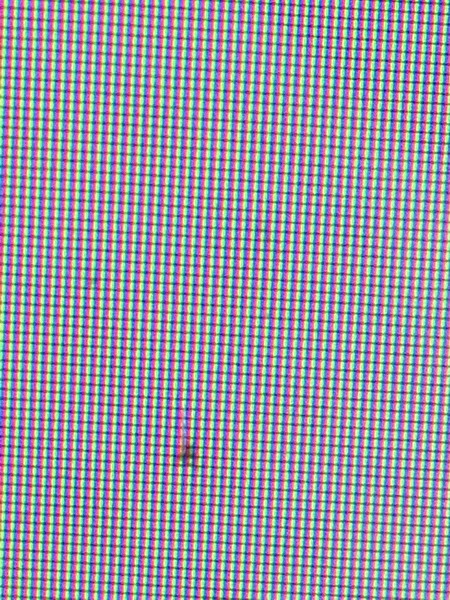
Пиксель — это…
По традиции начну рассказ с определения.
Пиксель — это точка заданного цвета, которая выводится на экран в определенном месте. Термин образован от английского слова pixel, являющееся сокращением от picture element, что переводится как «элемент изображения».
Пиксель считается минимальной единицей измерения изображения и бывает трех основных цветов:
- зеленого;
- синего;
- красного.
Благодаря тому, что они светятся с разной интенсивностью, мы видим богатую цветовую палитру.
Любые изображения на экране состоят из крохотных точек, которые можно разглядеть при значительном его увеличении. Они располагаются в определенной последовательности и имеют свой цвет.
Основные свойства пикселей
Пиксели обычно характеризуются такими показателями, как:
- цвет;
- яркость;
- расположение;
- прозрачность;
- форма (могут быть в виде многоугольника или круга).

Что такое плотность пикселей на дюйм
Качество выводимого на экран изображения зависит от такого параметра, как разрешающая способность прибора. Она показывает соотношение количества элемента к единице площади и измеряется в ppi, что является сокращением от pixel per inch и обозначает количество пикселей на дюйм. 1 дюйм сопоставим с 2,54 см.
Величина ppi рассчитывается как R=P/L, где;
- R — собственно, величина ppi;
- P — точечная ширина монитора;
- L — размер экрана в дюймах.
Как пиксели выводятся на монитор
Из пикселей состоит все изображение, появляющееся на экране. Дисплей любого устройства можно сравнить с сотами: у него есть определенное количество ячеек, где могут выводиться пиксели. Это и есть фактическое разрешение экрана.
Сегодня наиболее востребованы устройства с такими разрешениями, как:
- HD — 1280 пикселей по горизонтали и 720 по вертикали;
- FullHD — 1920 на 1200 точек соответственно;
- 4K — 3840 на 2160 пикселей.

В начале двухтысячных годов в обиходе были VGA-дисплеи с разрешением 640 на 480 точек, но в наши дни такие устройства считаются уже раритетными.
За правильный вывод изображения на экран отвечает видеокарта. Когда разрешение экрана больше разрешения показываемой картинки, то в таком случае она автоматически растягивается до нужных размеров. Но при этом страдает ее качество.
Что такое разрешение изображения
Разрешение изображения — соотношение пикселей картинки по вертикали и диагонали. Чем выше разрешение, тем более детализированными, четкими и большими получаются фото и другие картинки. На этот параметр особо обращают внимание при выборе фотокамер или любой другой техники, которая способна делать фотографии и сканы.
Если выбрать устройства с низким разрешением изображения, то в таком случае качество сделанных снимков будет неудовлетворительным, поскольку на фото будут видны отдельные пиксели. Соответственно, при покупке мониторов с большим разрешением дисплея нужно подбирать соответствующий контент.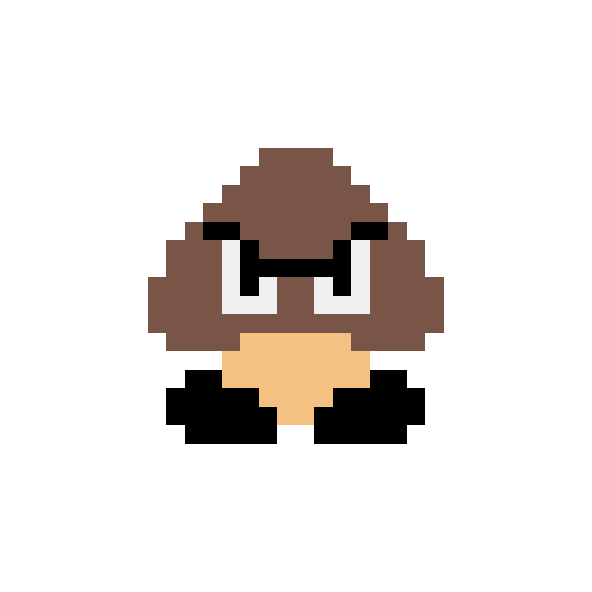
Формат А4 в пикселях: сколько точек на стандартном листе бумаги
При переносе изображений из цифрового вида на бумагу у пользователей иногда возникают определенные трудности. Все дело в том, что в этом случае необходимо учитывать разрешение печати.
Размер формата А4 в пикселях зависит от такого показателя, как DPI (dots per inch), то есть количества точек на квадратный дюйм (как я упоминал выше, 1 дюйм приравнивается к 2,54 см). В печати обычно используются следующие показатели DPI:
- для текстовых документов — разрешение в 75 DPI;
- минимальное качество для печати изображений — 150 DPI;
- обычное качество для печати фото — 300 DPI.
Стандартный лист А4 имеет размеры в 210 на 297 мм. В зависимости от показателя DPI, размер А4 в пикселях будет следующим:
- если DPI равен 75 — 620 на 877 точек;
- при DPI 150 — 1240 на 1754;
- при DPI 300 — 2480 на 3508.
Как определить цвет пикселя
Если вам нужно узнать цвет пикселя, сделать это можно любым из описанных ниже способов.![]()
Через Photoshop
Для этого нужно проделать следующие шаги:
- открыть через Photoshop изображение, содержащее нужные пиксели;
- на панели инструментов нужно найти инструмент под названием «Пипетка»;
- щелкнуть левой мышкой в той части изображения, цвет которого вас интересует;
- перейти в палитру и посмотреть код цвета.
Через Paint
Чтобы определить цвет пикселя через Paint, проделайте следующие шаги:
- открыть через Paint изображение, которое содержит пиксели нужного цвета;
- использовать инструмент «палитра»;
- перейти в изменение цветов, где будет указано содержание красного, зеленого и синего тонов (RGB, то есть Red, Green, Blue).
Просмотр кода элемента в браузере
Чтобы узнать код элемента в браузере, выполните следующие действия:
- выделить на сайте нужный элемент мышкой;
- щелкнуть по нему правой кнопкой мыши и выбрать «Просмотреть код страницы»;
- после открытия кода необходимо найти что-то похожее на «color».

Использование программ и сервисов
Сегодня есть много программ для определения цвета. Также можно определить цвет пикселя онлайн. В интернете есть несколько специальных бесплатных сервисов специально для этих целей. Например, этот. Подробнее смотрите в видео:
Вот и все, дорогие друзья. Я постарался подробно рассказать о таком понятии, как пиксель. Надеюсь, что после прочтения статьи у вас не останется вопросов. А если что-то непонятно, пишите в комментариях: если не я, так другие читатели блога KtoNaNovenkogo.ru вам ответят.
Удачи вам! До скорых встреч на страницах блога KtoNaNovenkogo.ru
Пиксели и субпиксели — в чем подвох?
Однажды я задался вопросом: ‘Почему RAW файлы моей камеры Nikon D700 весят так мало?’. В поисках ответа я нашел очень интересную информацию.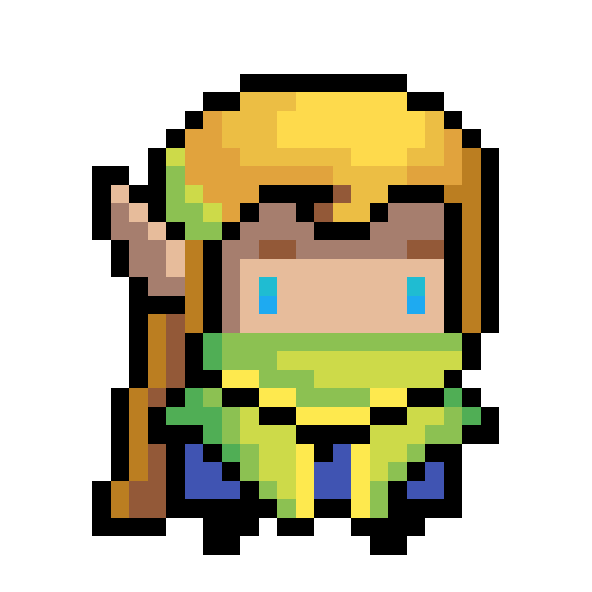
Про пиксельные махинации
Итак, при съемке я иногда использую формат файлов RAW, (у Nikon он называется NEF – Nikon Electronic Format – электронный формат файлов Nikon). RAW файлы у Nikon имеют определенные настройки, я обычно использую 14-битную глубину цвета со сжатием без потерь или без сжатия вовсе. В общем случае, NEF файлы с 14-битной глубиной цвета и без сжатия весят около 24.4МБ. На картинке ниже я показал размеры моих файлов в байтах.
Размеры NEF файлов на моей камере Nikon D700
Как видите, файлы имеют практически одинаковый размер. Возьмем, например, файл ARK-4820.NEF, его вес составляет 25 621 760 байт, или 24,4 МБ. Байты в Мегабайты переводятся очень просто:
25 624 760 / 1 048 576 = 24,4
Хочу обратить внимание, что разный вес RAW (NEF) файлов связан с тем, что они несут не только полезную ‘сырую’ информацию, но и небольшую картинку-превью, а также EXIF модуль данных. Картинка-превью используется для быстрого просмотра изображения на мониторе камеры. Камера при быстром просмотре не требует загрузки тяжелого 25 МБ файла, а просто достает уменьшенную картинку-превью и показывает ее на своем дисплее. Эти картинки скорее всего кодируется с помощью JPEG, а алгоритм JPEG очень гибкий и для каждой отдельно взятой миниатюры требует разный объем информации для хранения.
Камера при быстром просмотре не требует загрузки тяжелого 25 МБ файла, а просто достает уменьшенную картинку-превью и показывает ее на своем дисплее. Эти картинки скорее всего кодируется с помощью JPEG, а алгоритм JPEG очень гибкий и для каждой отдельно взятой миниатюры требует разный объем информации для хранения.
14-битная глубина цвета означает, что каждый из трех основных оттенков кодируется 14-тью битами памяти. Например, при нажатии на кнопку ‘вопросительный знак’ на соответствующем пункте меню камеры Nikon D700 можно прочитать следующее:
‘Изображения NEF (RAW) записываются с 14-битовой глубиной цвета (16384 уровня). При этом файлы имеют больший размер и более точную передачу оттенков’
Цвет формируется с помощью смешивания трех базовых оттенков – красного R (Red), синего B (Blue), зеленого G (Green). Таким образом, если мы используем 14-битовую глубину цвета, мы можем получить любой из 4 398 046 511 104 цветов. (любой из четырех биллионов триста девяносто восьми миллиардов сорока шести миллионов пятисот одиннадцати тысяч ста четырех цветов).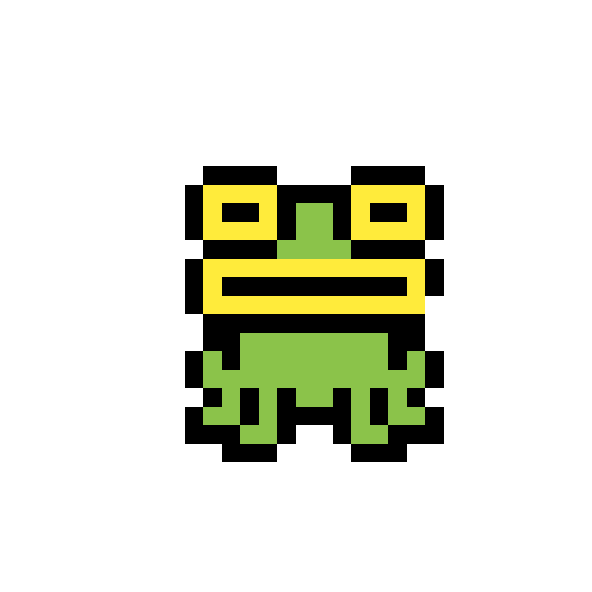
Это просто подсчитать: 16384 (R) * 16384 (G) * 16384 (B)
На самом деле, 4 биллиона намного больше чем необходимо, для нормальной передачи цвета, такой большой запас цветов используется для удобного редактирования изображения. И чтобы закодировать таким образом один ‘пиксель’ изображения, потребуется 42 бита памяти:
14 бит R + 14 бит G + 14 бит B = 42 бита
Мой Nikon D700 создает снимки максимального качества 4256 на 2832 пикселей, что дает ровно 12 052 992 пикселов (около 12 миллионов пикселов, или просто – 12 МП). Если кодировать изображения с моего Nikon D700, без применения алгоритмов компрессии и сжатия данных, и с 14-битной глубиной цвета, то получится, что нужно использовать 506 225 664 бит информации (42 бит/пиксель умножаем на 12 052 992 пикселов). Это равно 63 278 208 байтам, или 60,3 МБ памяти.
Вопрос: почему по расчетам требуется около 60-ти МБ памяти для одного изображения, а на деле я получаю файлы только на 24. 4 МБ? Секрет заключается в том, что исходный RAW файл хранит в себе не ‘настоящие’ пикселы, а информацию про субпиксели CMOS матрицы Nikon D700.
4 МБ? Секрет заключается в том, что исходный RAW файл хранит в себе не ‘настоящие’ пикселы, а информацию про субпиксели CMOS матрицы Nikon D700.
В описании к камере можно встретить вот такое:
Выдержка из инструкции к Nikon D700
То есть в инструкции говорится про ‘эффективные пискели’ и про ‘общее число’ пикселей. Количество эффективных пискселей подсчитать очень просто, достаточно снять в режиме JPEG L Fine и получить снимок 4256 на 2832 пикселей, что равно описанным раннее 12 052 992 пикселям. Если округлить, то получим заявленные в инструкции 12.1 МП. А вот что это за ‘общее число пикселей’, которых почти на один миллион (1МП) больше (12,87 МП)?
Чтобы это понять, достаточно показать, как выглядит светочувствительный датчик камеры Nikon D700.
Фильтр Байера
Если присмотреться, то матрица Байера не создает никакого ‘многоцветного’ изображения. Матрица просто регистрирует зеленые, красные и синие точки, причем зеленых точек вдвое больше чем красных или синих.
‘Не настоящий’ пиксель
На самом деле эта матрица состоит не из пикселов (‘в обычном понимании’), а из суб-пикселов или ячеек-регистраторов. Обычно подразумевают, что пиксель – точка изображения, отображающая любой цвет. На CMOS сенсоре Nikon D700 имеются только суб-пикселы, которые отвечают только за три основных оттенка, на основе которых формируются ‘настоящие’, ‘многоцветные’ пикселы. Матрица Nikon D700 имеет около 12 870 000 таких суб-пикселов, в инструкции такие пикселы названы ‘эффективными’.
Никаких ‘реальных’ 12 МП на сенсоре Nikon D700 нет. А 12 МП, которые мы видим на конечном изображении, это результат жесткой математической интерполяции 12.87 Мега суб-пикселов!
Если усреднить, то каждый суб-пиксель с помощью алгоритмов превращается в один реальный ‘пиксель’. Происходит это благодаря соседним пикселам. Здесь как раз и скрыта ‘пиксельная уличная магия‘. Точно так 4 биллиона цветов являются тоже работой алгоритма дебайеризации.
Основная идея статьи: суб-пикселы и пикселы. 12 миллионов суб-пикселей нам продают по цене 12 миллионов ‘реальных пикселей’.
Если говорить очень грубо, то маркетологи назвали суб-пикселы фильтра Байера ‘пикселами’ и таким образом сделали подмену значений слов. Все завязано на том, что именно нужно понимать под словом ‘пиксел’.
Вернемся к расчетам объема файлов. На самом деле NEF файл хранит в себе только по 14-бит информации для каждого суб-пиксела фильтра Байера, что фактически является той самой глубиной оттенка. Учитывая, что таких суб-пикселов на матрице имеется 12 870 000 (число приблизительное, указано в инструкции), то на хранение информации, полученной из них, потребуется:
12 870 000 * 14 бит=180 180 000 бит или 21,48 МБ
И все же я никак не получил 24,4 МБ, которые я наблюдаю на своем компьютере. Но если к полученным 21,48 МБ добавить данные из EXIF и JPEG PreviewImage то можно получить начальных 24,4 МБ.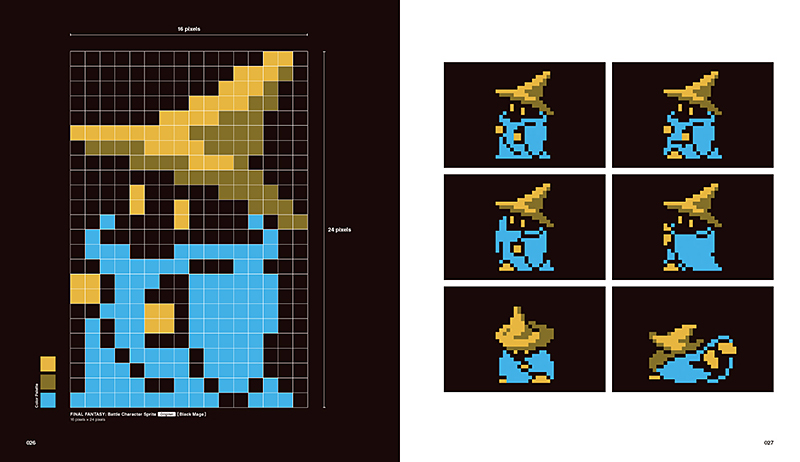 Получается, что RAW файл хранит еще:
Получается, что RAW файл хранит еще:
24,4-21,48=2,92 МБ дополнительных данных
Важно: подобные расчеты можно провести и для камер, использующие CCD сенсоры и RAW файлы без сжатия – Nikon D1, D1h, D1x, D100, D200, а также JFET (LBCAST) матрицы – Nikon D2h, D2hs. На деле нет разницы, CCD это или CMOS – они все равно используют фильтр Байера и субпексили для формирования изображения.
А вот камеры Sigma c матрицй Foveon имеют гораздо больший размер RAW файла для тех же 12 МП по сравнению с CMOS матрицей, которые кодируют один реальный пиксель с помощью трех пикселей основных цветов (как и положено), это только подтверждает мои рассуждения. Кстати, на Радоживе появилась еще одна интересная статья и еще одна.
Выводы
В действительности камеры, использующие матрицы с фильтром Байера (CCD, CMOS – не важно), не имеют заявленного реального числа ‘настоящих’ пикселов. На матрице имеется только набор суб-пикселов (фото элементов) патерна Байера, из которого, с помощью специальных сложных алгоритмов, создаются ‘реальные’ пикселы изображения.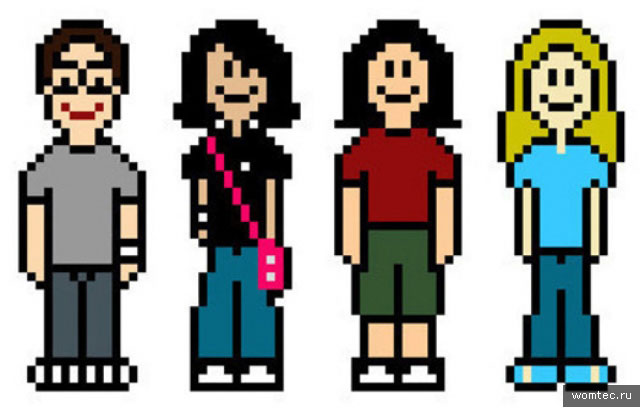 Вообще, камера не видит цветного изображения вовсе, процессор камеры имеет дело только с абстрактными числами, отвечающими за отдельный оттенок красного, синего или зеленого, а создание цветного изображения – это просто математические хитрости. Собственно, вот почему так сложно добиться ‘правильной’ цветопередачи на многих ЦЗК.
Вообще, камера не видит цветного изображения вовсе, процессор камеры имеет дело только с абстрактными числами, отвечающими за отдельный оттенок красного, синего или зеленого, а создание цветного изображения – это просто математические хитрости. Собственно, вот почему так сложно добиться ‘правильной’ цветопередачи на многих ЦЗК.
Материалы по теме
- Полнокадровые беззеркальные системы. Обсуждение, выбор, рекомендации.
- Кропнутые беззеркальные системы. Обсуждение, выбор, рекомендации.
- Кропнутые беззеркальные системы, которые прекратили или прекращают свое развитие
- Цифровые зеркальные системы, которые прекратили или прекращают свое развитие
- ОВИ или ЭВИ (важная статья, дающая ответ на вопрос ‘зеркалка или беззеркалка‘)
- Про аккумуляторы беззеркалок
- Простой и понятный средний формат
- Особо светосильные решения от китайских брендов
- Все самые светосильные автофокусные зум-объективы
- Все самые светосильные автофокусные фикс-объективы
- Зеркальный полный кадр на беззеркальном среднем формате
- Автофокусные Speed Booster’ы
- Один объектив, чтоб править миром
- Влияние смартфонов на рынок фототехники
- Что дальше (превосходство смартфонов)?
- Все анонсы и новинки объективов и фотоаппаратов
Комментарии к этой заметке не требуют регистрации.![]() Комментарий может оставить каждый. Каталог современных объективов смотрите на Moyo.ua.
Комментарий может оставить каждый. Каталог современных объективов смотрите на Moyo.ua.
Материал подготовил Аркадий Шаповал. Ищите меня на Youtube | Facebook | Instagram | Twitter | Telegram. Скидки на фотоаппараты смотрите здесь.
Как в фотошопе увеличить количество пикселей
Главная » Разное » Как в фотошопе увеличить количество пикселей
Как изменение размера влияет на разрешение изображения и размеры в пикселях в Photoshop?
Важно. Этот документ содержит общие сведения. Инструкции по изменению размера фотографии см. в разделе Размер и разрешение изображения. Инструкции по кадрированию фотографий см. в разделе Кадрирование и выравнивание фотографий.
С помощью Adobe Photoshop изменить размер фотографии можно несколькими способами. Для получения оптимальных результатов при изменении размера изображений, необходимо понимать основные принципы и результаты методов изменения размера. Эти принципы также действуют для параметров инструмента «Кадрирование».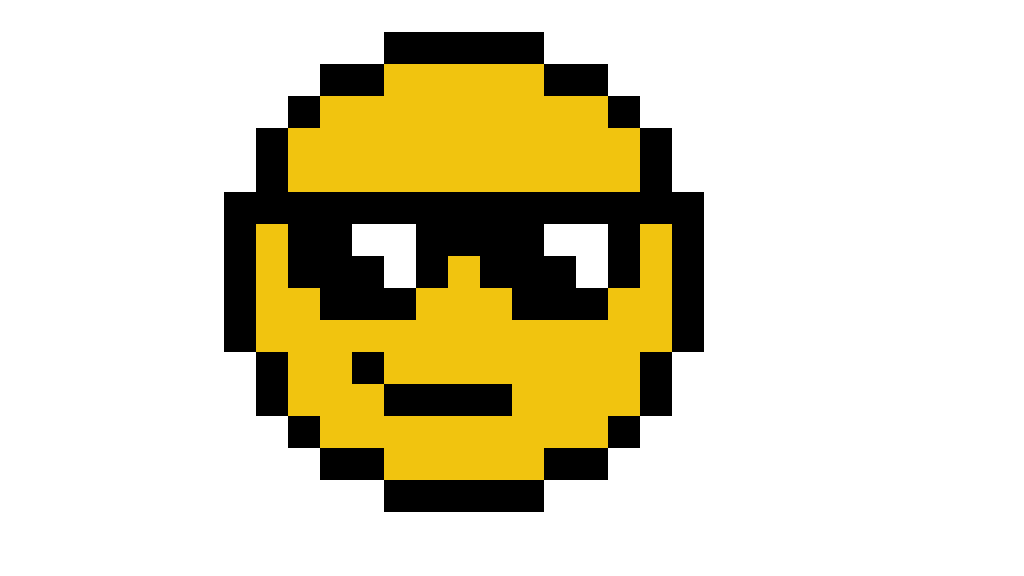
Размер изображения при просмотре на экране отличается от его размера при печати. Если вы представляете эти различия, вы сможете лучше понять, какие настройки следует изменить при изменении размера изображения.
Разрешение экрана монитора — это количество пикселей, которое он может отобразить. Например, монитор с разрешением экрана 640 x 480 пикселей отображает 640 пикселей в ширину и 480 пикселей в высоту. Можно использовать несколько различных разрешений экрана, а физический размер экрана монитора обычно определяет доступные разрешения. Например, большие мониторы обычно отображают более высокое разрешение, чем маленькие, поскольку они имеют больше пикселей.
Чтобы узнать разрешение экрана, выберите Пуск > Панель управления > Экран > Свойства и просмотрите разрешение экрана (Windows) или выберите > Параметры системы > Экраны и посмотрите список Разрешения (Mac OS).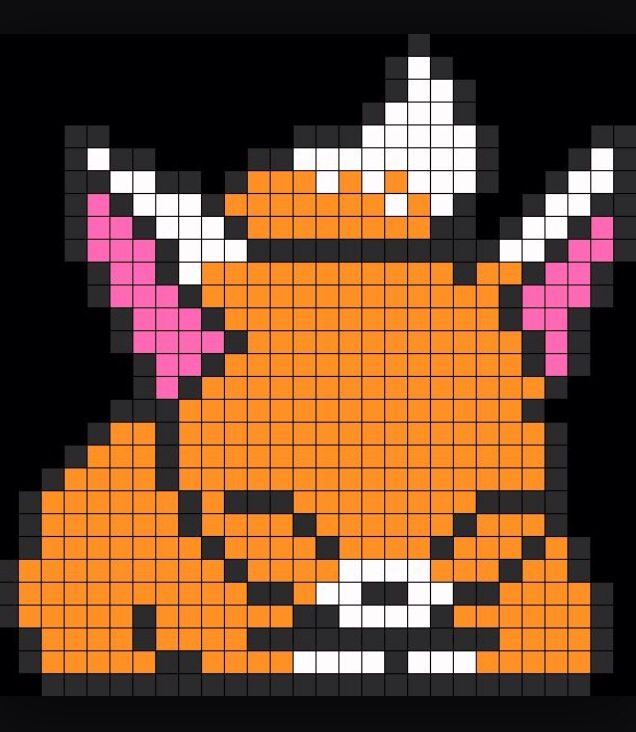
Когда изображения появляются на экране, они имеют фиксированный размер в пикселях. Разрешение экрана определяет размер изображения на экране. Например, монитор с разрешением 640 x 480 отображает меньше пикселей, чем монитор с разрешением 1024 x 768. Поэтому размер каждого пикселя, отображаемого на экране с разрешением 640 x 480, больше, чем размер пикселя, отображаемого на экране с разрешением 1024 x 768.
Изображение размером 100 x 100 пикселей занимает примерно одну шестую площади экрана с разрешением 640 x 480 и всего одну десятую площади экрана с разрешением 1024 x 768. Поэтому на экране с разрешением 1024 x 768 пикселей изображение выглядит меньше, чем на экране с разрешением 640 x 480 пикселей.
Другие значения, используемые для изменения размера изображений — физический размер изображения при печати и разрешение — не применятся до печати изображения. Тогда физический размер изображения, разрешение и размеры в пикселях определяют объем данных в изображении и его качество при печати. Как правило, более высокое разрешение изображения позволяет выполнить печать в более высоком качестве. Дополнительную информацию о разрешении и физическом размере см. в следующих разделах.
Как правило, более высокое разрешение изображения позволяет выполнить печать в более высоком качестве. Дополнительную информацию о разрешении и физическом размере см. в следующих разделах.
При использовании диалогового окна «Размер изображения» для изменения размера изображения (выберите «Изображение» > «Размер изображения») могут измениться четыре параметра изображения.
- Размеры в пикселях: ширина и высота изображения.
- Размер изображения, когда оно открыто в Photoshop: это значение появляется в верхней части диалогового окна.
- Размер документа: физический размер изображения при печати, включая ширину и высоту.
- Разрешение изображения при печати: это значение отображается в пикселях на дюйм или пикселях на сантиметр.
Photoshop вычисляет физический размер, разрешение и размеры изображения в пикселях следующим образом:
- Физический размер = разрешения x размеры в пикселях
- Разрешение = физический размер / размеры в пикселях
- Размеры в пикселях = физический размер / разрешение
Диалоговое окно «Размер изображения» позволяет изменить размер изображения двумя способами.![]() Можно увеличить или уменьшить объем данных в изображении (ресамплинг). Также можно сохранить тот же объем данных в изображении (изменение размера без ресамплинга). При ресамплинге качество изображения может ухудшиться в некоторой степени. Возможно, придется выполнить дополнительную работу, например, использовать «Контурная резкость», чтобы увеличить резкость изображения и компенсировать ресамплинг.
Можно увеличить или уменьшить объем данных в изображении (ресамплинг). Также можно сохранить тот же объем данных в изображении (изменение размера без ресамплинга). При ресамплинге качество изображения может ухудшиться в некоторой степени. Возможно, придется выполнить дополнительную работу, например, использовать «Контурная резкость», чтобы увеличить резкость изображения и компенсировать ресамплинг.
Совет: для сброса диалогового окна «Изменить размер изображения» к его исходному состоянию нажмите клавишу Alt (Windows) или Option (Mac OS). При нажатии этих клавиш кнопка «Отмена» изменяется на кнопку «Сброс».
При изменении размера и ресамплинге изображения изменяется объем данных в этом файле. Для ресамплинга изображения убедитесь, что выбран параметр «Ресамплинг» в нижней части диалогового окна «Размер изображения». По умолчанию ресамплинг включен.
Ресамплинг изменяет общее количество пикселей в изображении, которые отображаются как ширина и высота в пикселях в диалоговом окне «Размер изображения».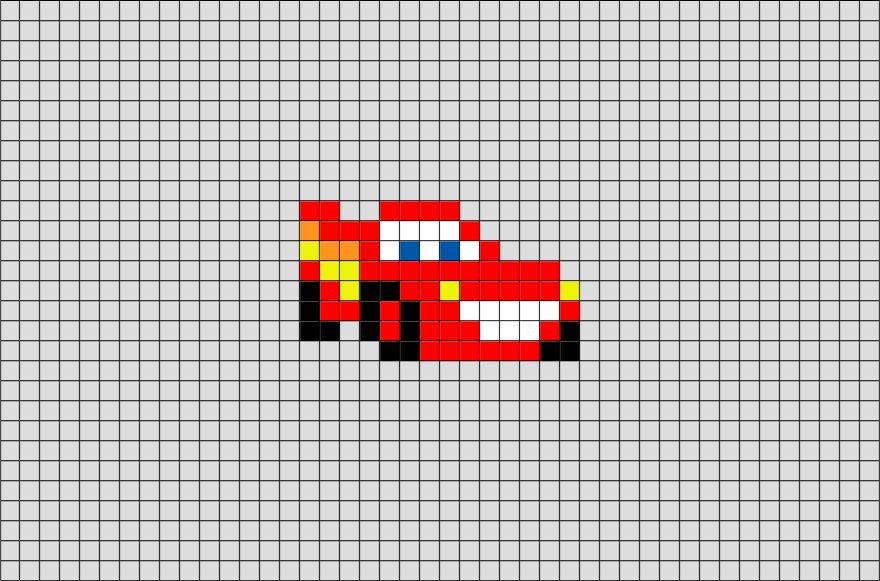
При включении параметра «Ресамплинг» можно изменить любое значение в диалоговом окне «Размер изображения»: размеры в пикселях, физический размер или разрешение.![]() Изменение одного значения влияет на другие. Размеры в пикселях изменяются в любом случае.
Изменение одного значения влияет на другие. Размеры в пикселях изменяются в любом случае.
- Изменение размеров в пикселях влияет на физический размер, но не на разрешение.
- Изменение разрешения влияет на размеры в пикселях, но не на физический размер.
- Изменение физического размера влияет на размеры в пикселях, но не на разрешение.
Вы не можете установить размер файла. Он изменяется при изменении общего объема данных в изображении (размер в пикселях). Обратите внимание на значение «Размер файла», прежде чем изменить любые другие значения в диалоговом окне. Информация о размере файла поможет понять, сколько данных удаляется или добавляется к изображению при ресамплинге. Например, если размер файла меняется с 250 кБ на 500 кБ, к изображению добавляется вдвое больше данных, что может привести к ухудшению изображения. Такие изображения могут выглядеть размытыми, неровными или зернистым.
При изменении размера изображения без ресамплинга изменяется размер изображения без изменения объема данных в нем. Изменение размера без ресамплинга изменяет физический размер изображения без изменения размеров изображения в пикселях. Данные не добавляются и не удаляются из изображения. При снятии флажка или деактивации параметра «Ресамплинг» поля размеров в пикселях недоступны. Два значения, которые можно изменить — это физический размер (ширина и высота в размере документа) или разрешение (пикселей/дюйм). При изменении размера без ресамплинга можно установить физический размер или разрешение изображения. Чтобы сохранить общее количество пикселей в изображении, Photoshop компенсирует измененное значение увеличением или уменьшением другого значения. Например, при установке физического размера, Photoshop меняет разрешение.
Изменение размера без ресамплинга изменяет физический размер изображения без изменения размеров изображения в пикселях. Данные не добавляются и не удаляются из изображения. При снятии флажка или деактивации параметра «Ресамплинг» поля размеров в пикселях недоступны. Два значения, которые можно изменить — это физический размер (ширина и высота в размере документа) или разрешение (пикселей/дюйм). При изменении размера без ресамплинга можно установить физический размер или разрешение изображения. Чтобы сохранить общее количество пикселей в изображении, Photoshop компенсирует измененное значение увеличением или уменьшением другого значения. Например, при установке физического размера, Photoshop меняет разрешение.
Если размеры в пикселях являются постоянными, при уменьшении физического размера изображения соответственно увеличивается разрешение. При уменьшении физического размера изображения на половину, разрешение увеличивается вдвое. В то же самое пространство помещается в два раза больше пикселей.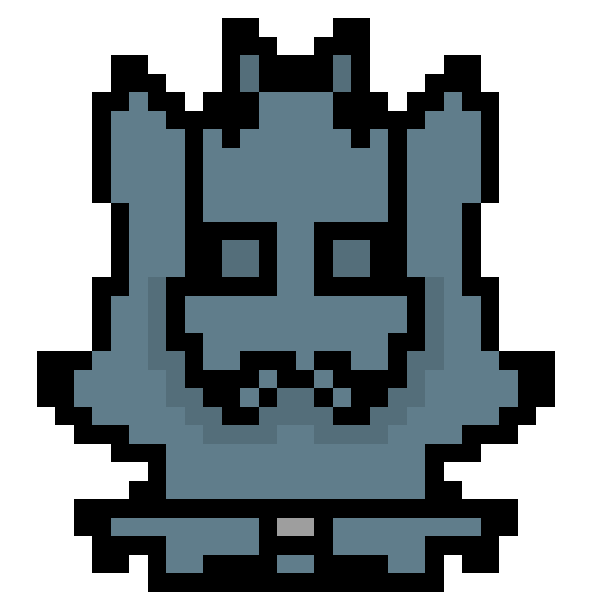 При увеличении размера изображения вдвое, разрешение уменьшается на половину, поскольку пиксели теперь находятся в два раза дальше друг от друга для заполнения того же физического размера.
При увеличении размера изображения вдвое, разрешение уменьшается на половину, поскольку пиксели теперь находятся в два раза дальше друг от друга для заполнения того же физического размера.
Например, изображение размером 400 x 400 пикселей имеет физический размер 4 x 4 дюйма и разрешение 100 пикселей на дюйм (ppi). Для уменьшения физического размера изображения на половину без ресамплинга можно задать физический размер 2 x 2 дюйма. Photoshop увеличит разрешение до 200 пикселей на дюйм. Изменение размера изображения таким образом оставляет общее количество пикселей неизменным (200 пикселей на дюйм x 2 x 2 дюйма = 400 x 400 пикселей). При увеличении физического размера вдвое (до 8 x 8 дюймов) разрешение уменьшается до 50 пикселей на дюйм. Добавление дюймов к размеру изображения означает, что теперь в дюйме может быть вдове меньше пикселей. При изменении разрешения изображения, физический размер также изменяется.
Важно. Размеры в пикселях регулируют объем данных, а разрешение и физический размер используются только для печати.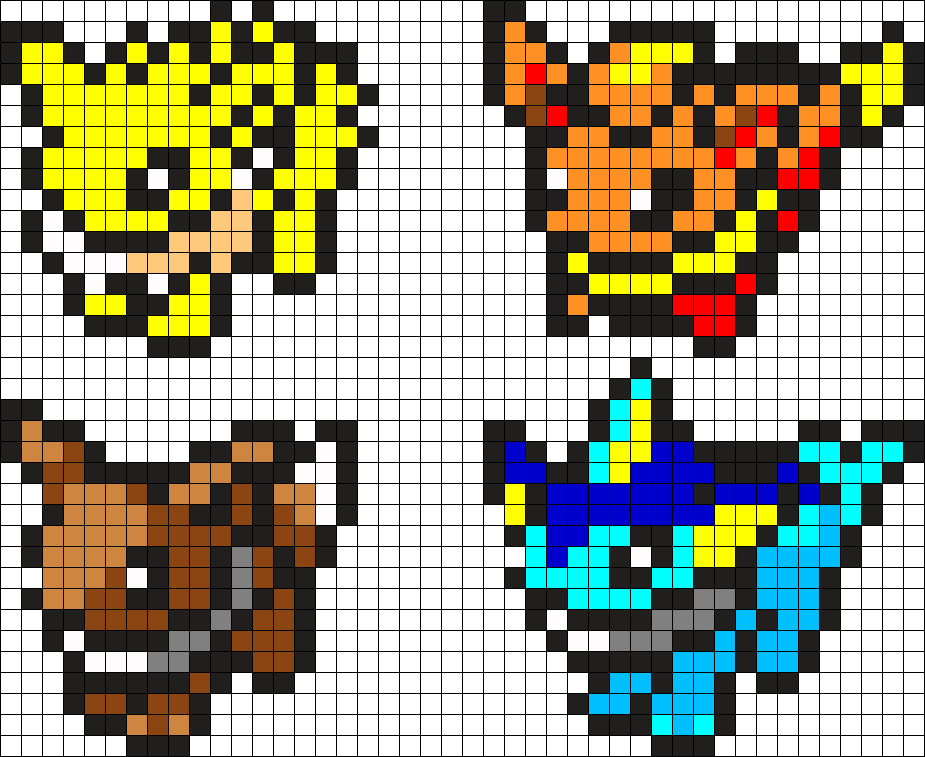
Примечание. Пиксели на дюйм (ppi) — это количество пикселей в каждом дюйме изображения. Количество точек на дюйм (dpi) относится только к принтерам и отличается в зависимости от принтера. Как правило, оно составляет от 2,5 до 3 точек краски на пиксель. Например, принтеру со значением 600 точек на дюйм необходимо изображение со значением от 150 до 300 пикселей на дюйм для наилучшего качества печати.
Дополнительные сведения о параметрах в диалоговом окне «Размер изображения» см. в разделе Размеры в пикселях и разрешение печатного изображения в справке Photoshop.
При использовании инструмента «Кадрирование» для изменения размера изображения размеры изображения в пикселях и размер файла изменяются, но ресамплинг изображения не выполняется. При использовании инструмента «Кадрирование» размеры в пикселях и разрешение включают больше пикселей на дюйм на основе размера области кадрирования. Однако Photoshop специально не добавляет и не удаляет данные из изображения.
При кадрировании изображения данные удаляются или добавляются из исходного изображения или к нему, чтобы создать другое изображение. Поскольку данные удаляются или добавляются относительно исходного изображения, ресамплинг теряет свое значение. Это связано с тем, что количество пикселей на дюйм может отличаться в зависимости от количества пикселей в области фрагмента кадрирования. Если количество пикселей в области кадрирования позволяет, Photoshop пытается сохранить разрешение исходного изображения. Этот метод считается кадрированием без ресамплинга. Однако, если количество пикселей выбрано неточно, размеры в пикселях и размер файла изменяются в новом изображении.
Поскольку данные удаляются или добавляются относительно исходного изображения, ресамплинг теряет свое значение. Это связано с тем, что количество пикселей на дюйм может отличаться в зависимости от количества пикселей в области фрагмента кадрирования. Если количество пикселей в области кадрирования позволяет, Photoshop пытается сохранить разрешение исходного изображения. Этот метод считается кадрированием без ресамплинга. Однако, если количество пикселей выбрано неточно, размеры в пикселях и размер файла изменяются в новом изображении.
Набор параметров, доступных в панели параметров инструмента «Кадрирование» изменятся после выбора области. При первом выборе инструмента «Кадрирование» можно задать значения высоты и ширины, а также разрешение. Высоту и ширину можно измерять в дюймах, сантиметрах, миллиметрах, точках и в пайках. Введите единицу измерения или ее сокращение после числа в поле значения. Например, 100 пикселей, 1 дюйм, 1 д, 10 см, 200 мм, 100 точек или 100 паек.Если не указать единицы измерения ширины и высоты в панели кадрирования, по умолчанию используются дюймы.![]()
Можно также установить значение разрешения кадрированного изображения в поле «Разрешение». Выберите пиксели/дюйм или пиксели/см во всплывающем меню.
Дополнительные сведения о параметрах инструмента «Кадрирование» см. в разделе Кадрирование и выравнивание изображений.
Если изменить физический размер изображения в дюймах в параметрах инструмента «Кадрирование» и не изменять разрешение, размеры в пикселях изменяются. Размеры изменяются в зависимости от пропорций количества пикселей в области кадрирования к размеру в пикселях исходного изображения. Разрешение изменяется, чтобы добавить дополнительные пиксели в каждый дюйм изображения на основе исходного размера изображения.
Примечание. Параметры исходного изображения, используемого в примерах ниже: 4 x 4 дюйма, 100 пикселей на дюйм, 400 x 400 пикселей, 468,8 кБ.
В этом примере Photoshop уменьшает изображение на половину физического размера (с квадрата со стороной 4 дюйма до квадрата со стороной 2 дюйма). Photoshop также уменьшает размеры в пикселях на 50%. Исходное разрешение сохраняется (100 пикселей на дюйм), но при этом увеличивается, чтобы компенсировать дополнительные пиксели (8 пикселей на дюйм), добавленные к прямоугольнику выделения.
Исходное разрешение сохраняется (100 пикселей на дюйм), но при этом увеличивается, чтобы компенсировать дополнительные пиксели (8 пикселей на дюйм), добавленные к прямоугольнику выделения.
При установке физического размера изображения в дюймах в параметрах инструмента «Кадрирование» и изменении количества пикселей на дюйм, размеры в пикселях изменяются. Во всем документе результирующего изображения будет больше или меньше пикселей. Задается размер в дюймах и количество пикселей в каждом из этих дюймов. Photoshop удаляет или добавляет данные для соответствия количества пикселей в каждом дюйме.
Примечание. Параметры исходного изображения, используемого в примерах ниже: 4 x 4 дюйма, 100 пикселей на дюйм, 400 x 400 пикселей, 468,8 кБ.
В первом примере физический размер уменьшен в два раза, но это компенсировано удвоением разрешения. Поэтому размеры в пикселях и размер файла остались прежними.
Во втором примере физический размер уменьшен в два раза, а разрешение увеличено.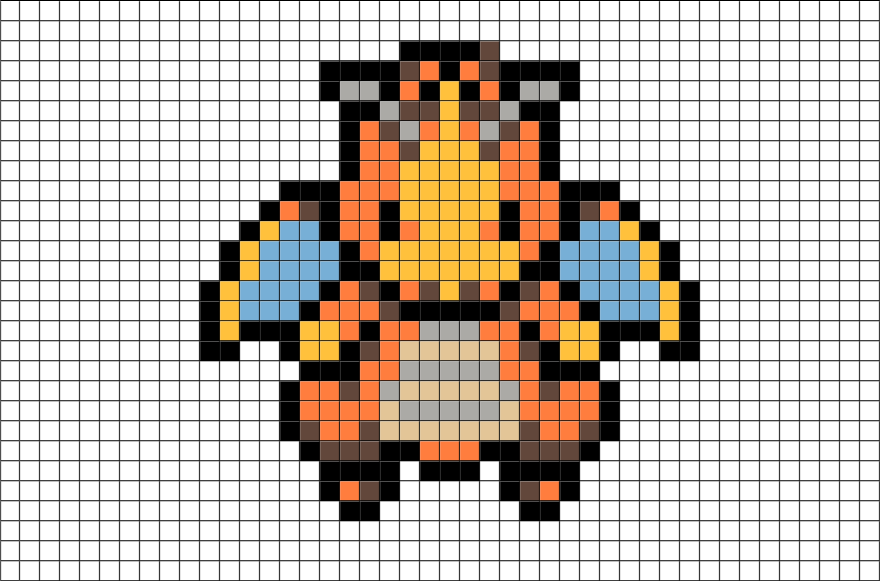 Поэтому размеры в пикселях увеличены, чтобы вместить дополнительного количество пикселей на дюйм. Также увеличен размер файла.
Поэтому размеры в пикселях увеличены, чтобы вместить дополнительного количество пикселей на дюйм. Также увеличен размер файла.
В третьем примере физический размер уменьшен в два раза, разрешение также уменьшено (ppi). Поэтому размеры в пикселях уменьшены, поскольку в изображении стало меньше пикселей. Размер файла также уменьшен.
Если указать размер в пикселях, но не указывать разрешение, разрешение стабилизируется до того же значения, что было у исходного изображения. Устанавливается новый физический размер, чтобы вместить указанное количество пикселей в изображении и на дюйм. Размер файла изменяется, поскольку изменяются размеры в пикселях, что позволяет Photoshop стабилизировать количество пикселей на дюйм.
Примечание. Параметры исходного изображения, используемого в примерах ниже: 4 x 4 дюйма, 100 пикселей на дюйм, 400 x 400 пикселей, 468,8 кБ.
В этих примерах разрешение осталось без изменений, но размеры в пикселях изменились. Физический размер изменяется, чтобы соответствовать указанному количеству пикселей на дюйм (размеры в пикселях).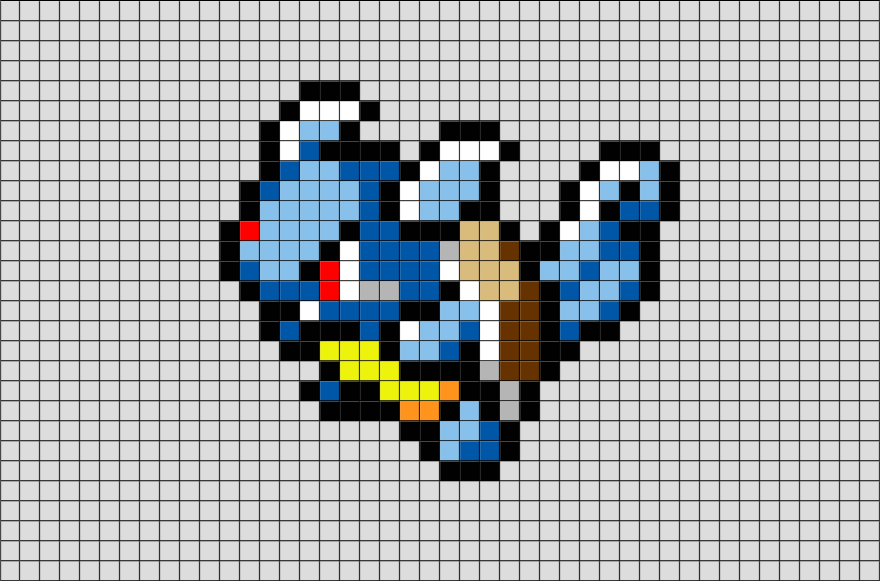
При установке размера в пикселях и разрешения Photoshop создает другой физический размер. Изображение содержит указанное количество пикселей в изображении и на дюйм. Размер файла изменяется, поскольку изменено общее количество пикселей в изображении и количестве пикселов на дюйм.
Примечание. Параметры исходного изображения, используемого в примерах ниже: 4 x 4 дюйма, 100 пикселей на дюйм, 400 x 400 пикселей, 468,8 кБ.
В этих примерах изменены как размеры в пикселях, так и разрешение. Физический размер изменяется, чтобы соответствовать общему количеству пикселей и количеству пикселей на дюйм (размеры в пикселях и разрешение).
При изменении только разрешения в параметрах инструмента «Кадрирование» размер изображения зависит от количества пикселей в области кадрирования.
Совет: обратите внимание на панель «Информация», чтобы видеть, какое количество пикселей, входит в область кадрирования.
Примечание. Параметры исходного изображения, используемого в примерах ниже: 4 x 4 дюйма, 100 пикселей на дюйм, 400 x 400 пикселей, 468,8 кБ.
В этих примерах Photoshop использует размер фрагмента кадрирования и разрешение, указанные пользователем, для изменения размера изображения. Физический размер нового изображения и размеры в дюймах соответствуют количеству пикселей в заданном фрагменте кадрирования и новому разрешению.
Настройка выделения пикселей в Photoshop
Можно перемещать границы выделенной области по изображению, скрывать границы выделенной области и инвертировать выделенные области так, чтобы ранее невыделенная часть изображения была выделена.
Примечание.
Чтобы переместить саму выделенную область, а не ее границы, воспользуйтесь инструментом «Перемещение». См. раздел «Перемещение выделенной области».
- При работе с любым инструментом выделения выберите на панели параметров режим «Новая выделенная область» и переместите курсор внутрь границ выделенной области. Курсор изменяется , сообщая о том, что выделенную область можно перемещать.
- Перетащите границу, чтобы выделить другую область изображения.
 Можно частично перетащить границу выделенной области за границы холста. При перетаскивании ее обратно исходная граница окажется целой. Также можно перетащить границы выделенной области в окно другого изображения. Исходная граница выделенной области (слева) и перемещенная граница выделенной области (справа)
Можно частично перетащить границу выделенной области за границы холста. При перетаскивании ее обратно исходная граница окажется целой. Также можно перетащить границы выделенной области в окно другого изображения. Исходная граница выделенной области (слева) и перемещенная граница выделенной области (справа)Примечание.
Можно применить геометрические преобразования для изменения формы границ выделенной области. (См. раздел «Применение преобразований».)
- Чтобы направление перемещения было кратно 45°, удерживайте нажатой клавишу «Shift» во время перемещения.
- Чтобы перемещать выделенную область по одному пикселу, воспользуйтесь клавишами со стрелками.
- Чтобы перемещать выделенную область по 10 пикселей, воспользуйтесь клавишами со стрелками, удерживая нажатой клавишу «Shift».
Выполните одно из следующих действий.
- Выберите меню «Просмотр» > «Вспомогательные элементы». С помощью этой команды можно показать или скрыть границы выделенной области, сетки, направляющие, целевые контуры, фрагменты, комментарии, границы слоев, счетчик и «быструю» направляющую.

- Выберите меню «Просмотр» > «Вспомогательные элементы». Этот параметр позволяет отобразить (или скрыть) границы выделенной области, при этом действие производится только с текущей выделенной областью. Границы выделенной области появятся снова при создании другого выделения.
- Выберите меню «Выделение» > «Инверсия».
Примечание.
Этот параметр можно использовать для выделения всей области изображения, расположенной за пределами выделенной области. Выделите фон при помощи инструмента «Волшебная палочка», а затем произведите инверсию выделения.
Инструменты выделения можно использовать для добавления или вычитания из существующих выделений пикселов.
Перед добавлением или вычитанием выделенной области можно установить параметр «Сглаживание» и значение для параметра «Растушевка» на панели параметров аналогично тем, что использовались в исходном выделении.
- С помощью любого инструмента выделения выполните одно из следующих действий.

Выберите параметр «Добавление к выделенной области» на панели параметров, а затем перемещайте курсор при нажатой кнопке мыши для добавления к выделенной области.
Удерживайте нажатой клавишу «Shift» и нажмите и удерживайте кнопку мыши для добавления к выделенной области.
При добавлении к выделенной области рядом с курсором появится знак плюса.
- С помощью любого инструмента выделения выполните одно из следующих действий.
Выберите параметр «Вычитание из выделенной области» на панели параметров, а затем перемещайте курсор при нажатой кнопке мыши для вычитания из выделенной области.
Удерживайте нажатой клавишу «Alt» (Windows) или «Option» (Mac OS) и нажмите и удерживайте кнопку мыши для вычитания из выделенной области.
При вычитании из выделенной области рядом с курсором появится знак минуса.
- При помощи любого инструмента выделения выполните одно из следующих действий.

Выберите параметр «Пересечение с выделенной областью» на панели параметров, а затем перемещайте курсор при нажатой кнопке мыши.
Для выделения пересечения выделенных областей удерживайте сочетание клавиш «Alt» и «Shift» (Windows) или «Option» и «Shift» (Mac OS) и, нажав и удерживая кнопку мыши, проведите указателем над исходной выделенной областью, создав новую выделенную область, пересечение с которой нужно получить.
При выделении пересечения рядом с курсором появится знак x.
Пересечение выделенных областей
- Воспользуйтесь одним из инструментов выделения для создания выделенной области.
- Выберите меню «Выделение» > «Модификация» > «Расширить» или «Сжать».
- В полях «Расширить на» и «Сжать на» введите количество пикселов от 1 до 100 и нажмите кнопку «ОК».
Граница увеличится или уменьшится на заданное число пикселов. (Любая часть границы выделенной области, которая идет вдоль края холста, не затрагивается командой «Расширить».
 )
)
Команда «Граница» позволяет выделить полосу пикселов внутри существующих границ выделенной области и снаружи. Это полезно, когда возникает необходимость выделения границы или полосы пикселов вокруг изображения, а не самого изображения, например для того чтобы удалить ореол вокруг вставленного объекта.
Исходная выделенная область (слева), выделенная область после выполнения команды «Граница»: 5 пикселов (справа)
- Воспользуйтесь одним из инструментов выделения для создания выделенной области.
- Выберите меню «Выделение» > «Модификация» > «Граница».
- Введите количество пикселов от 1 до 200 для выделения полосы пикселов вокруг исходной выделенной области и нажмите «ОК».
Новая выделенная область окружает исходную выделенную область, ее центр находится на границе исходной выделенной области. Например, полоса из 20 пикселов является новой выделенной областью с гладкими краями, которая выступает на 10 пикселов от исходного выделения и углубляется на 10 пикселов внутрь его.

Выполните одно из следующих действий.
Примечание.
Команды «Подобные оттенки» и «Смежные пикселы» нельзя использовать в изображениях в битовом режиме или в изображениях с 32 битами на канал.
- Выберите меню «Выделение» > «Модификация» > «Оптимизировать».
- В поле «Радиус» введите количество пикселов от 1 до 100 и нажмите «ОК».
Для каждого пиксела в выделенной области программа Photoshop анализирует пикселы вокруг него, находящиеся в пределах расстояния, указанного в параметре «Радиус». Если выделено более половины окружающих пикселов, то пиксел остается в выделенной области, а невыделенные пикселы вокруг него добавляются к выделенной области. Если выбрано меньше половины окружающих пикселов, то пиксел удаляется из выделенной области. В итоге происходит удаление мозаичности и сглаживание острых углов и зубчатых линий выделения.
Параметр «Уточнить край» улучшает качество краев выделенной области, позволяя вам с легкостью извлекать объекты.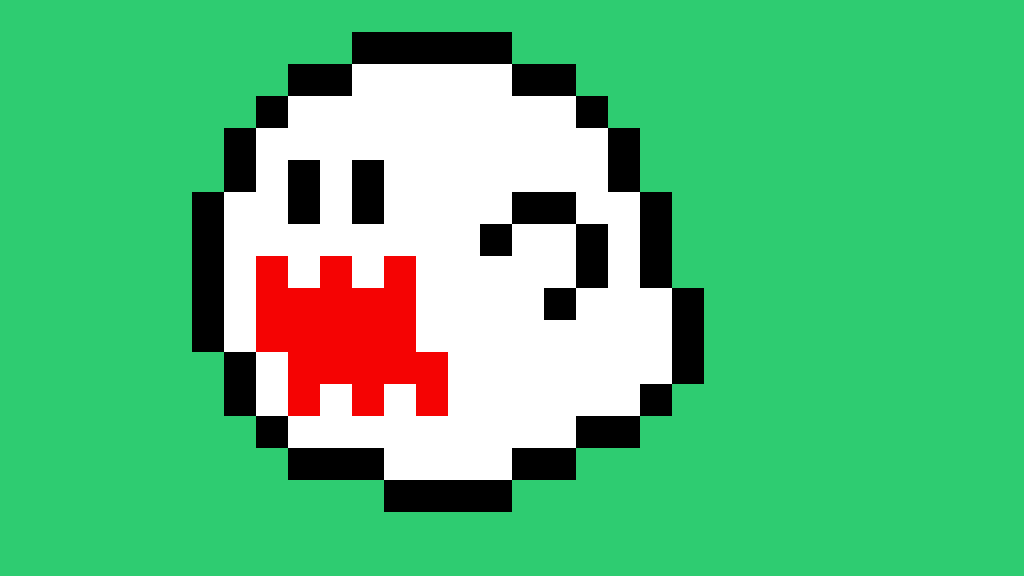 Параметр «Уточнить край» можно использовать также для улучшения свойств слоя-маски. (См. раздел Коррекция непрозрачности и краев маски.)
Параметр «Уточнить край» можно использовать также для улучшения свойств слоя-маски. (См. раздел Коррекция непрозрачности и краев маски.)
- Щелкните «Уточнить край» на панели параметров или выберите «Выделение» > «Уточнить край». Затем задайте значения для следующих параметров.
Во всплывающем меню выберите режим, чтобы изменить вид выделенной области. Чтобы получить сведения о каждом режиме, наведите на него указатель и прочитайте всплывающую подсказку. При выборе «Показать оригинал» отображается исходная выделенная область для сравнения. Инструмент «Показать радиус» отображает границу выделенной области, где осуществляется уточнение краев.
Инструменты «Уточнить радиус» и «Стереть уточнение»
Эти инструменты позволяют точно откорректировать область границы, в которой выполняется уточнение краев. Чтобы быстро переключиться от одного инструмента к другому, используйте клавиши «Shift+E». Чтобы изменить размер кисти, используйте клавиши квадратных скобок.
Примечание.
Проведите кистью по мягким поверхностям, таким как волосы или мех, чтобы увеличить детализацию выделенной области.
Инструмент «Умный радиус»
автоматически корректирует радиус для четких и нечетких краев, обнаруженных в области границы. Отмените выбор этого параметра, если граница по всей длине имеет одинаково четкие или одинаково нечеткие края или если вам необходимо более точно контролировать настройку радиуса и уточняющие кисти.
определяет размер границы выделенной области, для которой выполняется уточнение краев. Используйте маленький радиус для резких краев и большой для более мягких краев.
сокращает искривленные области («выпуклости и впадины») в границе выделенной области, создавая более плавные очертания.
Размывает переход между выделенной областью и окружающими ее пикселями.
При увеличении переходы с мягкими краями вдоль границы выделенной области становятся более неровными. Обычно более эффективные результаты дают инструменты «Умный радиус» и «Уточнить края».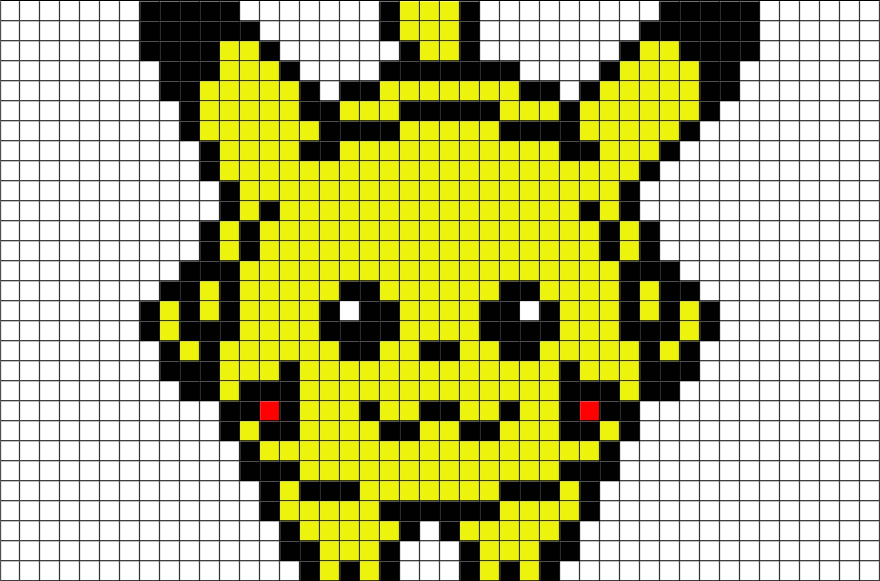
Инструмент «Сместить край»
Перемещает границы с мягкими краями внутрь с отрицательными значениями или наружу с положительными значениями. Смещение этих границ внутрь помогает убрать нежелательные цвета фона с краев выделения.
Инструмент «Очистить цвета»
Заменяет цветную кайму на цвет полностью выделенных близлежащих пикселов. Эффект замены цвета вычисляется пропорционально мягкости краев выделенной области.
Примечание.
Поскольку этот параметр изменяет цвет пикселов, он требует вывод в новый слой или документ. Сохраните исходный слой, чтобы его можно было вернуть в случае необходимости. (Чтобы наглядно оценить изменение цвета пиксела, выберите режим просмотра «Показать слой».)
изменяет уровень очистки и замены кромки.
определяет, становится ли уточненная выделенная область выделением или маской на текущем слое, либо образует новый слой или документ.
Сгладить острые края выделенной области можно при помощи сглаживания и растушевки.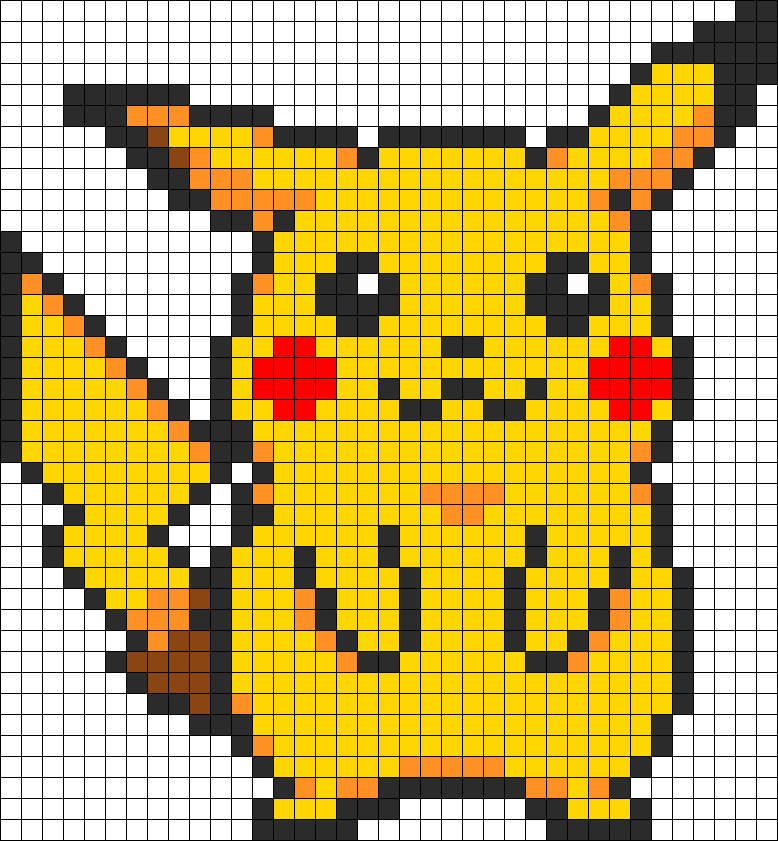
Сглаживает зубчатые края выделения, смягчая цветовой переход между краевыми пикселами и пикселами фона. Так как изменяются только пикселы на краях, то детализация изображения не ухудшается. Сглаживание полезно при вырезании, копировании и вставке выделений во время создания коллажей.
Сглаживание доступно для инструментов «Лассо», «Прямолинейное лассо», «Магнитное лассо», «Овальная область» и «Волшебная палочка». (Выберите инструмент для отображения его панели параметров.)
Примечание.
Этот параметр необходимо установить перед использованием данных инструментов. После создания выделенной области нельзя добавить сглаживание.
Размывает границы посредством создания перехода между выделенной областью и окружающими ее пикселами. Данное размытие приводит к потерям детализации на краях выделенной области.
Растушевку можно установить для инструментов «Область», «Лассо», «Прямолинейное лассо» и «Магнитное лассо» как во время использования инструмента, так и после создания существующей выделенной области.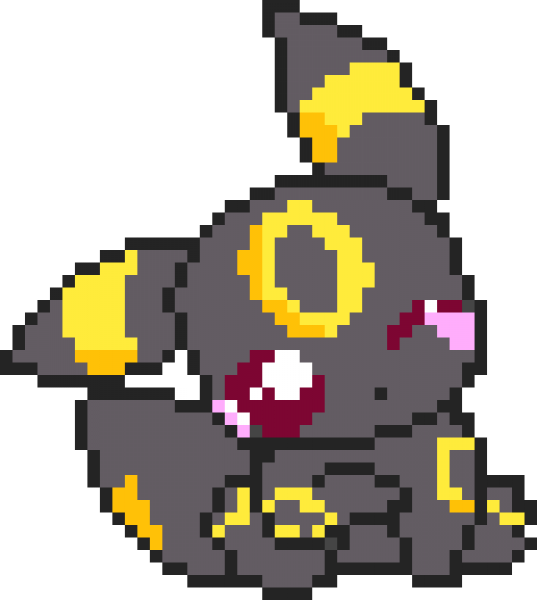
Примечание.
Растушевка заметна только при перемещении, вырезании, вставке, копировании и заливке выделенной области.
- Выберите инструмент «Лассо», «Прямолинейное лассо», «Магнитное лассо», «Овальная область» или «Волшебная палочка».
- Установите параметр «Сглаживание» на панели параметров.
- Выберите любой из инструментов групп «Область» или «Лассо».
- Укажите значение параметра «Растушевка» на панели параметров. Это значение определяет ширину растушеванного края и может находиться в диапазоне от 0 до 250 пикселов.
- Выберите пункты меню «Выделение» > «Модификация» > «Растушевка».
- Введите значение в поле «Радиус растушевки» и нажмите кнопку «ОК».
Примечание.
Маленькая область выделения, созданная с большим радиусом растушевки, может быть настолько расплывчатой, что ее края будут невидимы, и, таким образом, это не будет являться выделенной областью. При появлении сообщения «Ни один пиксел не выделен более чем на 50 %» нужно либо уменьшить радиус растушевки, либо увеличить размер выделенной области, либо нажать кнопку «ОК» для принятия маски с текущими настройками и создать выделенную область, в которой не будут видны края.
Выделение с растушевкой и без растушевки A. Выделение без растушевки, то же самое выделение, залитое узором B. Выделение с растушевкой, то же самое выделение, залитое узором
При перемещении или вставке сглаженной выделенной области некоторые окружающие границу выделения пикселы попадают в выделенную область. Это может привести к появлению каймы или ореола вокруг краев вставленной выделенной области. Группа команд «Слой» > «Обработка краев» позволяет редактировать нежелательные пикселы на краях.
Команда «Очистка цвета» заменяет цвета фона в пикселях каймы на цвет полностью выделенных близлежащих пикселей.
Команда «Убрать кайму» заменяет цвет любого пикселя каймы на цвет пикселей, удаленных от края выделения так, что уже не содержат фоновый цвет.
Команды «Удалить черный ореол» и «Удалить белый ореол» полезны, когда сглаживание выделения происходило на черном или белом фоне, а потом выделение будет вставляться в другой фон.
 Например, сглаженный черный текст на белом фоне имеет серые пикселы на краях, которые будут видны на цветном фоне.
Например, сглаженный черный текст на белом фоне имеет серые пикселы на краях, которые будут видны на цветном фоне.
Примечание.
Также можно удалить ореол при помощи ползунков дополнительных параметров наложения диалогового окна «Стили слоя», которые позволяют удалить области из слоя или сделать их прозрачными. В этом случае можно сделать прозрачными черные или белые области. Щелкните ползунки при нажатой клавише «Alt» (Windows) или «Option» (Mac OS) для их разделения, разделение ползунков позволяет удалять ореол и оставлять сглаженные края.
- Выберите меню «Слой» > «Обработка краев» > «Устранить кайму».
- Введите значение в поле «Ширина» для указания области, в которой будет производиться поиск пикселов. В большинстве случаев достаточно расстояния в 1 или 2 пиксела.
- Выберите меню «Слой» > «Обработка краев» > «Удалить черный ореол» или «Слой» > «Обработка краев» > «Удалить белый ореол».
Урок 16.
Для просмотра видео нажмите на картинку.
Вы узнаете:
- Что такое разрешение изображения и какие бывают форматы файла.
- Как изменить размер и разрешение в окне Image Size (Размер изображения).
- Какие бывают алгоритмы интерполяции.
- Как подготовить изображение для размещения в интернете с помощью
- окна Save for Web (Сохранить для Web).
- Как получить минимальный вес файла при сохранении в JPG и GIF.
- Как сохранять в PNG, PNG-24, TIFF, PDF и PSD.
Урок состоит из следующих разделов:
1. Обучающее видео. 2. Как влияет Resolution (Разрешение) на качество снимка. 3. Image Size (Размер изображения). 4. Увеличение размера без потерь качества. 5. Плагины для изменения размеров изображений. 6. Подготовим изображение для размещения в интернете. 7. Save for Web (Сохранить для Web). 8. Сохранение в формат JPG. 9. Сохранение в формат GIF. 10. Сохранение в формат PNG. 11. Сохранение в формат TIFF. 12. Сохранение в формат PDF. 13. Сохранение в формат PSD. 14. Вопросы.
11. Сохранение в формат TIFF. 12. Сохранение в формат PDF. 13. Сохранение в формат PSD. 14. Вопросы.
15. Домашнее задание.
Как влияет Resolution (Разрешение) на качество снимка
Мы уже освоили азы программы, сделали свои собственные работы и теперь хотим показать их другим. В этом разделе пойдет речь о том, как это сделать правильно. Качество фотоснимка зависит от многих факторов. Одним из самых важных является разрешение.
Разрешение – это количество пикселей, из которых состоит растровое изображение. Многие из вас сталкивались с ситуацией, когда в фотоаппарате специально уменьшалось разрешение (больше фотографий влезет в карту памяти, а на маленьком дисплее они хорошо смотрятся). Вспомните первые камеры в мобильных телефонах с разрешением 0,3 МП. А потом, перенеся фотографии в компьютер на большой монитор, были разочарованы качеством, которое было безвозвратно утрачено в момент съемки. При увеличении тех фотографий в графическом редакторе результат становится еще хуже. Наклонные линии становятся зубчатыми, а фото кажется расплывчатым. Пиксели определяют, насколько изображение кажется нам резким, а их количество отвечает за максимальный размер отпечатка без потерь качества.
Наклонные линии становятся зубчатыми, а фото кажется расплывчатым. Пиксели определяют, насколько изображение кажется нам резким, а их количество отвечает за максимальный размер отпечатка без потерь качества.
У нижнего левого края окна программы находится Status Bar (Строка состояния).
Здесь можно поменять масштаб отображения. Рядом с графой масштаба находится информация о документе. Щелкнув мышкой по стрелочке, вы попадете в дополнительное меню. Выберите команды, которые считаете необходимыми вам для предоставления информации.
Это поле удобно, но не позволяет изменять размер в соответствии с нашими запросами.
Image Size (Размер изображения)
Чтобы изменить разрешение или размер выберите в меню Image (Изображение) – ImageSize (Размер изображения). Или нажмите Alt + Ctrl + I.
Из открывающихся меню полей Width (Ширина) и Height (Высота), расположенных в группе Document Size (Размер документа), выберите единицы измерения. Проценты, дюймы, см, мм, пункты, пк, колонки.
dpi – dots per inch (точки на дюйм) – Единицы измерения разрешения при печати.
ppi – pixels per inch (пиксели на дюйм) – Единицы измерения разрешения для компьютерных мониторов.
Resolution (Разрешение) – количество пикселей в 1 дюйме или сантиметре. Какое разрешение выбрать?
72 ppi – вполне достаточно для отображения фотографий на экране монитора. Для Web-графики тоже этого достаточно. При увеличении масштаба таких изображений разглядеть мелкие детали у вас не получится, потому что их там нет.
300 ppi – желательно устанавливать для фотографий, которые вы хотите выставить на продажу или распечатать на принтере. Хотя для печати средним значением является 267 ppi. У изображений с большим разрешением при увеличении масштаба просмотра, можно разглядеть мелкие детали.
В качестве единиц измерения выберите pixels / inch (пиксели на дюйм), а не pixels /cm. Нам, не привыкшим измерять в дюймах, нужно быть особенно осторожными и не выбирать pixels /cm только на том основании, что сантиметры больше нравятся.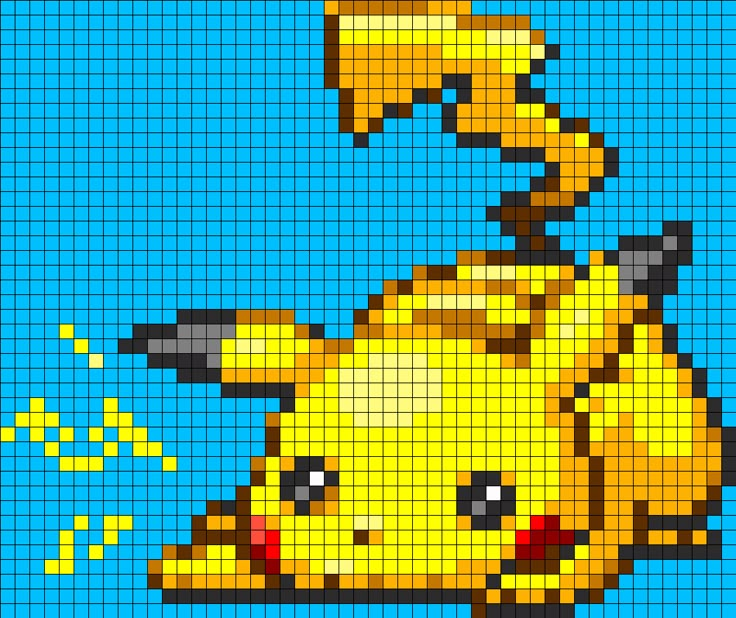 Разница в 2,54 раза сразу скажется на вашем разрешении. Файлы станут гигантского веса. Так что при работе с данным окном и при создании нового документа следите, чтобы были выбраны пиксели на дюйм.
Разница в 2,54 раза сразу скажется на вашем разрешении. Файлы станут гигантского веса. Так что при работе с данным окном и при создании нового документа следите, чтобы были выбраны пиксели на дюйм.
ScaleStyles (Масштабировать стили) – позволяет масштабировать стили, заданные в палитре Layers (Cлои) вместе с выбранным слоем.
ConstrainProportions (Сохранить пропорции) – связывать высоту и ширину, так что при изменении одного параметра меняется и другой. Самая распространенная ошибка у новичков – это отсутствие этой галочки. В результате изображение сплющивается или вытягивается.
Resample Image (Интерполяция/Отслеживать изменения). При установке этой галочки изменение разрешения изображения (числа пикселов на дюйм) приведет к изменению размеров изображения c сохранением исходного разрешения. Если сбросить галочку, то увеличение разрешения изображения (например, с 72 до 300) приведет к уменьшению геометрических размеров изображения при печати. Будьте внимательны, чтобы не получить отпечаток размером с почтовую марку.
Алгоритмы интерполяции можно выбрать в выпадающем списке. В зависимости от этого выбора результат получается разный. Стоит потратить немного времени для того, что бы проверить их в действии.
При уменьшении разрешения обычно проблем не возникает, т. к. графическая информация просто отбрасывается. А вот для увеличения изображения программе приходится генерировать новые пиксели на основе анализа их соседей. Добавляя новые пиксели, программа не всегда выдает результат который бы нас удовлетворил.
Ресемплинг всегда сопровождается потерями в качестве. За исключением интерполяции с уменьшением числа пикселей для устранения дефектов сканирования и повышенной зернистости изображения. При сканировании выберите разрешение значительно больше необходимого. Произведите ресемплинг с уменьшением в несколько этапов. Зерно и другие артефакты будут устранены.
Nearest Neighbor (По соседним пикселам). Сохраняет четкие края. Самый простейший алгоритм, в результате работы которого края имеют характерные зазубрены.
Bilinear (Билинейная). Вычисляется среднее значение на основе анализа соседних пикселей по горизонтали и вертикали.
Bicubic (Бикубическая). Наилучшая для плавных градиентов. Вычисляется среднее значение на основе анализа соседних пикселей не только по горизонтали и вертикали, но и по диагонали. Этот способ интерполяции работает с большим количеством смежных пикселей, производит серьезные вычисления значений этих элементов и создает новые пиксели, которые должны быть на этом месте. При небольших увеличениях фото этот способ вполне подойдет.
Начиная с CS и выше, появились два новых алгоритма интерполяции. Советую использовать именно их:
Bicubic Smoother (Бикубическая глаже) Наилучшая для увеличения.
Bicubic Sharper (Бикубическая четче). Наилучшая для уменьшения. Если вы чаще всего уменьшаете снимки, задайте этот алгоритм в качестве основного по умолчанию. Для этого выберите его в Edit(Редактирование) – Preferences (Установки) – General (Основные). Изменения вступят в силу после перезапуска Photoshop.![]()
Увеличение размера без потерь качества
Я нашла в интернете простой способ увеличить размеры изображения с небольшой потерей качества и решила проверить так ли это. Я взяла маленькую картинку размером 5 на 5 см и увеличила ее в 2 раза, используя интерполяцию Bicubic Smoother (Бикубическая глаже). Справа от полей Width (ширина) и Height (Высота) выберите элемент % (проценты). Введите в эти поля значение 110, чтобы увеличить размер изображения на 10%.
Увеличение размера изображения на 10% не приводит к ухудшению его качества! Чтобы увеличить небольшое изображение во много раз, необходимо несколько раз увеличить его размеры на 10% (8 раз пришлось выполнить эту команду).
Затем решила записать Экшен для постепенного увеличения изображения, в надежде, что качество будет лучше и я смогу пользоваться этой формулой при следующих увеличениях.
Кстати, сделать это очень просто: откройте палитру Action (Операции/Сценарии). Она находится рядом с палитрой History (История).![]() Нажмите на кнопку создать новую операцию. Появится окошко, в котором нужно ввести название операции (например, увеличить в 2р. по 10). Кружок внизу палитры станет красным, значит пошла запись. Измените Image Size (Размер изображения), как сказано ниже 8 раз, и нажмите на самый левый квадратик «Стоп». Все! Теперь для выполнения этой операции достаточно отметить ее курсором и нажать кнопку Play.Подробную информацию об Action (Операциях) вы найдете в уроке по автоматизации.
Нажмите на кнопку создать новую операцию. Появится окошко, в котором нужно ввести название операции (например, увеличить в 2р. по 10). Кружок внизу палитры станет красным, значит пошла запись. Измените Image Size (Размер изображения), как сказано ниже 8 раз, и нажмите на самый левый квадратик «Стоп». Все! Теперь для выполнения этой операции достаточно отметить ее курсором и нажать кнопку Play.Подробную информацию об Action (Операциях) вы найдете в уроке по автоматизации.
Результаты эксперимента представлены ниже. Вы видите разницу? Я нет. Но может зрение меня подводит. Мне кажется, оба результата стали заметно хуже по сравнению с маленьким исходником.
Так стоит ли овчинка выделки, если разница еле уловима? И неужели люди зря придумали этот алгоритм? Нет, не зря. Разница действительно есть, но заметна она лишь при очень большом увеличении (в 300% и выше). Размытость изображения после проведения Resample Image (Интерполяции) будет видна только при печати изображения, на экране это
При использовании инструментов трансформации (Ctrl+T), также меняется размер изображения.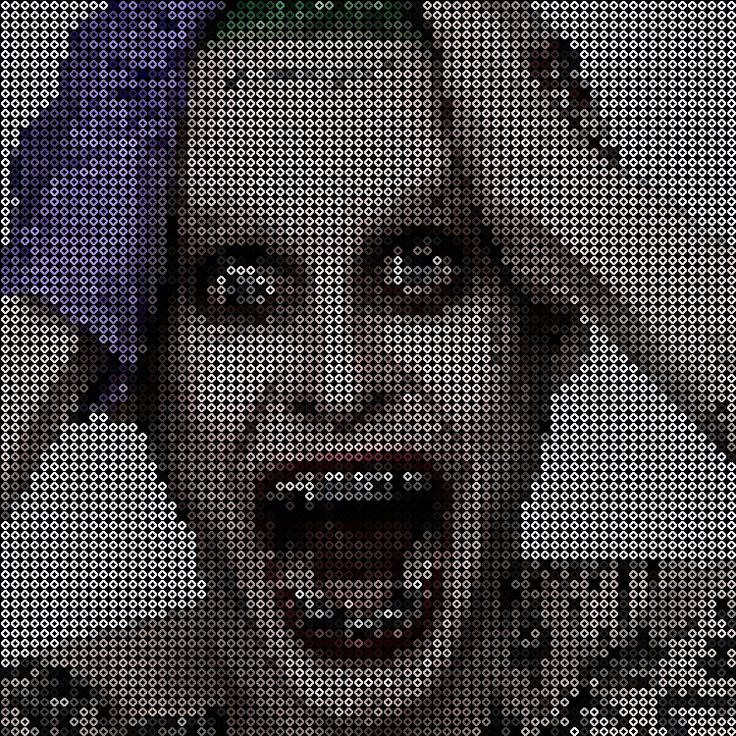 Причем происходит это так быстро, что мы даже не успеваем задуматься, на сколько, пострадает качество. Алгоритмы интерполяции беспощадно съедают пиксели при уменьшении и дорисовывают новые при увеличении.
Причем происходит это так быстро, что мы даже не успеваем задуматься, на сколько, пострадает качество. Алгоритмы интерполяции беспощадно съедают пиксели при уменьшении и дорисовывают новые при увеличении.
Плагины для изменения размеров изображений.
В Photoshop есть достаточно средств для изменения размера изображения. Однако нельзя не отметить и других производителей.
- Alien Skin – BlowUp v1.0 plug-in for Adobe Photoshop. Лучшее чем бикубическая интерполяция. Плагин при изменении размера изображения сохраняет гладкие четкие края и линии, и создает четырехкратные (1600%) увеличения без появления ступенчатых артефактов и свечений. В некоторых случаях Blow Up позволяет увеличить изображение в шесть раз без видимых артефактов.
- SizeFixer SLR – Позволяет увеличивать изображение до формата А1
- SizeFixer XL . – Безграничное увеличение.
- PXL SMARTSCALE – Увеличивает до 1600% без потерь в качестве при печати.
Если поставить себе задачу можно найти и других достойных представителей.![]() Не буду ничего советовать. Лично мне удобно пользоваться одной программой Photoshop. Но время идет быстро, возможно, когда вы будете читать этот текст появится новый супер плагин или ПО о котором я еще не знаю. Ну а мы продолжим изменять размеры и разрешения средствами Photoshop.
Не буду ничего советовать. Лично мне удобно пользоваться одной программой Photoshop. Но время идет быстро, возможно, когда вы будете читать этот текст появится новый супер плагин или ПО о котором я еще не знаю. Ну а мы продолжим изменять размеры и разрешения средствами Photoshop.
Подготовим изображение для размещения в интернете.
Обычные Save (Сохранить ) Ctrl+S и Save as… (Сохранить как…) Shift+Ctrl+S не дают возможности контролировать результат, да и вес файла получается большим.
Несмотря на то, что в окне сохранения есть ползунок регулирующий качество сжатия, размер файла получается при максимальном качестве все равно больше, чем при выборе другой команды Save for Web (Сохранить для Web).
Save for Web (Сохранить для Web)
Выберите в меню File(Файл) – SaveforWeb (Сохранить для Web). Комбинация клавиш Alt + Shift +Ctrl + S. В этом окне мы можем наблюдать, как меняется качество при сжатии изображения. А так же контролировать вес файла и скорость его загрузки.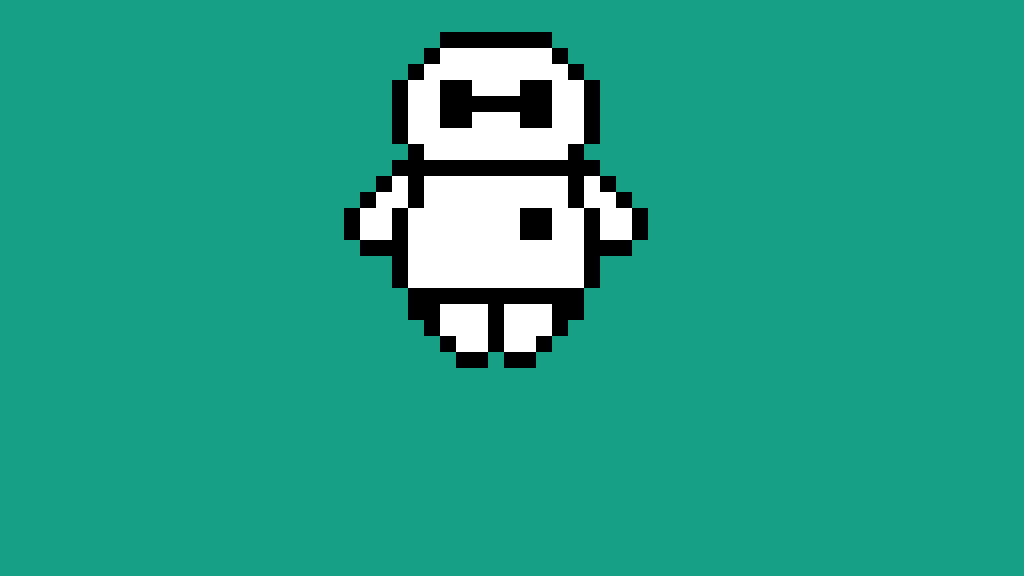 Удобнее всего работать с вкладкой 2 — Up (2 варианта), т. к. можно сравнить на сколько пострадает качество ради маленького веса (важно чтобы картинки на сайте быстро загружались). Под изображением находятся комментарии: формат сжатия, размер файла после оптимизации и время загрузки.
Удобнее всего работать с вкладкой 2 — Up (2 варианта), т. к. можно сравнить на сколько пострадает качество ради маленького веса (важно чтобы картинки на сайте быстро загружались). Под изображением находятся комментарии: формат сжатия, размер файла после оптимизации и время загрузки.
В правой части окна находятся все основные настройки оптимизации.
Всего форматов сохранения для Web пять: GIF, JPG, PNG-8, PNG-24 и WBMP. Последний практически не используется.
В JPG лучше всего хранить объемные файлы фона сайта и фотографий для публикаций, в GIF, PNG-8 и PNG-24 – элементы дизайна, которые имеют небольшой объем и ограниченное количество цветов. К сожалению, PNG-24 не поддерживается браузером Internet Explorer 6, но количество пользователей IE6 быстро уменьшается и, следовательно, риск, что формат PNG-24 не откроется у кого-то на компьютере, уменьшается.
Файлы формата GIF и PNG-8 сохраняют прозрачность (но не альфа-канал). Чтобы сохранить прозрачность, нужно отметить галочку Transparency. WBMP – растровый формат для мобильных телефонов.
WBMP – растровый формат для мобильных телефонов.
После того как вы нажмете «Сохранить» и введете название файла, появится это окно. Оно нужно лишь для того, чтобы напомнить Вам, что писать название файла при сохранении лучше английскими буквами, без пробелов и заглавных букв. Если не хотите впредь его видеть, отметьте галочкой «Не показывать снова».
Сохранение в формат JPG.
JPG – самый распространенный формат для хранения фотографий. К плюсам относится относительно небольшой размер файла. Основной минус – это сжатие с потерями качества. Теряются мелкие детали, появляются разводы и муар. При многократной перезаписи происходит постепенное искажение деталей, приводящее к значительной потере качества.
Настройки для формата JPG состоят в основном из настройки качества изображения (оно же сжатие) в процентах. Чтобы сохранить большой кусок фона можно увеличить размытие.
Для управления размером картинки в Save for Web (Сохранить для Web) есть раздел под названием Image Size (Размер изображения). Размеры вашей картинки не должны превышать 800 на 600 пикселей. Или нетерпеливый пользователь закроет окно браузера, не дождавшись пока картинка загрузится полностью.
Размеры вашей картинки не должны превышать 800 на 600 пикселей. Или нетерпеливый пользователь закроет окно браузера, не дождавшись пока картинка загрузится полностью.
Откройте файл кораблик.jpg. Выберите в меню File(Файл) команду Save for Web (Сохранить для Web). Выберите режим 2-Up (Два варианта). В разделе Image Size (Размер изображения) уменьшите размер изображения до 450*600. Можно это сделать предварительно, выбрав в меню Image (Изображение) – Image Size (Размер изображения), или нажав Alt + Ctrl + I.
В правой части окна в списке выберите формат сохранения JPEG.
Список Compression quality (Качество сжатия) предлагает несколько значений – от Low (Низкое) до Maximum (Наилучшее). Более точная регулировка осуществляется ползунком Quality (Качество), расположенным правее. Для начала установите 100%. При столь высоком значении изображение в правой части области просмотра (оптимизированное) практически не отличается от оригинала в левой части. Взгляните на информационные поля в соответствующих частях области просмотра.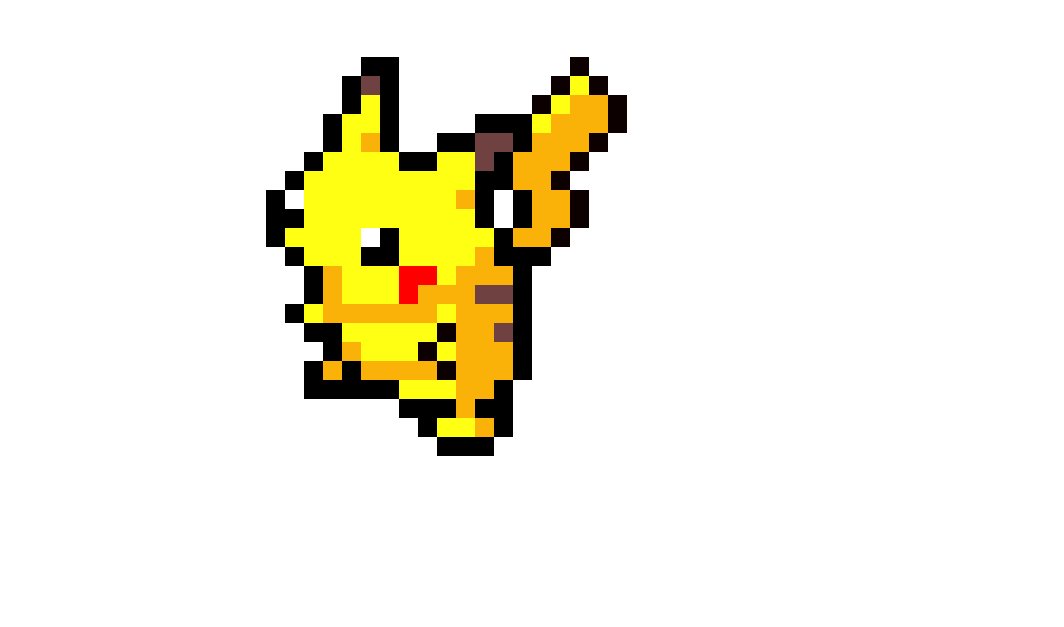 Оригинал (несжатое изображение) занимает 625 Кбайт, а сжатое – 139,5 Кбайт. Даже при таком низком коэффициенте сжатия есть значительный выигрыш в размере файла. Время загрузки сжатого изображения 26 секунд – это слишком много, многие могут потерять терпение и уйти
Оригинал (несжатое изображение) занимает 625 Кбайт, а сжатое – 139,5 Кбайт. Даже при таком низком коэффициенте сжатия есть значительный выигрыш в размере файла. Время загрузки сжатого изображения 26 секунд – это слишком много, многие могут потерять терпение и уйти
с вашей странички.
Установите ползунок Quality (Качество) посередине, примерно на 50%. Вы видите разницу между двумя изображениями? Нет? Тогда можно уменьшить Качество еще немного. Остановимся на 35%. Ниже 30 уже будет заметно ухудшение. Вес стал 23 кб, а скорость 5 сек. Иногда параметр Blur (Размытие) может сэкономить вам еще одну-две секунды. Но в нашем случае он не даст заметного результата, т.к. мы уже достаточно сильно сжали картинку.
Progressive (Прогрессивный) задает прогрессивную развертку изображения при загрузке в браузере. Этот параметр позволяет постепенно загружать изображение. С самого начала загрузки вы будете видеть часть изображения.
Optimized (Оптимизация/Оптимизированный) включает дополнительную оптимизацию внутренней структуры JPEG, что иногда еще сильнее сокращает размер файла.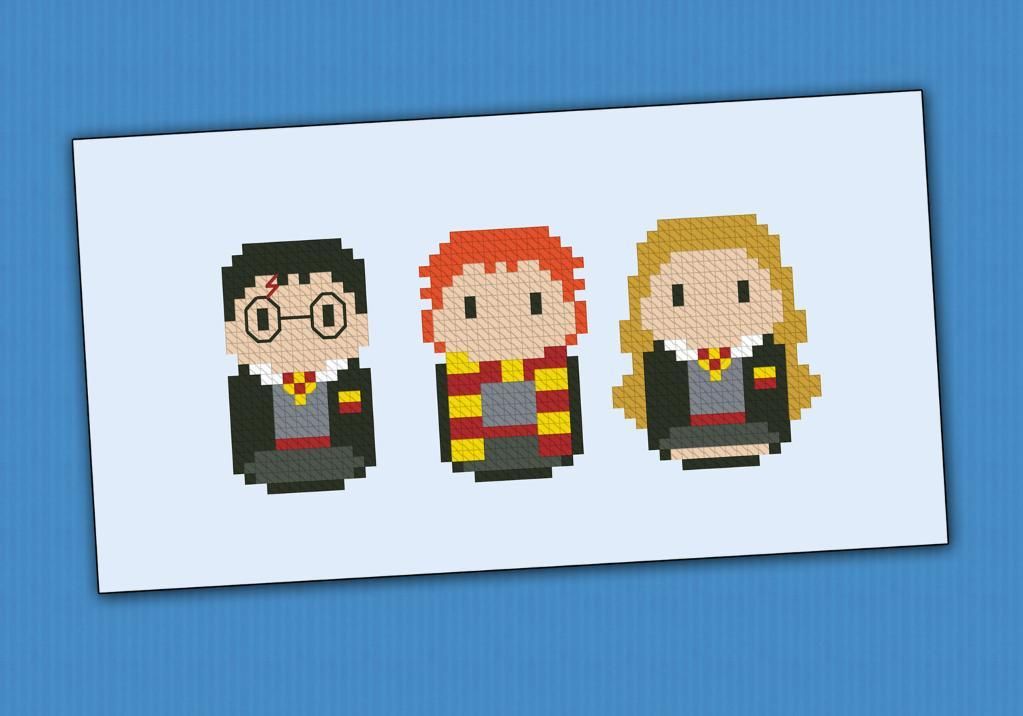
ICC Profile (Встроенный профиль/Профиль ICC) позволяет внедрить в файл изображения цветовой профиль. Внедренный профиль увеличивает размер файла. Отметьте этот пункт только, если считаете необходимым, чтобы и другие знали какой у вас цветовой профиль.
Нажмите на кнопку просмотр и вы увидите, как ваше изображение будет открываться в браузере. Вы можете выбрать для просмотра любой из установленных на компьютере браузеров.
Сохраните сделанные настройки если вам нужно обработать много изображений. Для этого щелкните по значку меню опримизации и выберите Save Settings (Сохранить настройки). Введите в поле File name (Имя файла) какое-нибудь имя, и нажмите кнопку Save (Сохранить).
Теперь в списке Settings (Наборы/Параметры) появится введенное имя. При обработке следующего файла будет достаточно выбрать это имя из списка.
Сохранение в формат GIF
Для размещения на Web-странице изображений с прозрачными участками используется формат GIF, поддерживающий только индексированные цвета.
Количество цветов в его палитре задается в поле Colors (Цвета) и должно создавать зависимость между качеством и весом.
В перечне алгоритмов генерации индексированной палитры изображения по умолчанию предлагается вариант Selective (Селективная), дающий наилучшие результаты для изображений.
Следующий выпадающий список по умолчанию вариант Diffusion (Диффузия/Случайный) лучше использовать для фотографий, a Noise (Шум) – для фоновых текстур и градиентов. Pattern (Регулярный /Узор) создает повторяющийся узор.
Interlaced (Чересстрочно) – для постепенной загрузки изображения.
Степень сглаживания задается ползунком Dither (Дизеринг/Сглаживание). Чем выше сглаживание, тем больше размер файла.
Список Matte (Матовый/Кайма) создает переход кромки изображения к фоновому цвету страницы. Обычно кромка полупрозрачная, а это не поддерживается форматом GIF. В результате при экспорте возникает характерный шум. Чтобы избежать его появления, установите в списке цвет фона Web-страницы.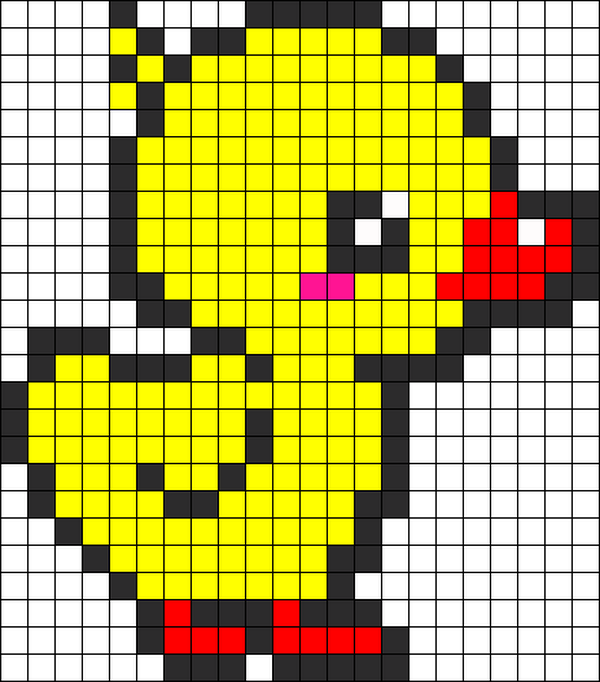 Полупрозрачные пиксели будут окрашены в этот цвет. Если снять галочку Transparency (Прозрачность), цвет, заданный в списке Matte (Матовый/Кайма), будет считаться фоновым и заполнит прозрачные участки изображения.
Полупрозрачные пиксели будут окрашены в этот цвет. Если снять галочку Transparency (Прозрачность), цвет, заданный в списке Matte (Матовый/Кайма), будет считаться фоновым и заполнит прозрачные участки изображения.
Перевод цветов к палитре Web осуществляется ползунком Web Snap (Web-цвета). Понаблюдайте за изменениями цветов изображения в зависимости от положения ползунка. Происходящие изменения отображаются в палитре изображения. На некоторых цветах палитры появляются белые ромбики.
Color Table (Таблица цветов) полезна не только для наблюдения. Она позволяет управлять отдельными цветами изображения.
Если щелкнуть по значку откроется дополнительный список.
Если вы хотите избежать существенных цветовых сдвигов в любых браузерах, но не хотите приводить все цвета к палитре Web, то можно сделать это выборочно. Задайте режим сортировки Sort by Popularity (Сортировка по частоте использования). Наиболее часто встречающиеся цвета расположатся слева направо.
Щелкните мышью на любом образце в палитре.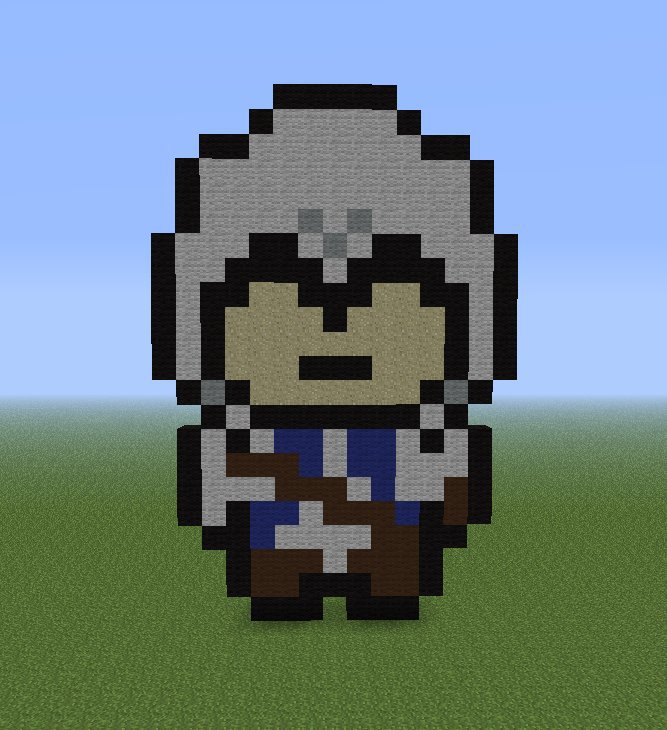 Образец получит белую рамку, показывающую, что он выделен. Photoshop может сам выбрать цвет, наиболее близкий к выделенному, из палитры Web. Для этого надо щелкнуть на пиктограмме кубика в нижней части панели или выбрать команду Shift/Unshift Selected Colors to/from Web Palette(Заменить / Отменить замену выделенных цветов на цвета палитры Web).
Образец получит белую рамку, показывающую, что он выделен. Photoshop может сам выбрать цвет, наиболее близкий к выделенному, из палитры Web. Для этого надо щелкнуть на пиктограмме кубика в нижней части панели или выбрать команду Shift/Unshift Selected Colors to/from Web Palette(Заменить / Отменить замену выделенных цветов на цвета палитры Web).
Приведение всего изображения к палитре Web сделало переходы на изображении монитора чересчур резкими. Исправим этот дефект вручную. Сделайте на образце в палитре двойной щелчок мышью. Перед вами появится окно Color Picker (Палитра цветов). Убедитесь, что флажок Only Web Colors (Только цвета Web) в нем установлен. Выберите оттенок, ближайший к текущему цвету и закройте окно нажатием кнопки ОК (Да). Цвет будет отредактирован. Если вы находите его тоже неудачным, снова откройте окно Color Picker (Палитра цветов) и подберите другой.
Белый квадратик в нижнем углу образца указывает, что цвет блокирован. Блокированные цвета сохраняются в неприкосновенности при сокращении цветов в палитре изображения и при просмотре в браузере. Чтобы снять блокировку, щелкните на пиктограмме с изображением замка в нижней части панели.
Чтобы снять блокировку, щелкните на пиктограмме с изображением замка в нижней части панели.
Сохранение в формат PNG.
PNG позволяет хранить как индексированные, так и полноцветные изображения. Используемый алгоритм сжатия не приводит к потерям информации. Многократная обработка и перезапись лишена недостатков, присущих формату JPG. Форматы PNG-8 для индексированных изображений и PNG-24 для полноцветных. Параметры PNG-8 абсолютно аналогичны GIF, в PNG-24 есть только переключение режимов Transparency (Прозрачность), Interlaced (Чересстрочная развертка) и параметров Matting (Матовый/Обработка краев).
Сохранение в формат TIFF
Сохранить в TIFF нельзя через Save for Web (Сохранить для Web).
Для сохранения воспользуйтесь Меню File (Файл) – Save as… (Сохранить как…). В поле тип файлов выберите TIFF.
TIFF поддерживает сжатие без потерь за счет большого увеличения размеров файла по сравнению с JPG. Этот формат считается лучшим для сохранения результатов сканирования, отправки факсов, распознавания текста и в полиграфии для печати.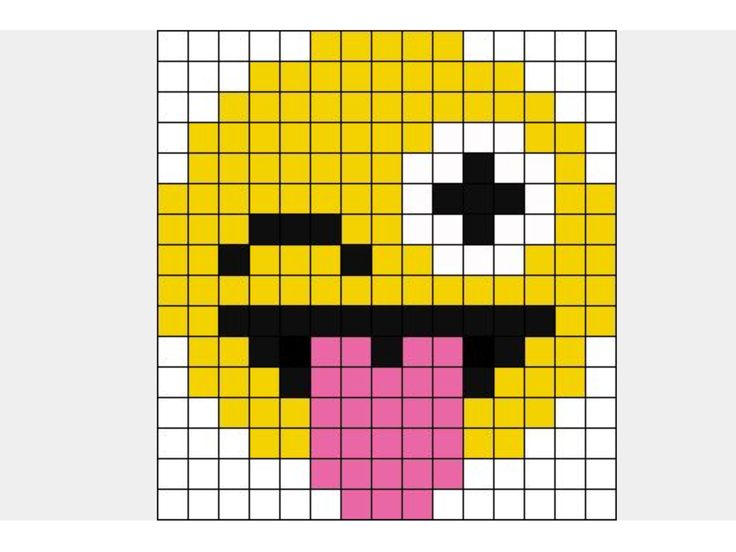 Имеется возможность сохранять изображение с разными алгоритмами сжатия и без сжатия вообще.
Имеется возможность сохранять изображение с разными алгоритмами сжатия и без сжатия вообще.
В TIFF сохраняется прозрачность и альфа‑каналы. В PhotoShop вы можете сохранить файл, содержащий слои.
В TIFF сохраняется информация о профиле ICC . Это дает возможность сохранить цвета без изменения при просмотре на разных мониторах и при выводе на печать.
TIFF широко распространен и на IBM PC, и на Apple. Это позволяет использовать его для передачи изображений с одной аппаратной платформы на другую без потери содержания. Также этот формат можно использовать для передачи данных между различными приложениями, «не понимающими» форматы друг друга, но «знающими» TIFF. При такой передаче будут сохранены многие атрибуты изображения, теряющиеся, например, при передаче данных через буфер обмена Windows.
Сохранение в формат PDF
PDF – это формат для представления электронных документов (безбумажный офис). Главное достоинство состоит в том, что документы выглядят одинаково на любых устройствах (экраны, принтеры). Элементы оформления не смещаются в разные стороны.
Элементы оформления не смещаются в разные стороны.
Для сохранения воспользуйтесь Меню File (Файл) – Save as… (Сохранить как…). В поле тип файлов выберите PDF.
В разделе Система защиты можно поставить пароль на открытие файла, на печать, на сохранение и на редактирование.
Сохранение в формат PSD
PSD – это собственный формат PHOTOSHOP. В нем можно сохранить слои, маски, обтравочные маски, контуры, текст и другие моменты не законченной работы.
Вопросы:
- Какой формат файла не поддерживает сжатие без потерь?
– JPG
– PSD
– TIFF
- Какой алгоритм интерполяции лучше всего подходит для увеличения разрешения изображения?
– Nearest Neighbor(По соседним пикселам)
– Bilinear (Билинейный)
– Bicubic (Бикубический)
– Bicubic Smoother (Бикубическая глаже)
– Bicubic Sharper (Бикубическая четче)
- Какое разрешение нужно установить, чтобы сохранить изображения для интернета?
– 300
– 72
– 150
– 25
- Что нужно сделать в окне Image Size (Размер изображения), чтобы изменение размеров изображения происходило c сохранением исходного разрешения?
– Установить галочку Scale Styles (Масштабировать стили).
– Установить галочку Constrain Proportions (Сохранить пропорции).
– Установить галочку Resample Image (Интерполяция/Отслеживать изменения).
– Снять галочку Resample Image (Интерполяция/Отслеживать изменения).
– Снять галочку Constrain Proportions (Сохранить пропорции).
– Снять галочку Scale Styles (Масштабировать стили).
- Можно ли в окне Save for Web (Сохранить для Web) изменить размер изображения?
– Да.
– Нет.
- Какой формат файла нельзя выбрать в окне Save for Web (Сохранить для Web)?
– JPG
– PNG-26
– GIF
– TIFF
– PNG-8
Домашнее задание:
1. Откройте фотографию кораблик.jpg. Сохраните в формат JPG при помощи Save for Web (Сохранить для Web). Добейтесь следующих показателей: размер изображения 600*800 пикс; 39,49 к;
8сек /56,6 кбит в сек.
2. Откройте фотографию кораблик.jpg. Сохраните в формат GIF при помощи Save for Web (Сохранить для Web). У меня получилось сжать ее до 75 кб и добиться скорости загрузки 14 сек при 56 кбит/сек. Попробуйте добиться лучшего результата.
Попробуйте добиться лучшего результата.
Придется изменять цвета.
Отзывы и замечания учеников из группы тестирования учебника. Этот урок был последним для большинства учеников. Ответы на заданные вопросы добавлены в урок:
Настя: — Урок по размерам изображения оказался для меня абсолютно новой информацией… Никогда (даже для сайтов) не пользовалась данной функцией. Просто уменьшала размер файла и сохраняла как jpeg. Даже для того,чтобы тебе отправлять в письме файлы ведь можно оптимизировать размер таким образом? а ведь очень полезная информация, хотя и много теории. Про описанный метод увеличения маленьких картинок я читала и знала раньше,но никогда не пользовалась даже функцией увеличения размеров изображения через ресемплинг — просто увеличивала размер изображения, а в списке были стандартные настройки. теперь буду пользоваться алгоритмом бикубической глаже. Познавательно было прочесть и для чего нужны иные форматы-раньше не знала для чего они. Если бы не пункт,что данные операции делаются уже на этапе сохранения работ,то этот урок можно было бы поставить одним из первых. Мне понравилось объяснение как сжать размер для формата gif через изменение цветовой палитры.
Мне понравилось объяснение как сжать размер для формата gif через изменение цветовой палитры.
Елена З: — Здравствуйте, Света, по gif у меня что то не очень получается, при сохранении для web никогда очень сильно не уменьшаю изображение, благо интернет позволяет, всегда выбираю средние настройки.
B.Olga.B — Урок интересный, с сохранением в jpeg особых сложностей не было, а вот с gif пришлось помучится, сделала в двух версиях CS3 и CS5, но добиться Ваших результатов не получилось….
Бабенко Юлия: — Привет, Света. Ну наконец я дошла до финала. Спасибо тебе большое за уроки, я очень много узнала, остается только практиковаться и практиковаться!!!!!!! Ты большая умничка, очень хорошо обьясняешь! Таких уроков в интернете не найти! Этот урок понравился, никогда так не сохраняла, а оказывается это так легко и весят меньше, правда GiF формат трудноват, но это лишь потому что нет практики! Спасибо огромное!!!!!!!!!!!!!!!!!!!!!!!! Скажи пожайлусто, а будут ли еще уроки, ждать нам чего то нового?????? и в какие сроки, а то уже так привыкли делать домашние задания). P.S. Так быстро еще у меня никогда файлы не загружались))))))))))))).
P.S. Так быстро еще у меня никогда файлы не загружались))))))))))))).
Елена Михайлова: — Отправляю Вам домашнее задание к уроку и комментарии к нему. Слышала, что уроков 36, будет ли продолжение? Очень удивлена, что пришла к финишу шестой, очень переживала что я в отстающих. Я Вас не забуду и с удовольствием продолжу сотрудничество. Сейчас у меня впечатления от курса только самые положительные.
Автор: — Лена, было очень приятно с Вами сотрудничать. Очень боюсь, что Вы теперь переключитесь на что-нибудь другое и забудете про меня. Я так привыкла исправлять ошибки по Вашим подсказкам…
Надежда Диденко: — Добрый вечер, Света. Высылаю отчет о проделанной работе — неужели это все? Я как то так уже привыкла ждать уролки… как в школе. Надежда.
Автор: — В отчете который прислала Надежда 31 пункт замечаний и дополнений!!!!!!!!!!!!!! Надежда, спасибо Вам огромное! Ваша помощь просто на вес золота.
Search Words List
Search Words List<<
пики
пиков
пиксел
пикселей 1 2 3 4 5
пикселей”
пиксели
пикселов 1 2 3 4 5 6 7 8 9 10 11
пикселы 1 2
пикселя
питание 1 2
пк
пкс
плавность
плавную 1 2
планируете
платформ
плеера
плоского
плоскопанельного 1 2 3 4 5 6
плоскопанельном
плоскопанельный 1 2 3
плоскопанельных 1 2
плохого
плохое 1 2 3
площадка
по 1 2 3 4 5 6 7 8 9 10 11 12 13 14 15 16 17 18 19 20 21 22 23 24 25 26 27 28 29 30 31 32 33 34 35 36 37 38 39 40 41 42 43 44 45 46 47 48 49 50 51 52 53 54 55 56 57 58 59 60 61 62 63 64 65 66 67 68 69 70 71 72 73 74 75
повернут 1 2
повернуть 1 2 3 4
поворот 1 2 3 4 5 6 7 8
поворота 1 2 3
повороту
повреждению
повторите 1 2 3 4 5 6 7 8
повторно
повторную
повысить 1 2 3 4 5 6 7
повышение 1 2 3 4 5 6
под 1 2
подавление 1 2 3
подвести
поддерживаемого 1 2
поддерживаемые 1 2 3
поддерживаемым 1 2 3 4 5
поддерживаемых 1 2 3 4 5 6 7 8 9
поддерживает 1 2 3 4 5 6 7 8 9 10
поддерживается 1 2 3 4 5 6 7
поддерживают 1 2 3 4 5
поддерживаются
поддерживающего 1 2 3 4 5 6
поддерживающих 1 2 3 4 5
поддержка 1 2
поддержки 1 2 3 4 5 6 7
поддержкой 1 2 3 4 5
поддержку 1 2 3
подключайте 1 2 3 4 5 6
подключать
подключаться
подключаются 1 2 3 4 5
подключен 1 2 3 4 5 6 7 8 9 10 11 12
подключение 1 2 3 4 5 6 7 8 9 10 11 12 13 14 15 16 17 18 19 20
подключением 1 2
подключении 1 2 3
подключений 1 2
подключению 1 2 3 4 5 6 7 8 9 10
подключения 1 2 3 4 5 6 7 8 9 10 11 12 13 14 15 16 17
подключенного 1 2 3 4 5 6 7 8 9
подключенном
подключенному 1 2
подключенные 1 2 3 4 5 6 7 8 9 10 11 12 13 14 15
подключенный 1 2
подключенным 1 2 3
подключенными 1 2
подключенных 1 2 3 4 5 6 7 8 9 10 11 12
подключено 1 2 3 4 5
подключены 1 2 3 4 5 6 7 8 9 10 11 12 13 14 15 16
подключили
подключите 1 2 3 4 5 6 7 8 9
подключить 1 2 3 4 5 6 7 8 9 10
подменю
подобрать 1 2
подразумевают
подробнее 1 2 3
подробной
подтверждена
подтормаживание 1 2
подходящего 1 2
подходящее
подходящий
подчеркивание 1 2 3
подчиненному 1 2
подчиненных
позволяет 1 2 3 4 5 6 7 8 9 10 11 12
позволяют 1 2 3 4 5 6 7 8
позволяющие
поздние 1 2 3 4
поздними 1 2 3 4
поздних 1 2 3 4 5 6 7 8 9 10 11 12 13 14 15 16
поздняя 1 2 3 4 5 6 7 8 9 10 11 12 13 14 15 16 17 18 19 20 21 22 23 24 25
позже
позиции
позиционирование 1 2 3 4 5 6
пока 1 2
покажет
показано 1 2 3
показать
показывает 1 2
показывать
поле 1 2 3 4
полезна 1 2
полезная
полезно 1 2 3 4
полезным
ползунка 1 2 3 4 5 6 7 8 9 10 11 12 13 14 15
ползунками 1 2
ползунки
ползунков 1 2 3
ползунком
ползунок 1 2 3 4 5 6 7 8
полного
полное 1 2 3 4 5
полной 1 2
полностью 1 2 3
полноэкранного 1 2
полноэкранные 1 2
полноэкранный
полноэкранных 1 2
полный 1 2 3 4 5
полным
положение 1 2 3 4 5 6 7 8 9 10 11 12 13 14 15 16 17
положением
положению 1 2 3 4
положения 1 2 3 4 5 6 7 8 9 10 11 12 13 14 15 16 17 18 19 20 21 22 23
положениями
положительной
полос 1 2
полоса 1 2
полосы 1 2
получения 1 2 3 4 5 6 7 8
получить 1 2 3
пользователей 1 2 3
пользователем
пользователи 1 2 3 4 5 6
пользователь
пользовательская 1 2 3 4 5
пользовательские 1 2 3 4 5
пользовательский 1 2
пользовательским 1 2 3 4 5
пользовательскими 1 2 3 4 5
пользовательских 1 2 3 4 5 6 7 8
пользовательского 1 2 3 4 5 6 7 8 9 10
пользовательское 1 2 3 4 5 6 7 8 9 10 11 12 13 14 15 16 17 18 19 20 21
пользовательской
пользователя
поля 1 2 3
полярности
полярность
полях
поменять
помех 1 2 3
помещается
помимо
помогают
поможет
помочь
помощью 1 2 3 4 5 6 7 8 9 10 11 12 13 14 15 16 17 18 19 20 21 22 23 24 25 26 27 28 29 30 31 32 33 34 35 36 37 38
понадобятся
понятиями 1 2 3 4 5 6
попадает
попиксельного
попиксельное 1 2
попробуйте 1 2
пор 1 2 3
портам 1 2 3 4
портативного 1 2
портретная 1 2
портретном 1 2
порядка 1 2 3 4 5 6 7 8
порядок 1 2
поскольку
после 1 2 3 4 5 6 7 8 9 10 11
последнего 1 2
последней 1 2
последнем
последнему
последовательно 1 2
последствиях 1 2
последующие 1 2 3
посмотреть 1 2 3 4
посмотрите
посредством
поставляемое
поставщиком
постепенно 1 2 3
построчная 1 2 3 4 5 6
построчной 1 2 3 4 5
поток 1 2
потоков
потребляет
потребовать
потребоваться
потребуется 1 2
потребуются
похож
появившемся 1 2
появилась
появились
появится 1 2 3
появление
появлению 1 2
появляется 1 2 3 4 5 6
появляться
появятся 1 2 3 4
пояснения
>>
Пиксели обозначение.
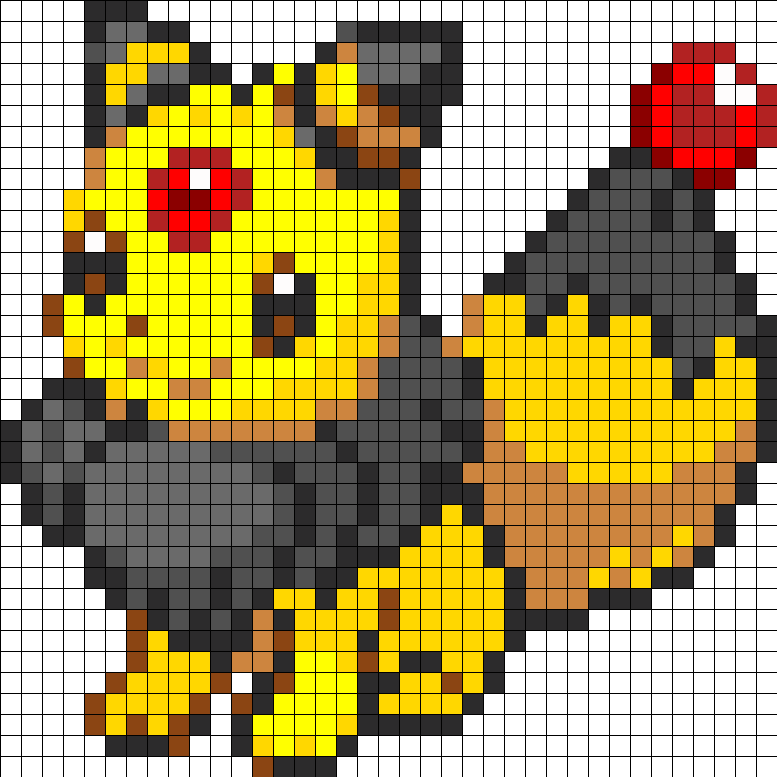 Что такое пиксели, разрешение и как правильно изменять размер в Photoshop
Что такое пиксели, разрешение и как правильно изменять размер в Photoshop- Пи́ксель, пи́ксел (иногда пэл, англ. pixel, pel — сокращение от piсture′s element, которое в свою очередь сокращается до pix element, в некоторых источниках piсture cell — букв. элемент изображений) или элиз (редко используемый русский вариант термина) — наименьший логический элемент двумерного цифрового изображения в растровой графике, или [физический] элемент матрицы дисплеев, формирующих изображение. Пиксель представляет собой неделимый объект прямоугольной или круглой формы, характеризуемый определённым цветом (применительно к плазменным панелям, газоплазменная ячейка может быть восьмиугольной). Растровое компьютерное изображение состоит из пикселей, расположенных по строкам и столбцам. Также пикселем ошибочно называют элемент светочувствительной матрицы (сенсель — от sensor element)
Чем больше пикселей на единицу площади содержит изображение, тем более оно детально. Максимальная детализация растрового изображения задаётся при его создании и не может быть увеличена.
 Если увеличивается масштаб изображения, пиксели превращаются в крупные зёрна. Посредством интерполяции ступенчатость можно сгладить. Степень детализации при этом не возрастает, так как для обеспечения плавного перехода между исходными пикселями просто добавляются новые, значение которых вычисляется на основании значений соседних пикселей исходного изображения.
Если увеличивается масштаб изображения, пиксели превращаются в крупные зёрна. Посредством интерполяции ступенчатость можно сгладить. Степень детализации при этом не возрастает, так как для обеспечения плавного перехода между исходными пикселями просто добавляются новые, значение которых вычисляется на основании значений соседних пикселей исходного изображения.Каждый пиксель растрового изображения — объект, характеризуемый определённым цветом, яркостью и, возможно, прозрачностью. Один пиксель может хранить информацию только об одном цвете, который и ассоциируется с ним (в некоторых компьютерных системах цвет и пиксели представлены в виде двух раздельных объектов, например, в видеосистеме ZX Spectrum).
Пиксель — это также наименьшая единица растрового изображения, получаемого с помощью графических систем вывода информации (компьютерные мониторы, принтеры и т. д.). Разрешение такого устройства определяется горизонтальным и вертикальным размерами выводимого изображения в пикселях (например, режим VGA — 640 × 480 пикселей).
 Пиксели, отображаемые на цветных мониторах, состоят из триад (субпикселей красного, зелёного и синего цветов, расположенных рядом в определённой последовательности). Для ЭЛТ-монитора число триад на один пиксель не фиксировано и может составлять единицы или десятки; для ЖК-монитора (при правильной настройке ОС) на один пиксель приходится ровно одна триада, что исключает муар. Для видеопроекторов и печатающих устройств применяется наложение цветов, где каждая составляющая (RGB для проектора или CMYK для принтера) целиком заполняет данный пиксель.
Пиксели, отображаемые на цветных мониторах, состоят из триад (субпикселей красного, зелёного и синего цветов, расположенных рядом в определённой последовательности). Для ЭЛТ-монитора число триад на один пиксель не фиксировано и может составлять единицы или десятки; для ЖК-монитора (при правильной настройке ОС) на один пиксель приходится ровно одна триада, что исключает муар. Для видеопроекторов и печатающих устройств применяется наложение цветов, где каждая составляющая (RGB для проектора или CMYK для принтера) целиком заполняет данный пиксель.
Термин «пиксель», как и множество других слов на околокомпьютерную тематику, пришел к нам из английского языка. О том, что такое пиксель, дословно расскажет перевод этого слова на русский. Дословное значение — элемент изображения. Реже в русском языке употребляется слово «элиз», которое является синонимом пикселя.
Что такое пиксель. Определение
Вся компьютерная техника нашего времени формирует изображение на дисплее при помощи крохотных элементов. Такой наименьший элемент любой картинки, наблюдаемой на дисплее планшета или мониторе компьютера, и дает ответ на вопрос, что такое пиксель. Этот неделимый объект растровой графики может иметь круглые, прямоугольные или сотовые (восьмигранные) очертания. В структуре изображения пиксели расположены по строкам и столбцам, как значения в стандартной таблице.
Такой наименьший элемент любой картинки, наблюдаемой на дисплее планшета или мониторе компьютера, и дает ответ на вопрос, что такое пиксель. Этот неделимый объект растровой графики может иметь круглые, прямоугольные или сотовые (восьмигранные) очертания. В структуре изображения пиксели расположены по строкам и столбцам, как значения в стандартной таблице.
Характеристики пикселей
Количество пикселей на мониторе вашего девайса напрямую влияет на качество и четкость изображения. Максимальное разрешение рисунка задано техническими характеристиками дисплея, и изменить его невозможно. При многократном увеличении изображения отчетливо видна структура картинки — крупные зерна «атомов» изображения. Каждое «зерно» характеризуется прозрачностью, цветом и яркостью. Пиксели цветных мониторов сложены из частиц, называемых триады. Триада состоит из субпикселей красного, синего и зеленого цвета.
Количество триад для одного пикселя может быть различным — в основном эта характеристика зависит от типа дисплея. Расстояние между двумя одинаковыми цветами называется шагом точки. Кроме триады, существуют еще два элемента информации, которые отвечают за расположение пикселя по горизонтали и вертикали. Все пять элементов дают понятие о том, что такое пиксель, и определяют правильный цвет и размещение этого «зернышка» на экране. Совокупность пикселей на мониторе образует один кадр. Если кадр увеличить в несколько раз, можно увидеть, что каждая часть изображения сложена их небольших цветных зернышек, то есть из пикселей.
Расстояние между двумя одинаковыми цветами называется шагом точки. Кроме триады, существуют еще два элемента информации, которые отвечают за расположение пикселя по горизонтали и вертикали. Все пять элементов дают понятие о том, что такое пиксель, и определяют правильный цвет и размещение этого «зернышка» на экране. Совокупность пикселей на мониторе образует один кадр. Если кадр увеличить в несколько раз, можно увидеть, что каждая часть изображения сложена их небольших цветных зернышек, то есть из пикселей.
Пиксели и типы мониторов
В жидкокристаллических мониторах при правильной установке программного обеспечения один пиксель имеет только одну триаду. Мониторы ЭЛТ не ограничивают количество триад — для одного пикселя число таких трехцветных составляющих может превышать десятки.
Неисправный пиксель
Теперь можно ответить на вопрос, что такое битый пиксель. Это «зернышко», цвет которого остается неизменным, вне зависимости от изображения на мониторе. Следует различать пиксели битые, зависшие и горячие.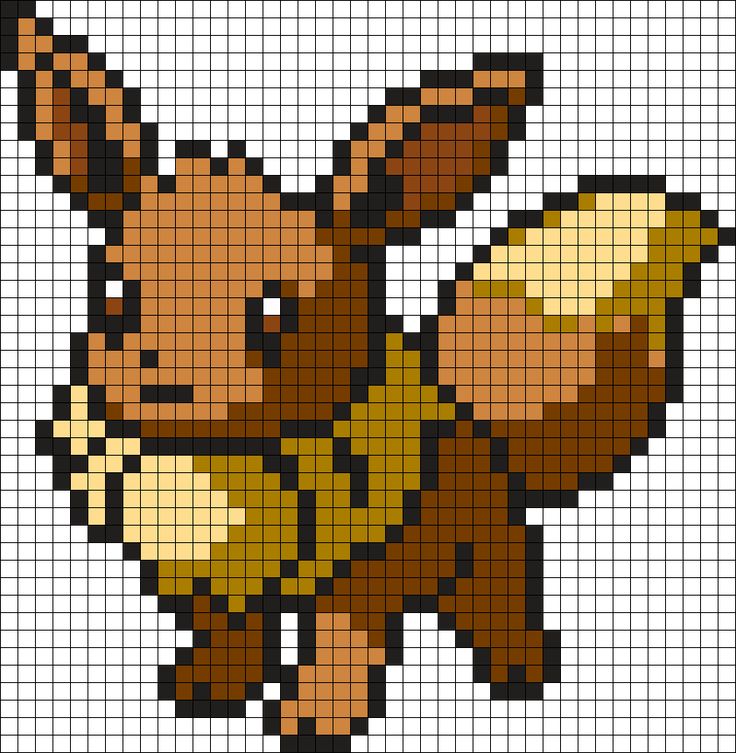
Битый пиксель — это «зернышко», к которому не поступает питание. На экране он всегда отображается черным цветом.
Зависший пиксель не меняет цвет и постоянно светится красной, зеленой или синей точкой на любой картинке, которую показывает монитор. О том, что такое битый пиксель и чем он отличается от зависшего, лучше всего может сказать тот факт, что битый пиксель — это безвариантный брак. При большом количестве битых «зерен» устройство подлежит замене. Зависший пиксель можно попробовать восстановить, используя для этого специальные программы. Иногда для того чтобы зависший пиксель стал функционировать в нормальном режиме, требуется немного времени.
Горячий пиксель отображается на экране белым или насыщенно-розовым цветом. В нем нарушен процесс подачи электрического сигнала. «Вылечить» его можно теми же средствами, что и зависший пиксель.
Фотоаппарат
В цифровом современном фотоаппарате или кинокамере пиксели расположены на матрице. Именно она является преобразователем входящего светового потока в электронные импульсы.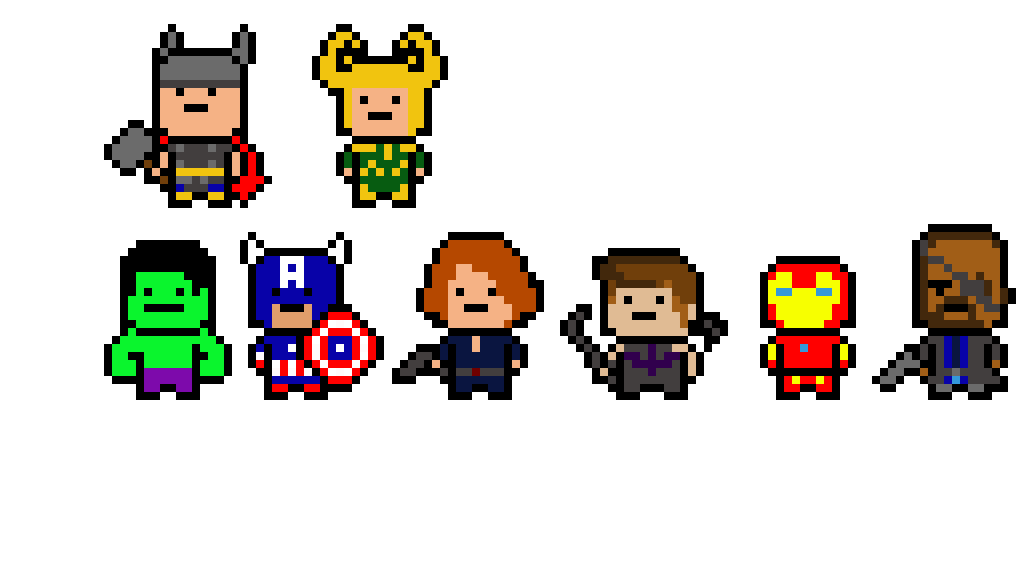 Процессор фотоаппарата обрабатывает электронные сигналы в цифровой код, который записывается на карту памяти. Ответ на вопрос, что такое пиксели в фотоаппарате, находится в структуре матрицы устройства. Количество пикселей на матрице влияет на качество изображения — чем их больше, тем детальнее получается картинка.
Процессор фотоаппарата обрабатывает электронные сигналы в цифровой код, который записывается на карту памяти. Ответ на вопрос, что такое пиксели в фотоаппарате, находится в структуре матрицы устройства. Количество пикселей на матрице влияет на качество изображения — чем их больше, тем детальнее получается картинка.
Однако здесь есть небольшое но..
Разрешение человеческого глаза около 2,5 мегапикселей. Самые современные телевизоры и мониторы имеют разрешение около 2 мегапикселей. Спрашивается, зачем тогда выпускаются фотоаппараты с матрицей в 16 или 14 мегапикселей?
С одной стороны — это маркетинговый ход. Простой покупатель уверен, что знает, что такое пиксель и убежден, что чем больше пикселей в фотоаппарате, тем лучше картинка. Размер матрицы у фотоаппарата с 2 мегапикселями и с 14 отличается не очень сильно. Спрашивается, как на площади стандартного размера разместить в семь раз больше пикселей? Только за счет уменьшения их размеров. Пикселей больше, но по своим размерам они значительно меньше стандартных. А значит светоотдача такого пикселя хуже, чем у стандартного. Поэтому сложные кадры со слабым или ночным освещением будут обрабатываться гораздо хуже, чем в матрицах с меньшим количеством пикселей. Поэтому присматривая новую фотокамеру, нелишним будет обратить внимание не только на количество пикселей, но и на размер матрицы.
А значит светоотдача такого пикселя хуже, чем у стандартного. Поэтому сложные кадры со слабым или ночным освещением будут обрабатываться гораздо хуже, чем в матрицах с меньшим количеством пикселей. Поэтому присматривая новую фотокамеру, нелишним будет обратить внимание не только на количество пикселей, но и на размер матрицы.
Что такое пиксели на фотографии
С другой стороны, большее количество пикселей позволяет качественней обрабатывать фотографии. Структурность и четкость самого снимка напрямую зависит от того, сколько мельчайших частиц принимало участие в его создании. Профессиональные фотографы рекомендуют для повседневных снимков «золотую середину» — камеру с 6-8 мегапикселями и хорошую матрицу нужных размеров.
Что такое пиксель?
Представьте себе, что экран монитора поделен на много тысяч маленьких клеточек, как тетрадный лист, только много-много мельче. Каждая такая клеточка на экране называется пиксель.
Если клеточки совсем мелкие, на экран монитора помещается их больше.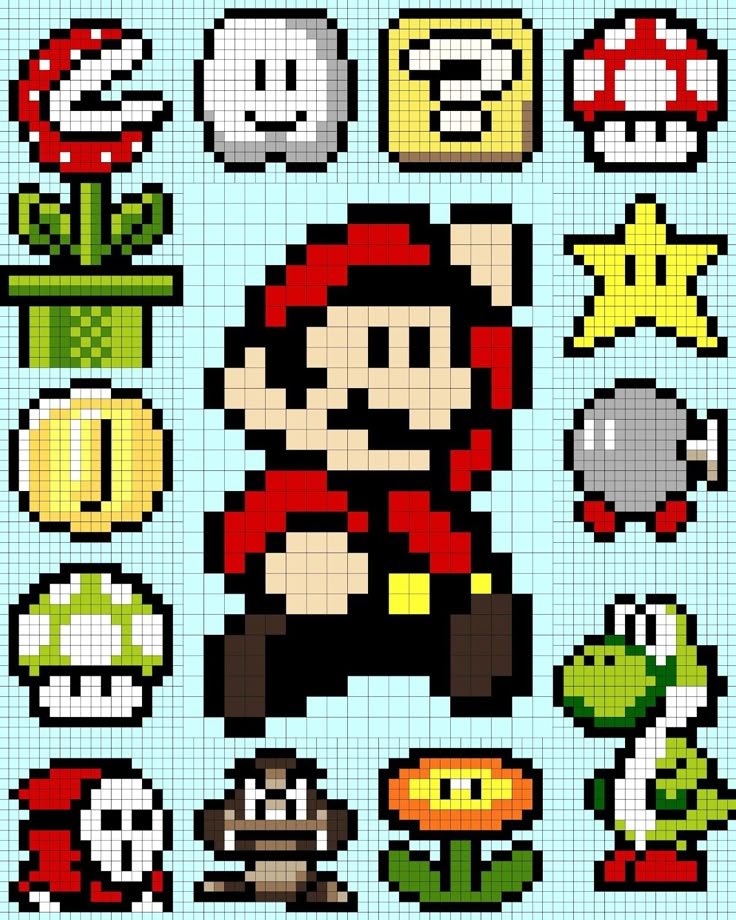 Значит, они лучше передают оттенки цвета и мелкие детали рисунка. Чем больше пикселей помещается на экране, тем выше разрешение. При низком разрешении — пикселей меньше, соответственно, размер их больше, а качество изображения хуже. Переходы цвета получаются сделанными как бы из мозаики, рисунки состоят из маленьких квадратиков. Итак, чем больше пикселей и чем они мельче — тем больше разрешение, тем выше качество рисунков.
Значит, они лучше передают оттенки цвета и мелкие детали рисунка. Чем больше пикселей помещается на экране, тем выше разрешение. При низком разрешении — пикселей меньше, соответственно, размер их больше, а качество изображения хуже. Переходы цвета получаются сделанными как бы из мозаики, рисунки состоят из маленьких квадратиков. Итак, чем больше пикселей и чем они мельче — тем больше разрешение, тем выше качество рисунков.
Битый пиксель:
Вам случалось слышать выражение «битый пиксель»? Наверняка. Что же это значит? А это значит, что одна из клеточек на мониторе (экране ЖК телевизора, мониторе компьютера или ноутбука, матрице цифрового фотоаппарата) перестала проводить свет. Выключилась. Сломалась. Если разрешение экрана высокое, то среди сотен тысяч других клеточек ее видно почти не будет. При низком разрешении экрана она видна, как черная точечка на экране.
Горячий пиксель:
Еще пиксели бывают «горячими». На однотонном фоне они выглядят как разноцветные точки, красные, оранжевые, зеленые — любые. Значит, пиксель не потерял работоспособности, с ним все в порядке, просто он «завис» на каком-то определенном цвете, и не может переключиться на другой. Иногда это «вылечивается» само по себе, при перезагрузке, если нет — советуют помассировать экран монитора на месте «горячего» пикселя пальцем или ватной палочкой. Только осторожно, чтобы не повредить соседние клеточки-пиксели. Это не относится к фотоаппаратам, на дисплее фотоаппарата отражаются пиксели матрицы, и просто ватной палочкой до нее не доберешься.
Значит, пиксель не потерял работоспособности, с ним все в порядке, просто он «завис» на каком-то определенном цвете, и не может переключиться на другой. Иногда это «вылечивается» само по себе, при перезагрузке, если нет — советуют помассировать экран монитора на месте «горячего» пикселя пальцем или ватной палочкой. Только осторожно, чтобы не повредить соседние клеточки-пиксели. Это не относится к фотоаппаратам, на дисплее фотоаппарата отражаются пиксели матрицы, и просто ватной палочкой до нее не доберешься.
Увеличенный участок растрового изображения.
Реконструкция из множества пиксельных значений, использование точек, линий, сглаживания
Матрица ЖК-монитора
Пи́ксель , пи́ксел (иногда пэл , англ. pixel, pel
— сокращение от piс tures el ement, которое в свою очередь сокращается до pix el ement, в некоторых источниках piс ture cel l — букв. элемент изображений ) или элиз (редко используемый русский вариант термина) — наименьший логический элемент двумерного цифрового изображения в растровой графике , или [физический] элемент матрицы дисплеев, формирующих изображение. Пиксель представляет собой неделимый объект прямоугольной или круглой формы, характеризуемый определённым цветом (применительно к плазменным панелям , газоплазменная ячейка может быть восьмиугольной [ ]). Растровое компьютерное изображение состоит из пикселей, расположенных по строкам и столбцам.
Также пикселем ошибочно [ ] называют элемент светочувствительной матрицы (сенсель — от sens or el ement ).
Пиксель представляет собой неделимый объект прямоугольной или круглой формы, характеризуемый определённым цветом (применительно к плазменным панелям , газоплазменная ячейка может быть восьмиугольной [ ]). Растровое компьютерное изображение состоит из пикселей, расположенных по строкам и столбцам.
Также пикселем ошибочно [ ] называют элемент светочувствительной матрицы (сенсель — от sens or el ement ).
Чем больше пикселей на единицу площади содержит изображение, тем более оно детально. Максимальная детализация растрового изображения задаётся при его создании и не может быть увеличена. Если увеличивается масштаб изображения, пиксели превращаются в крупные зёрна. Посредством интерполяции ступенчатость можно сгладить. Степень детализации при этом не возрастает, так как для обеспечения плавного перехода между исходными пикселями просто добавляются новые, значение которых вычисляется на основании значений соседних пикселей исходного изображения.
Каждый пиксель растрового изображения — объект, характеризуемый определённым цветом , яркостью и, возможно, прозрачностью. Один пиксель может хранить информацию только об одном цвете, который и ассоциируется с ним (в некоторых компьютерных системах цвет и пиксели представлены в виде двух раздельных объектов, например, в видеосистеме ZX Spectrum).
Пиксель — это также наименьшая единица растрового изображения, получаемого с помощью графических систем вывода информации (компьютерные мониторы, принтеры и т. д.). Разрешение такого устройства определяется горизонтальным и вертикальным размерами выводимого изображения в пикселях (например, режим VGA — 640 × 480 пикселей). Пиксели, отображаемые на цветных мониторах, состоят из триад (субпикселей красного, зелёного и синего цветов, расположенных рядом в определённой последовательности). Для ЭЛТ-монитора число триад на один пиксель не фиксировано и может составлять единицы или десятки; для ЖК-монитора (при правильной настройке ОС) на один пиксель приходится ровно одна триада, что исключает муар . Для видеопроекторов и печатающих устройств применяется наложение цветов, где каждая составляющая (RGB для проектора или CMYK для принтера) целиком заполняет данный пиксель.
Для видеопроекторов и печатающих устройств применяется наложение цветов, где каждая составляющая (RGB для проектора или CMYK для принтера) целиком заполняет данный пиксель.
Кратные и дольные единицы
| Кратные | Дольные | ||||||
|---|---|---|---|---|---|---|---|
| величина | название | обозначение | величина | название | обозначение | ||
| 10 1 пикс | декапиксель | дапикс | dapel | 10 −1 пикс | деципиксель | дпикс | dpel |
| 10 2 пикс | гектопиксель | гпикс | hpel | 10 −2 пикс | сантипиксель | спикс | cpel |
| 10 3 пикс | килопиксель | кпикс | kpel | 10 −3 пикс | миллипиксель | мпикс | mpel |
| 10 6 пикс | мегапиксель | Мпикс | Mpel | 10 −6 пикс | микропиксель | мкпикс | µpel |
| 10 9 пикс | гигапиксель | Гпикс | Gpel | 10 −9 пикс | нанопиксель | нпикс | npel |
| 10 12 пикс | терапиксель | Тпикс | Tpel | 10 −12 пикс | пикопиксель | ппикс | ppel |
| 10 15 пикс | петапиксель | Ппикс | Ppel | 10 −15 пикс | фемтопиксель | фпикс | fpel |
| 10 18 пикс | эксапиксель | Эпикс | Epel | 10 −18 пикс | аттопиксель | апикс | apel |
| 10 21 пикс | зеттапиксель | Зпикс | Zpel | 10 −21 пикс | зептопиксель | зпикс | zpel |
| 10 24 пикс | иоттапиксель | Ипикс | Ypel | 10 −24 пикс | иоктопиксель | ипикс | ypel |
| применять не рекомендуется | |||||||
Этимология
Слово «пиксель» был впервые опубликовано в 1965 году Фредериком С. Биллингсли из лаборатории реактивного движения, для описания графических элементов видеоизображений от космических аппаратов к Луне и Марсу. Однако Биллингсли не писал термин сам. Вместо этого он получил слово «пиксель» от Keith E. McFarland, по Link Division of General Precision in Palo Alto, который не знал, где слово возникло. Макфарлэнд просто сказал, что это «используется в то время» (около 1963).
Биллингсли из лаборатории реактивного движения, для описания графических элементов видеоизображений от космических аппаратов к Луне и Марсу. Однако Биллингсли не писал термин сам. Вместо этого он получил слово «пиксель» от Keith E. McFarland, по Link Division of General Precision in Palo Alto, который не знал, где слово возникло. Макфарлэнд просто сказал, что это «используется в то время» (около 1963).
Слово представляет собой сочетание пикс, для изображения и элемента. Слово пикс появилось в заголовках журнала Variety в 1932 году, как аббревиатура для текстовых изображений, по отношению к фильмам. К 1938 году «пикс» в настоящее время используется в отношении неподвижных изображений.
Понятие «элемент изображения» относится к самым ранним дням телевидения, например, как «Bildpunkt» (немецкое слово для пиксела, буквально «точка изображения») в 1888 году немецкий патент Пола Нипкова. По другой версии, самая ранняя публикация самого термина элемента изображения был в журнале Wireless World в 1927 году, хотя он использовался ранее в различных патентах США, поданных ещё в 1911 году.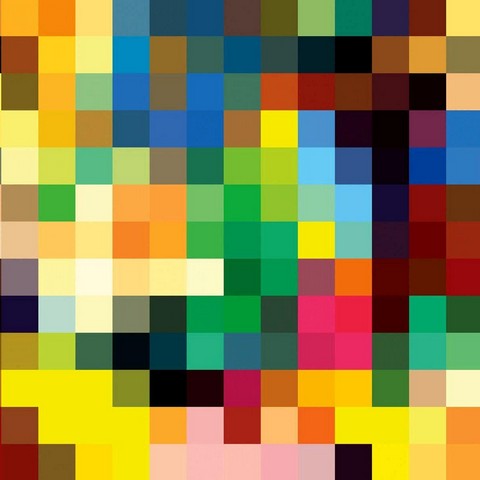
Некоторые авторы объясняют пиксель как изображение клетки, а уже в 1972 г. в графике и обработки изображений и видео, PEL часто используется вместо пикселя. Например, IBM использовали его в своем Technical Reference для original PC.
Варианты произношения и написания
Относительно нормативности использовании термина в форме «пиксел» либо «пиксель» имеются различные мнения. Так «Русский орфографический словарь РАН » квалифицирует форму «пиксел» как общеупотребительную, а форму «пиксель» как характерную разговорной профессиональной или разговорной и профессиональной речи (в сокращениях словаря нет расшифровки для разг. проф. речи , но есть отдельно разг. — разговорное, проф. — профессиональное ; однозначной расшифровки этого определения не даёт и справочная служба русского языка на портале Грамота.ру ). С другой стороны, действующий ГОСТ 27459-87 предусматривает термин «пиксель» как единственно возможный для использования в области применения указанного стандарта (компьютерная графика) и который «является обязательным для применения в документации и литературе всех видов, входящих в сферу действия стандартизации или использующих результаты этой деятельности ». При этом ГОСТ 27459-87 под термином «пиксель» понимает «наименьший элемент поверхности визуализации, которому может быть независимым образом заданы цвет, интенсивность и другие характеристики изображения ».
При этом ГОСТ 27459-87 под термином «пиксель» понимает «наименьший элемент поверхности визуализации, которому может быть независимым образом заданы цвет, интенсивность и другие характеристики изображения ».
Разрешение компьютерных мониторов
Компьютеры могут использовать пиксели для отображения изображения, часто абстрактное изображение, которое представляет собой графический интерфейс пользователя. Разрешение этого изображения называется разрешение дисплея и определяется видеокартой компьютера. ЖК-мониторы также используют пиксели для отображения изображения, и имеют родное разрешение. Каждый пиксель состоит из триад, причем число этих триад, определяется родным разрешением. На некоторых ЭЛТ-мониторы, скорость развертки луча может быть фиксированной, в результате чего фиксируется родное разрешение. Большинство ЭЛТ-мониторы не имеют фиксированную скорость развертки луча, то есть они не имеют родное разрешение вообще — вместо этого они имеют ряд разрешений, которые одинаково хорошо поддерживаются.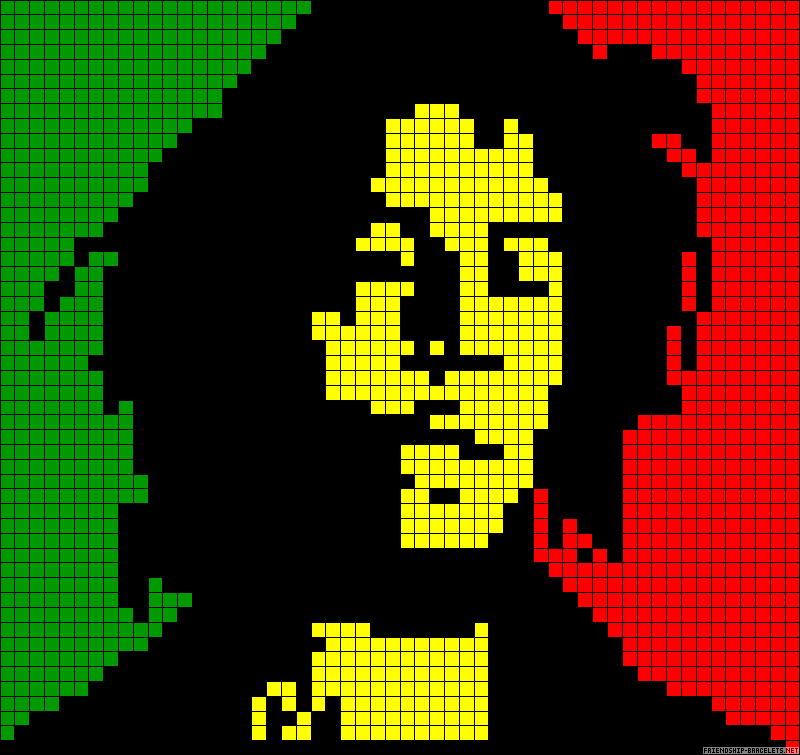 Для получения чёткого изображения на ЖК-дисплее, пользователь должен обеспечить разрешение дисплея компьютера соответствующее родному разрешению монитора.
Для получения чёткого изображения на ЖК-дисплее, пользователь должен обеспечить разрешение дисплея компьютера соответствующее родному разрешению монитора.
Разрешение телескопов
Шкала пикселей использует в астрономии угловое расстояние между двумя объектами на небе, которые попадают в один пиксель друг от друга на детекторе (CCD или инфракрасного чипа). Шкала s измеряется в радианах отношением пиксельного р и фокусного расстояния F из предыдущих оптики, S = P / F. (Фокусное расстояние является произведением фокусного соотношения по диаметру соответствующей линзы или зеркала). Поскольку р обычно выражается в единицах угловых секунд на пиксель, потому что 1 радиан равен 180/π*3600≈206,265 секунды дуги, из-за диаметра часто даются в миллиметрах и размеров пикселей в микрометре, что дает ещё один фактор 1000, формула часто используется как s=206p/f.
Субпиксели
Многие дисплеи и изображения систем по разным причинам не способны отображать или воспринимать различные цветовые каналы в одном и том же месте.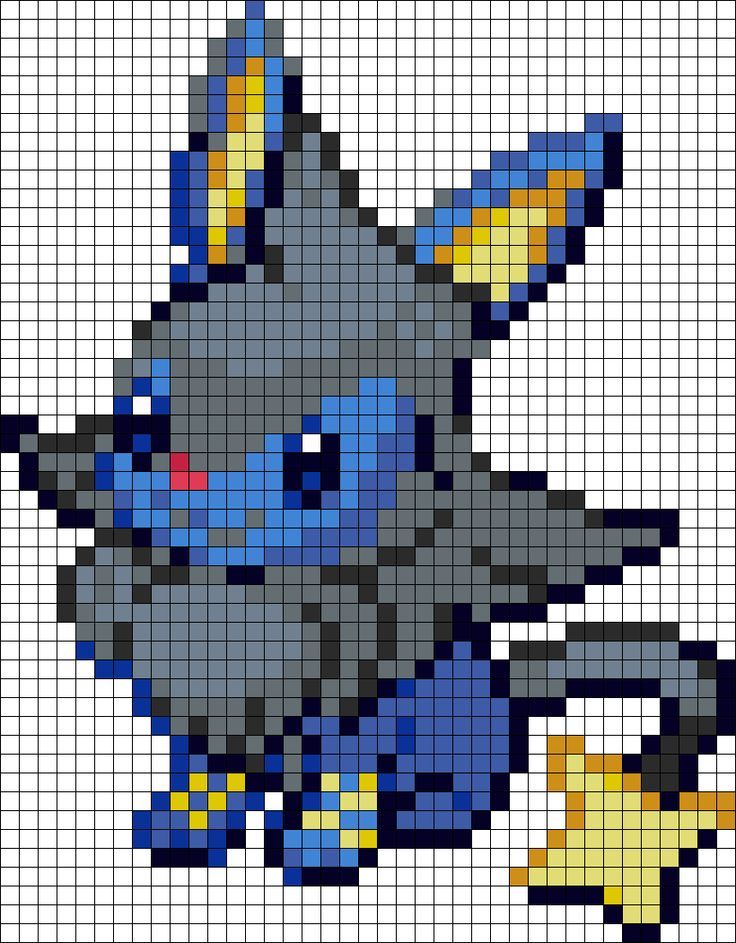 Таким образом, пиксельная сетка делится на одноцветные области, которые способствуют отображению или восприятию цвета при просмотре на расстоянии. В некоторых дисплеях, таких как LCD, LED и плазменных дисплеях, эти одноцветные области являются отдельно адресуемыми элементами, которые стали известны как субпиксели. Например, ЖК-дисплеи, как правило, делят каждый пиксель по горизонтали на три субпикселя. Когда квадратный пиксель делится на три субпикселя, каждый субпиксель обязательно является прямоугольным. В терминологии дисплейной промышленности, субпиксели часто называют пикселями, так как они являются основными адресуемыми элементами в точке видимых аппаратных средств, а следовательно, используются пиксельные схемы, а не подпиксельные.
Таким образом, пиксельная сетка делится на одноцветные области, которые способствуют отображению или восприятию цвета при просмотре на расстоянии. В некоторых дисплеях, таких как LCD, LED и плазменных дисплеях, эти одноцветные области являются отдельно адресуемыми элементами, которые стали известны как субпиксели. Например, ЖК-дисплеи, как правило, делят каждый пиксель по горизонтали на три субпикселя. Когда квадратный пиксель делится на три субпикселя, каждый субпиксель обязательно является прямоугольным. В терминологии дисплейной промышленности, субпиксели часто называют пикселями, так как они являются основными адресуемыми элементами в точке видимых аппаратных средств, а следовательно, используются пиксельные схемы, а не подпиксельные.
Мегапиксель
Мегапиксель (MPx) составляет миллион пикселей; этот термин используется не только для количества пикселов в изображении, но и выражает количество сенсорных элементов изображения цифровых камер или числа дисплейных элементов цифровых дисплеев.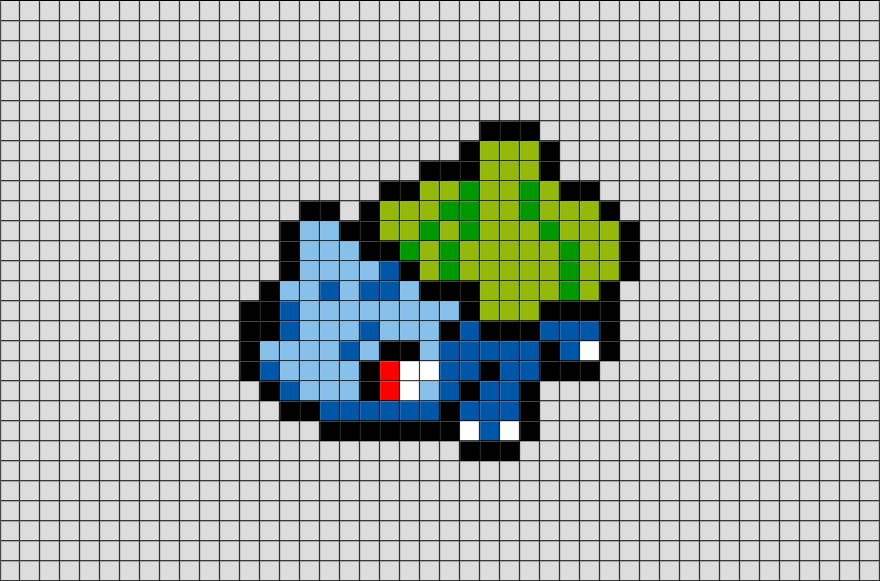 Например, камера, которая выдает 2048 × 1536 пикселей изображения (3,145,728 готовых изображений пикселей) обычно использует несколько дополнительных строк и столбцов элементов датчика и обычно говорят, «3,2 мегапикселя» или «3.4 мегапикселя», в зависимости от того, содержит ли «эффективные» или «общее» количество пикселей.
Например, камера, которая выдает 2048 × 1536 пикселей изображения (3,145,728 готовых изображений пикселей) обычно использует несколько дополнительных строк и столбцов элементов датчика и обычно говорят, «3,2 мегапикселя» или «3.4 мегапикселя», в зависимости от того, содержит ли «эффективные» или «общее» количество пикселей.
Современные экраны электронных устройств состоят из множества мельчайших элементов — пикселей. Рассмотрим, что такое пиксель.
Пиксель (пиксел) — это особая единица растрового изображения, применимая для экранов компьютеров, а также смартфонов, планшетов, видеорегистраторов и некоторых других устройств.
Пиксель представляет собой точку. Чем большее число точек отражает монитор, тем качественнее выглядит любая отображаемая на нем картинка. В веб-дизайне понятие пикселя применяется для обозначения размера фотографии, картинки или ячейки электронной таблицы.
Свойства пикселя
Пиксели принято выражать в миллиметрах. Величина, которой равен пиксель, зависит от следующих показателей:
- диагональ дисплея;
- разрешение дисплея;
- число пикселей на сантиметр.

Величина dpi выражается в пикселях на дюйм. Она дает возможность определить разрешающую способность дисплея.
Битые пиксели
Каждый из участков матрицы монитора управляется транзистором. Если последний выходит из строя, изображение прекращает выводиться на этот участок. Так и возникает битый пиксель. Он не всегда поддается ремонту и является опасным.
Неисправный пиксель не всегда принимает черный цвет. Так как каждая единица изображения состоит из нескольких субпикселей — синего, зеленого и красного, — застрявший пиксель может принимать один из этих цветов. Зачастую подобные нарушения незаметны пользователю. Исправить их можно самостоятельно в домашних условиях, используя специальные программы. Можете почитать статью на эту тему — . Мертвые пикселы принимают черный, серый или белый оттенок. Они возникают вследствие отсутствия питания в определенной части матрицы экрана. В отличие от застрявших, устранить мертвые пиксели практически невозможно.
Что такое пиксель?
Иллюстрация Tridib Das
Пиксель, также известный как элемент изображения (pix = изображение, el = элемент), является наименьшей регулируемой точкой растрового изображения.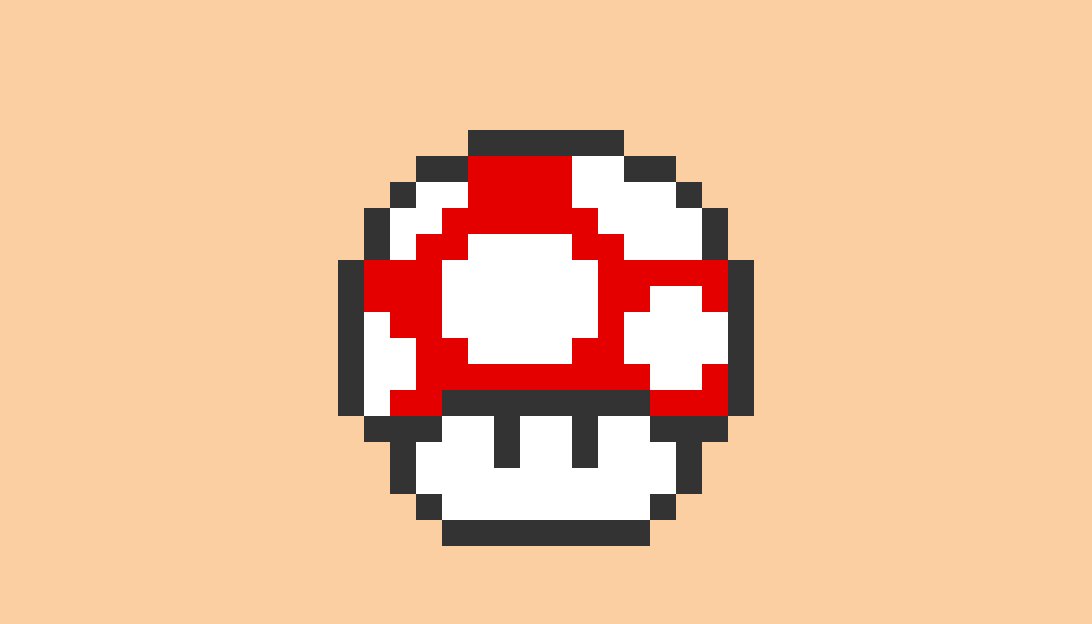 Каждый пиксель может принимать свойства более миллиона различных цветов, а сгруппированные вместе они могут отображать неограниченное количество форм и изображений. По сути, пиксели являются строительными блоками цифрового мира, позволяя дизайнерам манипулировать ими и задавать им определенные координаты, чтобы оживить изображение.
Каждый пиксель может принимать свойства более миллиона различных цветов, а сгруппированные вместе они могут отображать неограниченное количество форм и изображений. По сути, пиксели являются строительными блоками цифрового мира, позволяя дизайнерам манипулировать ими и задавать им определенные координаты, чтобы оживить изображение.
В визуальном дизайне важно понимать общую структуру пикселя и то, как с ним можно манипулировать, чтобы улучшить качество вашего дизайна. Чтобы избежать распространенных проблем, таких как пикселизация и снижение скорости загрузки веб-страниц, давайте более подробно рассмотрим отдельный пиксель и ответим на несколько важных вопросов, которые помогут вам начать работу с пикселями.
Каков размер пикселя?
При работе с изображениями необходимо учитывать два ключевых параметра при определении размера их пикселей: высота и ширина изображения и количество пикселей на дюйм (PPI). Высота и ширина измеряют общий размер вашего изображения, тогда как PPI — это количество пикселей, которые покрывают каждый квадрат изображения размером 1 × 1 дюйм.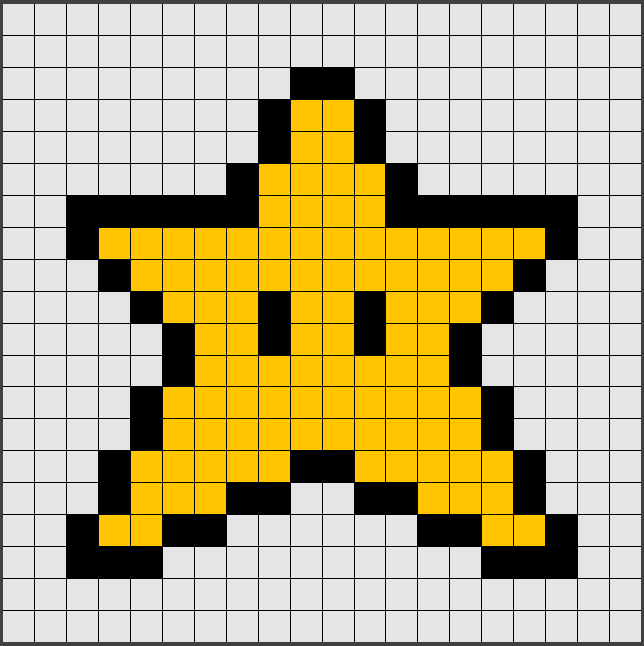 Более высокий PPI означает большую плотность пикселей, что даст вам изображение с более высоким разрешением. Более низкий PPI будет делать обратное, делая изображение с более низким разрешением, что означает, что оно выглядит более пиксельным.
Более высокий PPI означает большую плотность пикселей, что даст вам изображение с более высоким разрешением. Более низкий PPI будет делать обратное, делая изображение с более низким разрешением, что означает, что оно выглядит более пиксельным.
Сколько пикселей мне нужно?
При работе с пикселями следует помнить о том, что значение PPI в данном изображении напрямую связано с размером файла. Если вы работаете с изображениями для размещения на своем веб-сайте, файлы изображений большего размера могут привести к значительным задержкам загрузки веб-страницы. Чтобы избежать этого, убедитесь, что ваши изображения изменены для надлежащего просмотра веб-страницы. Для большинства стандартных веб-сайтов это соответствует изображениям с 72 PPI. Однако необходимое количество пикселей зависит от проекта, над которым вы работаете.
Например, если вы профессиональный фотограф, вы должны убедиться, что ваши фотографии имеют максимально возможное количество пикселей, чтобы ваши изображения могли поместиться в кадрах разных размеров, не вызывая пикселизации.![]() Если вы беспокоитесь о том, что ваши изображения станут чрезмерно пикселизированными, в следующем разделе вы найдете советы, как этого избежать.
Если вы беспокоитесь о том, что ваши изображения станут чрезмерно пикселизированными, в следующем разделе вы найдете советы, как этого избежать.
Как избежать пикселизации при графическом дизайне или редактировании фотографий?
Один из ключевых моментов, на который следует обратить внимание, — достаточно ли PPI для вашего изображения. Меньшее значение PPI и больший размер изображения приведут к более пикселизированному конечному продукту. В то время как изображение может иметь высокое разрешение и выглядеть четким в вашем программном обеспечении для дизайна, случайный выбор более низкого значения PPI при экспорте изображения приведет к пикселизации.
Хотя более высокое значение PPI дает изображение с более высоким разрешением, важно помнить, что оно также увеличивает размер файла изображения. Рекомендуется экспортировать изображение с несколькими приращениями PPI, чтобы увидеть, какое из них необходимо для вашего конкретного случая использования. Это гарантирует, что изображение, предназначенное для веб-дизайна, не окажет негативного влияния на время загрузки вашей веб-страницы.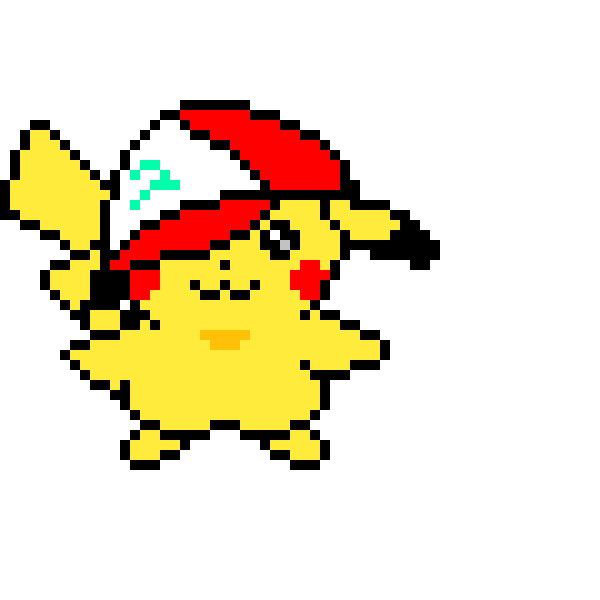
Что вам нужно знать о пикселях
Хотя пиксели по своей природе маленькие, при работе с ними необходимо учитывать множество важных факторов, чтобы обеспечить их правильное отображение в дизайне или иллюстрации. Три из этих факторов — адаптивный веб-дизайн, плотность пикселей и информация о цвете.
Адаптивный веб-дизайн
При разработке веб-страницы вам придется учитывать различные размеры экрана и устройства, которые будут использоваться для просмотра каждой страницы веб-сайта. Адаптивный веб-дизайн позволяет дизайнерам настраивать сетку веб-дизайна и то, как их веб-страницы отображаются на таких устройствах, как настольные мониторы, планшеты и смартфоны.
Эти различные размеры экрана называются контрольными точками в веб-дизайне. Поскольку существуют разные контрольные точки, дизайнеры должны проверять, как их изображения выглядят на маленьком экране по сравнению с большим экраном. Без этого теста изображение, которое отлично выглядит на смартфоне, может выглядеть сильно пикселизированным при просмотре на ноутбуке.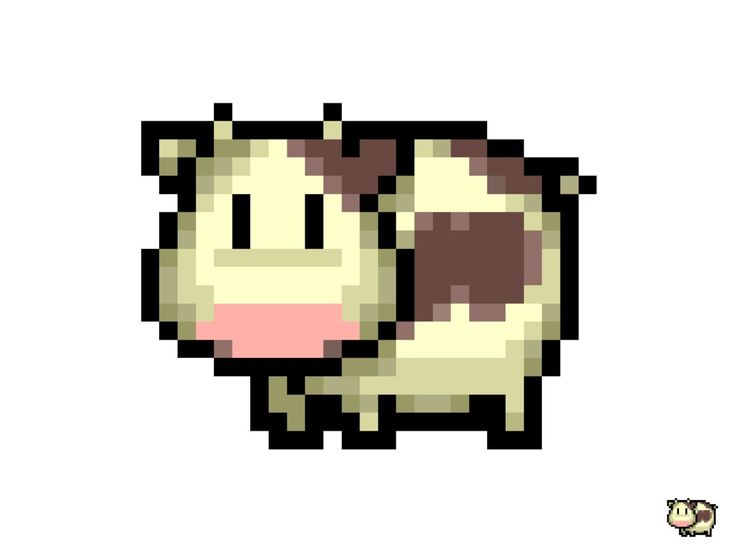
Плотность пикселей
Как мы уже упоминали ранее, плотность пикселей является ключевым компонентом, обеспечивающим максимально четкое изображение, придающее ему полированный вид с высоким разрешением. Однако высокая плотность пикселей в сочетании с общим размером самого изображения увеличит размер файла изображения, что может негативно повлиять на скорость его загрузки на веб-странице. Вместо того, чтобы увеличивать PPI вашего изображения до максимально возможной плотности, лучше попробовать разные приращения, чтобы найти лучший размер изображения и PPI для вашего конкретного случая использования.
Информация о цвете
Каждый пиксель изображения хранит определенную информацию о цвете. Для изображений, которые будут отображаться на цифровом экране, пиксели будут использовать цветовой профиль RGB (красный, зеленый и синий). Печатные изображения, с другой стороны, используют цветовой профиль CMYK (голубой, пурпурный, желтый и основной/черный) и измеряются в точках на дюйм (DPI), а не в PPI. В любом случае каждый PPI или DPI будет иметь уникальный цветовой профиль, и при размещении рядом с другими пикселями в группе они будут формировать изображение.
В любом случае каждый PPI или DPI будет иметь уникальный цветовой профиль, и при размещении рядом с другими пикселями в группе они будут формировать изображение.
Начните строить из пикселей
Пиксели — это строительные блоки цифрового мира. Несмотря на то, что они небольшие, они могут существенно повлиять на то, как наши проекты отображаются на различных экранах и устройствах. Вот почему важно, чтобы все дизайнеры, особенно те, кто участвует в сотрудничестве между дизайнерами и разработчиками, нашли время, чтобы понять функциональность пикселя и то, как использовать его для создания даже наших самых сложных проектов. Когда вы работаете с пикселями, обязательно проверьте размер файла вашего изображения и пикселизацию, а также убедитесь, что вы проверяете, как ваши изображения выглядят в нескольких контрольных точках.
Words by
Дэн Сильвейра
Дэн Сильвейра — UX-дизайнер и писатель. Он живет в Торонто, Канада, где работает в крупной технологической компании.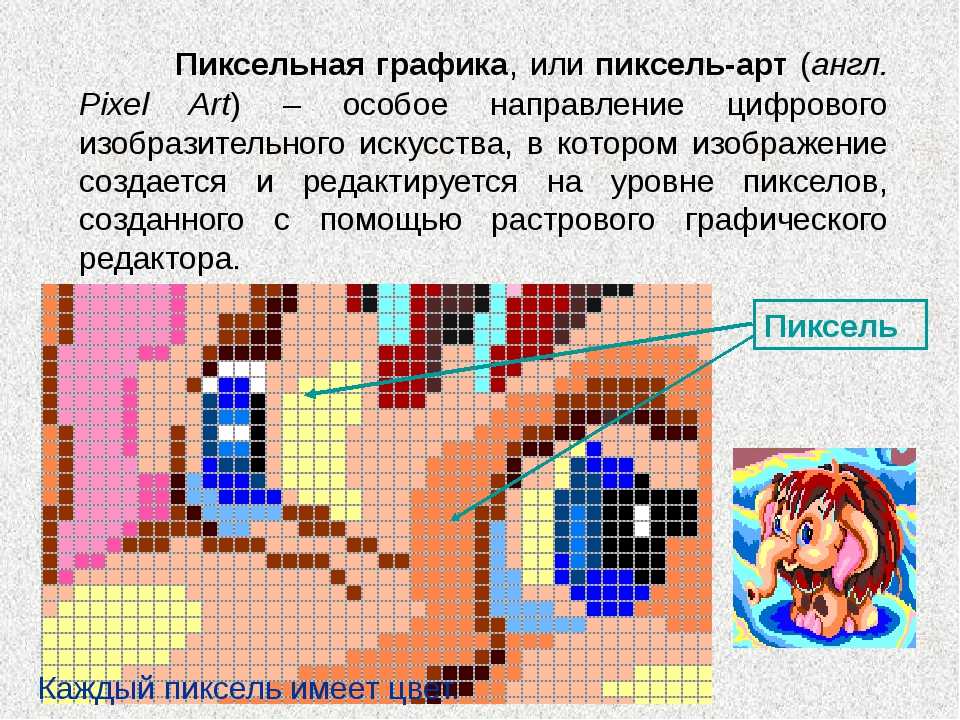 Ему нравится открывать новый роман, писать художественную и научно-популярную литературу, а также экспериментировать с различными средствами дизайна.
Ему нравится открывать новый роман, писать художественную и научно-популярную литературу, а также экспериментировать с различными средствами дизайна.
Биография пикселя, элементарная частица картинки
У меня в телефоне миллиарды пикселей, и у вас, наверное, тоже. Но что такое пикселей? Почему так много людей думают, что пиксели — это маленькие квадраты, примыкающие друг к другу? Теперь, когда мы плаваем в океане зеттапикселей (21 ноль), пришло время понять, что они из себя представляют. Основная идея — переупаковка бесконечности — тонкая и красивая. Пиксели — это не квадраты или точки, которые «как бы» напоминают гладкую визуальную сцену, а глубокая и точная концепция, лежащая в основе всех изображений, которые нас окружают, — элементарные частицы современных изображений.
Эта краткая история пикселя начинается с Жозефа Фурье во время Французской революции и заканчивается в 2000 году — недавнем тысячелетии. Я избавляюсь от обычного математического багажа, который скрывает пиксель от обычного взгляда, а затем представляю способ взглянуть на то, что он сделал.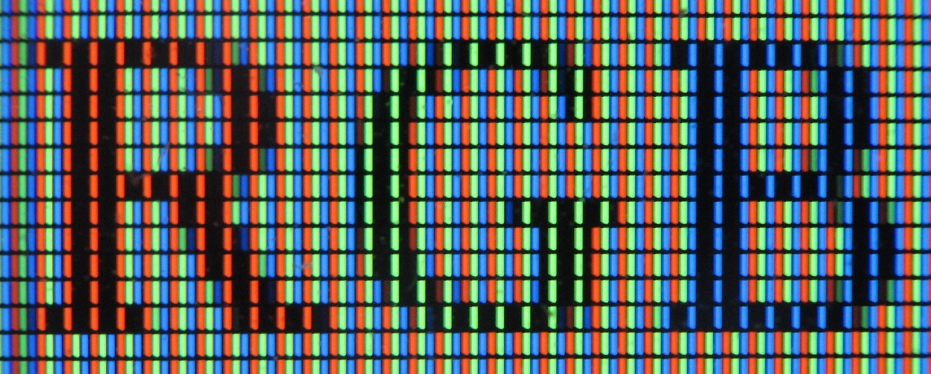
Миллениум является подходящей конечной точкой, потому что он ознаменовал так называемую великую цифровую конвергенцию, грандиозное, но малоизвестное событие, когда все старые аналоговые типы медиа объединились в одну цифровую среду. Эра цифрового света — все изображения для любых целей сделаны из пикселей — так незаметно началась. Это обширная область: книги, фильмы, телевидение, электронные игры, дисплеи мобильных телефонов, интерфейсы приложений, виртуальная реальность, снимки с метеорологических спутников, снимки марсохода — и это лишь некоторые категории — даже счетчики парковки и приборные панели. Почти все изображения в современном мире — это цифровой свет, включая почти все печатные слова. На самом деле, из-за цифрового взрыва это включает почти все когда-либо сделанные фотографии. Художественные музеи и детские сады являются одними из немногих оставшихся аналоговых бастионов, где надежно можно найти картины, сделанные из старых материалов.
Почти все, кто занимается наукой и техникой, знают Фурье.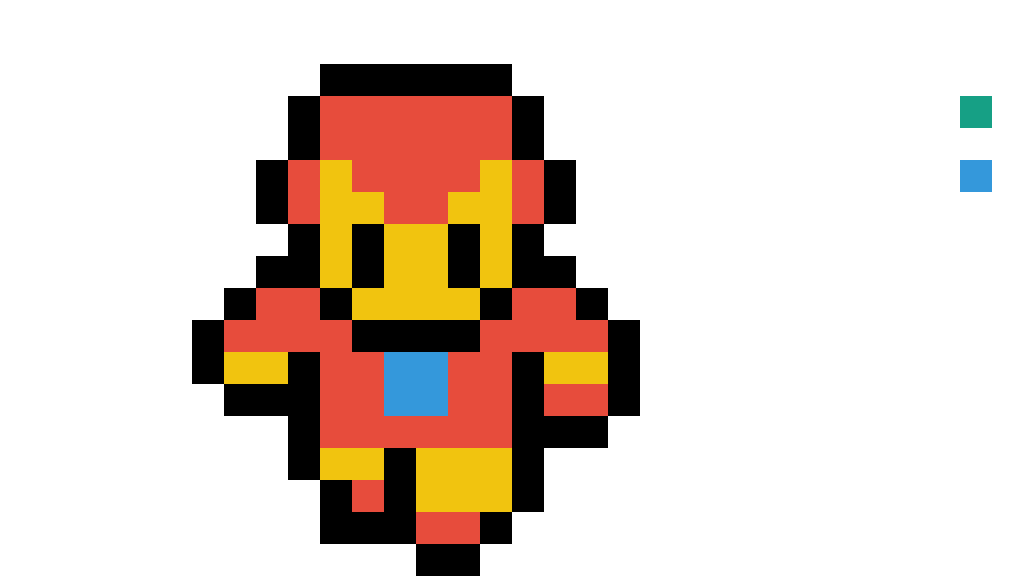 Мы используем его великую идею волны каждый день. Но большинство знает очень мало о самом человеке. Немногие знают, что он был чуть не гильотинирован за свою роль во Французской революции в 1790-х годах. Или что он отправился в Египет с Наполеоном Бонапартом в экспедиции, которая обнаружила Розеттский камень. Или что Наполеон сослал его в Гренобль, чтобы удержать его — или, что более важно, его знание военных затруднений Наполеона в Египте — подальше от Парижа. Находясь в ссылке, он освоил свою великую музыкальную идею. Только когда сам Наполеон был окончательно сослан на остров Святой Елены, Фурье смог вернуться в Париж.
Мы используем его великую идею волны каждый день. Но большинство знает очень мало о самом человеке. Немногие знают, что он был чуть не гильотинирован за свою роль во Французской революции в 1790-х годах. Или что он отправился в Египет с Наполеоном Бонапартом в экспедиции, которая обнаружила Розеттский камень. Или что Наполеон сослал его в Гренобль, чтобы удержать его — или, что более важно, его знание военных затруднений Наполеона в Египте — подальше от Парижа. Находясь в ссылке, он освоил свою великую музыкальную идею. Только когда сам Наполеон был окончательно сослан на остров Святой Елены, Фурье смог вернуться в Париж.
Общеизвестно, что музыка представляет собой сумму звуковых волн различной частоты (высоты тона) и амплитуды (громкости). Именно Фурье научил нас, что все звуки тоже состоят из волн. Он научил нас, что одномерный (1D) сигнал, такой как последовательность звуков, представляет собой сумму красивых регулярных волн, подобных тем, что показаны на рисунке 1 ниже:
Рисунок 1 Что важно для пикселя, -мерный (2D) сигнал – скажем, изображение – также является суммой регулярных волн, подобных тем, что показаны на Рисунке 2 ниже.![]() Это одномерные волны, выдавленные из страницы и просматриваемые над рябью. Фурье сказал нам, что вы можете сложить такие гофры, чтобы получить любая фотография – вашего ребенка, например. Это все музыка.
Это одномерные волны, выдавленные из страницы и просматриваемые над рябью. Фурье сказал нам, что вы можете сложить такие гофры, чтобы получить любая фотография – вашего ребенка, например. Это все музыка.
Пожалуй, самым неожиданным персонажем в этой истории — по крайней мере, для читателей в США — является Владимир Котельников, человек, воплотивший идею Фурье в пиксель. Родившийся в Казани в многовековой линии математиков, Котельников пережил всю советскую эпоху — Первую мировую войну, русскую революцию, Вторую мировую войну и холодную войну. НКВД, предшественник советского спецслужбы КГБ, дважды пытался посадить его в сталинские времена, но оба раза его спасала покровительница Валерия Голубцова. Она могла, потому что ее мать была личной подругой русского революционера Владимира Ленина, а сама она была женой Георгия Маленкова, непосредственного преемника Сталина на посту лидера Советского Союза.
В начале своей карьеры Котельников показал, как представлять изображение с помощью того, что мы сейчас называем пикселями.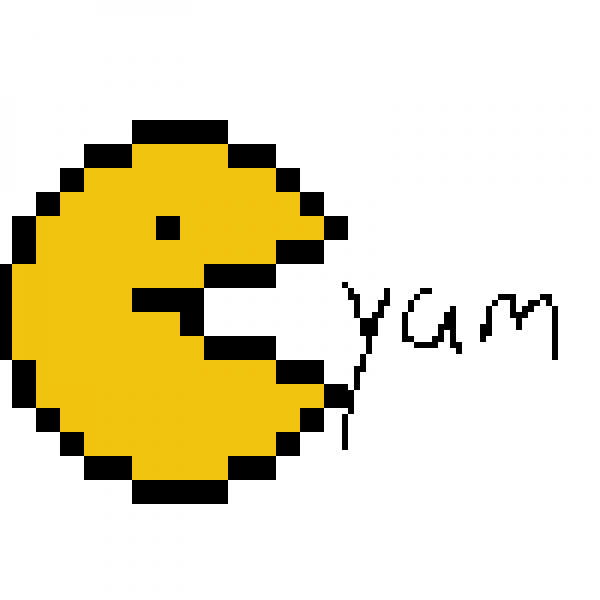 Его красивая и удивительная теорема выборки, опубликованная в 1933 году (рис. 3 ниже), является основой современного мира изображений. Волнистая форма в русском фрагменте фигурирует в нашей истории.
Его красивая и удивительная теорема выборки, опубликованная в 1933 году (рис. 3 ниже), является основой современного мира изображений. Волнистая форма в русском фрагменте фигурирует в нашей истории.
Американцев обычно учат, что Клод Шеннон первым доказал теорему выборки, но он даже не утверждал этого. По его словам, это было «общеизвестно». Несколько стран претендуют на это звание, но Котельников был первым, кто доказал всю теорему в том виде, в каком она используется сегодня. Русские, конечно, так считают. В 2003 году в Кремле, к 70-летию доказательства Котельникова, президент России Владимир Путин наградил его орденом «За заслуги перед Отечеством».
Великая идея сэмплирования Котельникова основана на идее великой волны Фурье. Рассмотрим одномерный сигнал на рис. 4 ниже — звуковой сигнал, скажем, или одну линию через визуальную сцену. Та же идея работает как для звука, так и для изображений. Горизонтальная линия представляет 0 громкости (для звука) или 0 яркости (для изображений):
Рисунок 4 Из Фурье мы знаем, что любой такой гладкий сигнал может быть выражен как сумма волн различных частот и амплитуд.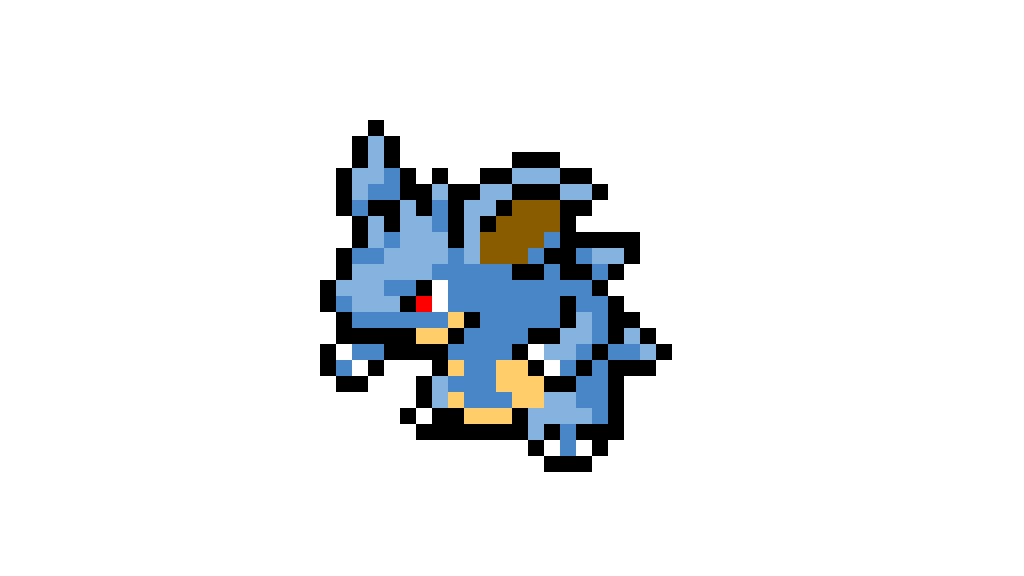 На рисунке 5 ниже показана одна такая волна Фурье. Он имеет самую высокую частоту, потому что ничто в данном сигнале не колеблется быстрее. Котельников предлагает нам найти эту самую высокую частоту Фурье, а затем расставить равномерно расположенные точки вдоль сигнала с удвоенной скоростью.
На рисунке 5 ниже показана одна такая волна Фурье. Он имеет самую высокую частоту, потому что ничто в данном сигнале не колеблется быстрее. Котельников предлагает нам найти эту самую высокую частоту Фурье, а затем расставить равномерно расположенные точки вдоль сигнала с удвоенной скоростью.
Удивительное открытие Котельникова состояло в том, что мы можем отбросить сигнал между точками, но ничего не потерять. Мы можем просто опустить бесконечность точек между каждой парой точек. Образцы с равномерным интервалом — в точках (рис. 6 ниже) — гладкого исходного сигнала несут всю информацию в оригинале. Надеюсь, вы поражены этим революционным заявлением. Это позволило современному медиа-миру. В случае с изображениями мы называем каждый такой образец пикселя . Пиксель существует только в точке. Он нульмерный (0D), без протяженности. Вы не можете видеть пиксель.
Рисунок 6 Котельников также показал, как восстановить исходный сигнал по образцам — как сделать невидимый пиксель видимым. Рисунок 7 ниже повторяет волнистую форму из статьи Котельникова 1933 года. Я называю это разбрасывателем . Скоро вы поймете, почему:
Рисунок 7 ниже повторяет волнистую форму из статьи Котельникова 1933 года. Я называю это разбрасывателем . Скоро вы поймете, почему:
Но у этого идеального распределителя есть серьезный недостаток: он бесконечно раскачивается в обоих направлениях. Это хорошо в математике, но в реальном мире мы не можем использовать бесконечно широкие вещи. Поэтому мы заменяем расширитель конечной ширины, такой как популярный и эффективный, показанный на рисунке 8 ниже:
Рисунок 8Теорема выборки требует, чтобы мы помещали расширитель в каждую выборку (Рисунок 9 ниже). Мы подгоняем высоту каждого к высоте образца:
Рисунок 9Затем суммируем результаты (рисунок 10 ниже), чтобы получить жирную линию вверху. Это исходный сигнал, восстановленный из сэмплов. Все, что нам нужно было сделать, это распределить каждый образец с помощью распределителя и сложить результаты. Это удивительная теорема Котельникова.
Рисунок 10 Но изображения двухмерные. Расширитель для пикселей выглядит как небольшой холмик (Рисунок 11 ниже). Поперечное сечение показывает ребро, которое является именно тем одномерным расширителем, который мы только что использовали в нашем примере:
Поперечное сечение показывает ребро, которое является именно тем одномерным расширителем, который мы только что использовали в нашем примере:
Таким образом, цифровое изображение похоже на ложе из гвоздей, каждый гвоздь — это пиксель. Чтобы восстановить видимость исходного изображения, мы расширяем каждый пиксель с помощью небольшого расширителя холмов и суммируем результаты. Этот холмик — этот маленький «сгусток бесконечности» — восполняет недостающие бесконечности между пикселями. Это переупаковка бесконечности. Это очень ловкий трюк. Совсем не очевидно, что эта схема должна работать, но математика теоремы выборки доказывает это. И это еще раз демонстрирует замечательную способность математики вести нас в неинтуитивные и чрезвычайно полезные места.
Вы носите пиксели в своем мобильном телефоне, скажем, хранящиеся в файлах изображений. Вы не можете видеть пиксели. Чтобы увидеть их, вы запрашиваете файл изображения для отображения. Как правило, вы «щелкаете по нему».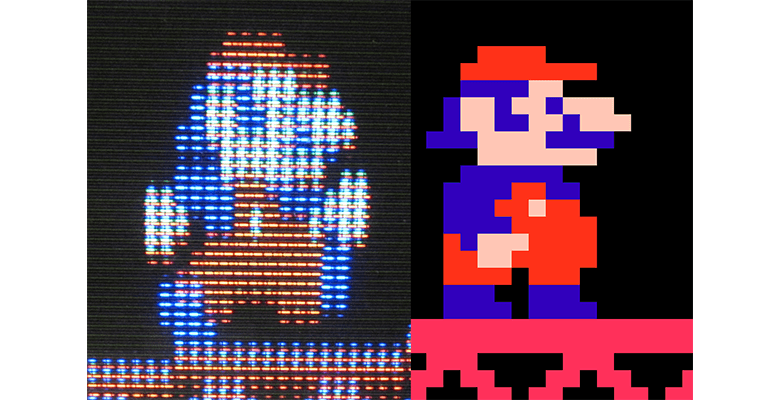 Из-за поразительной скорости современных компьютеров кажется, что это происходит мгновенно. Цифровые пиксели отправляются на устройство отображения, которое распределяет их маленькими светящимися точками на экране дисплея. Акт демонстрации — это процесс, который я только что описал и изобразил на схеме. Эти светящиеся пятна на самом деле работают как разбрасыватели пикселей.
Из-за поразительной скорости современных компьютеров кажется, что это происходит мгновенно. Цифровые пиксели отправляются на устройство отображения, которое распределяет их маленькими светящимися точками на экране дисплея. Акт демонстрации — это процесс, который я только что описал и изобразил на схеме. Эти светящиеся пятна на самом деле работают как разбрасыватели пикселей.
Многие называют эти пятна пикселями — очень распространенная ошибка. Пиксели — это цифровые, разделенные, шипастые штуки, невидимые. Маленькие светящиеся точки аналогичны, накладываются друг на друга, сглаживаются и видны. Я предлагаю называть каждый из них «элементом отображения», чтобы отличить его от «элемента изображения» (именно так сокращается слово «пиксель»). Элементы отображения и пиксели — это принципиально разные вещи. Элементы дисплея варьируются от производителя к производителю, от дисплея к дисплею и с течением времени по мере развития технологий отображения. Но пиксели универсальны, одинаковы везде — даже на Марсе — и через десятилетия.
Почему многие думают, что пиксели — это маленькие квадратики? Приложения обманули нас дешевым и грязным трюком
Я ни разу не упомянул квадратик в этом обсуждении. Пиксель — невидимая точка 0D — не может быть квадратом, как и маленькое светящееся пятно света от устройства отображения. Может быть, но только если разбрасыватель представляет собой коробку с жесткими краями — неестественной формы, мезу с квадратным основанием. Квадратная меза — резко грубое приближение к пологому спредеру холмов, поддерживаемому теоремой выборки.
Так почему же так много людей думают, что пиксели — это маленькие квадратики? Ответ прост: приложения и дисплеи десятилетиями обманывали нас дешевыми и грязными трюками. Чтобы «увеличить», скажем, в 20 раз, они заменяют каждый пиксель квадратным массивом 20 на 20 копий этого пикселя и отображают результат. Это изображение из 400 (развернутых) пикселей одного цвета, расположенных в виде квадрата. Он выглядит как маленький квадрат – какой сюрприз.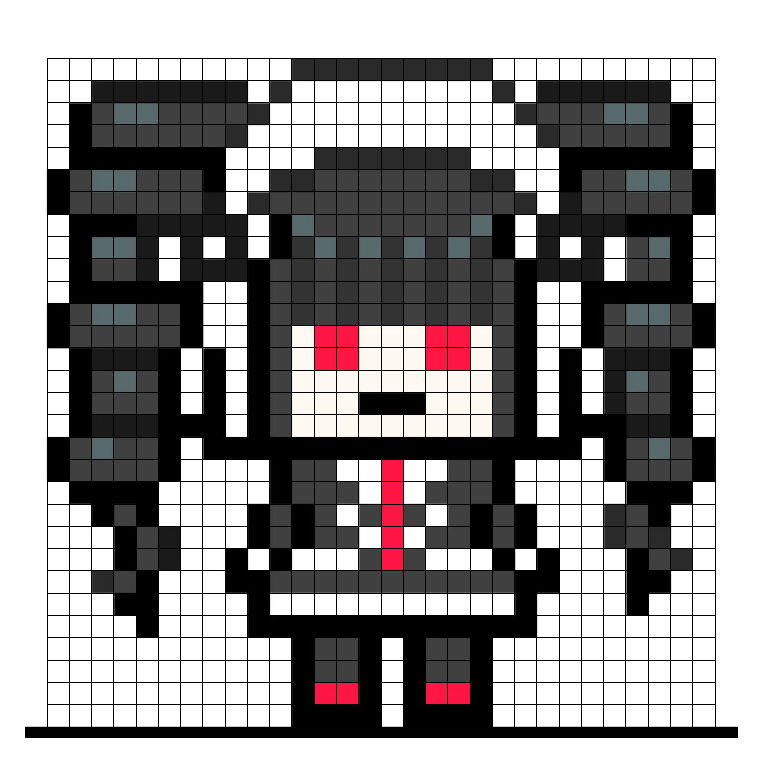 Это определенно не изображение исходного пикселя, увеличенного в 20 раз.
Это определенно не изображение исходного пикселя, увеличенного в 20 раз.
Есть еще одна причина мифа о маленьком квадрате. Пикселизация — это банальное искажение, но оно согласуется с общей тенденцией на протяжении всей ранней истории цифрового света. Предполагалось, что сгенерированные компьютером изображения должны быть жесткими, линейными, «механическими» и неизящными, потому что, ну, компьютеры жесткие, линейные и так далее. Теперь мы знаем, что это совершенно неверно. Компьютер — самый гибкий инструмент, когда-либо созданный человечеством. Он не накладывает таких ограничений. Убедительные аватары людей в эмоциональном крупном плане начинают изобиловать компьютерами. Но потребовались десятилетия, чтобы стереть это ошибочное предубеждение. Некоторые остатки до сих пор сохранились — например, понятие квадратных пикселей.
Фотосъемка с помощью мобильного телефона, возможно, является наиболее распространенной цифровой световой деятельностью в современном мире, внося свой вклад в огромное пространство цифровых изображений.![]() Изображение , снимающее , представляет собой простую двухмерную выборку реального мира. Пиксели хранятся в файлах изображений, а изображения, представленные в них, отображаются с помощью различных технологий на самых разных устройствах.
Изображение , снимающее , представляет собой простую двухмерную выборку реального мира. Пиксели хранятся в файлах изображений, а изображения, представленные в них, отображаются с помощью различных технологий на самых разных устройствах.
Но дисплеи не знают, откуда берутся пиксели. Теорему сэмплирования не волнует, действительно ли они сэмплируют реальный мир. Так , создающий пикселей, является другим основным источником изображений сегодня, и мы используем компьютеры для этой работы. Мы можем создавать пиксели, которые кажутся образцами нереальных миров, например, воображаемого мира фильма Pixar, если они действуют по тем же правилам, что и пиксели, взятые из реального мира.
Различие между съемкой и созданием — или съемкой и вычислением — разделяет цифровой свет на две области, известные в общем как обработка изображений и компьютерная графика . Это классическое различие между анализом и синтезом. Пиксель является ключом к обоим, и достаточно одной теории, чтобы объединить всю область.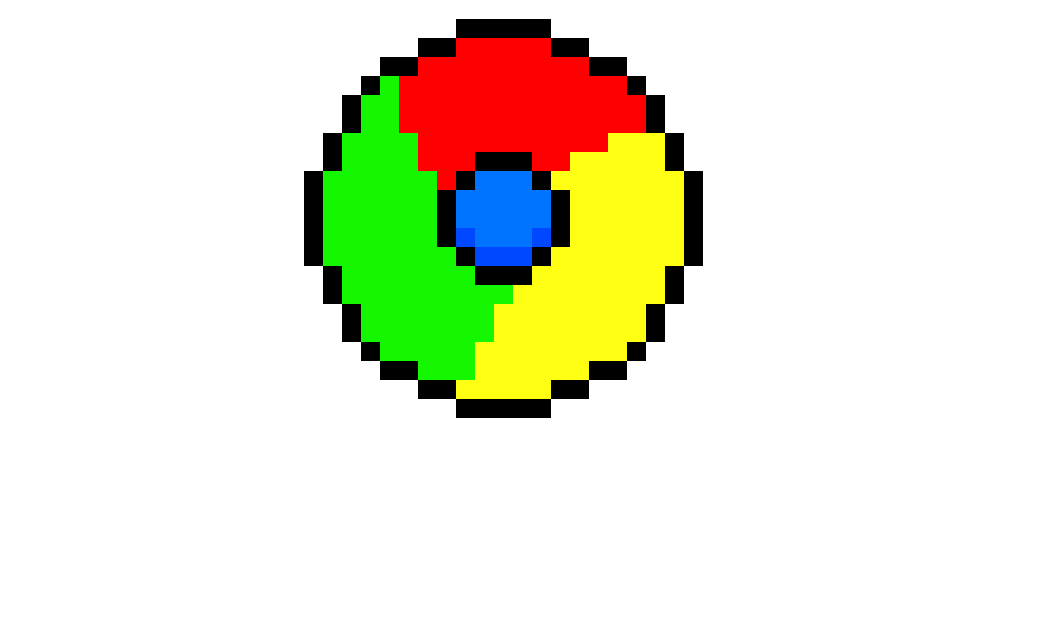
Вычисления — еще один ключ к обеим сферам. Количество пикселей, задействованных в любом изображении, огромно — обычно для создания всего одного изображения требуются миллионы пикселей. Человеческий разум без посторонней помощи просто не мог уследить даже за простейшими пиксельными вычислениями, независимо от того, была ли сделана фотография или сделана. Рассмотрим только самую простую часть операции «расширить и сложить» теоремы выборки — сложение. Можете ли вы добавить миллион чисел? Как насчет «мгновенно»? Мы должны использовать компьютеры.
Первый компьютер не только имел пиксели, но и мог оживлять
Вычисления и концепция компьютера с хранимой в памяти программой были изобретены Аланом Тьюрингом в 1936 году. Затем началась гонка по созданию машины, способной быстро реализовать его идеи. Сам Тьюринг пытался, но не смог построить первый «компьютер» — сокращение от «электронный компьютер с хранимой программой», именно то, что мы подразумеваем под этим словом сегодня.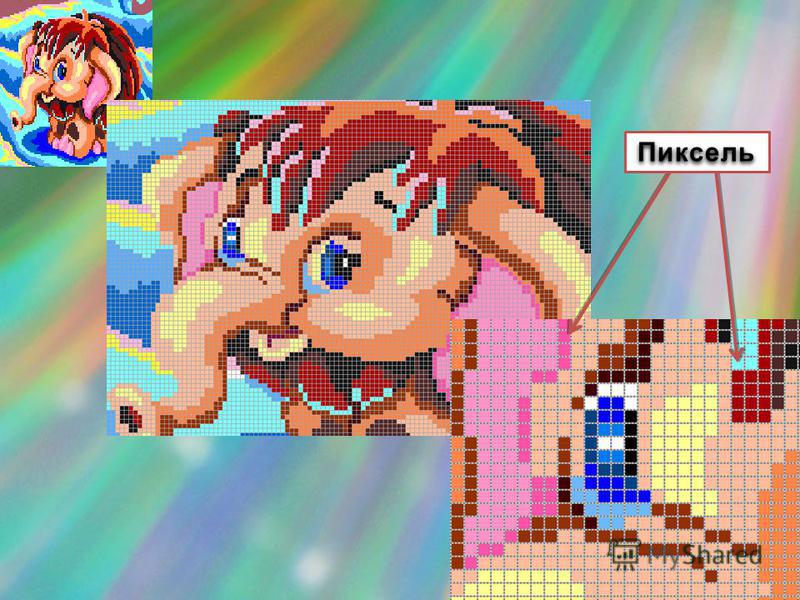 Британские инженеры Том Килберн, Джефф Тутилл и (сэр) Фредди Уильямс выиграли эту гонку, создав в 1919 году первый компьютер по прозвищу (верите или нет) Manchester Baby.48.
Британские инженеры Том Килберн, Джефф Тутилл и (сэр) Фредди Уильямс выиграли эту гонку, создав в 1919 году первый компьютер по прозвищу (верите или нет) Manchester Baby.48.
У малышки были пиксели! Стоит повторить: у первого компьютера были первые пиксели! Он отображал первые пиксели расширения. Еще один сюрприз ждал меня, когда я посетил Бэби (на самом деле точную копию) в Манчестере в 2013 году для моего исследования. Малыш отобразил слово «PIXAR», прокручивая его вправо. Первый компьютер не только имел пиксели, но и мог анимировать.
На дисплее Малыша на самом деле есть фотографии первой и второй цифровой картинки (просто симпатичные неинтересные буквы CRT STORE для первой картинки). Но, похоже, больше никто никогда не фотографировал его. Казалось бы слишком легкомысленным использовать уникальную дорогостоящую машину для снимков вместо, скажем, расчетов атомной бомбы. В 1998, когда была построена реплика Бэби, чтобы отпраздновать свое 50-летие, такого презрения к картинкам не осталось.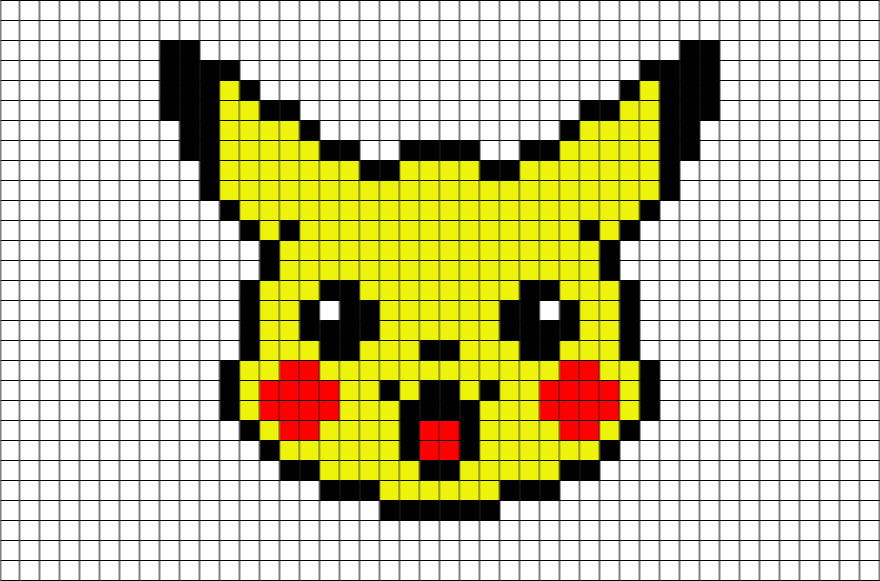 Сегодня неестественно думать о компьютерах без изображений. На самом деле у нас есть для них специальное название — серверы.
Сегодня неестественно думать о компьютерах без изображений. На самом деле у нас есть для них специальное название — серверы.
Как только появились компьютеры, вскоре последовали цифровые изображения, игры и анимация — на некоторых из самых ранних новых зверей. Первая интерактивная электронная игра появилась в 1951 году тоже в Манчестере. А вторая и третья интерактивные игры появились в 1952 и 19 гг.53, Кембридж, Великобритания. Первая цифровая анимация была записана в 1951 году в Кембридже, США, и показана в телешоу Эдварда Р. Мерроу See It Now .
Но это была эпоха компьютеров-динозавров, больших, медленных и тупых. Чтобы перейти от этого примитивного состояния к эре цифрового света, требовался источник энергии огромной мощности.
В 1965 году началась революция в законе Мура — чудо, которое еще не было полностью осознано. Я не могу переоценить его важность. Это сверхновая динамо-машина, которая привела в действие современный мир и особенно цифровой свет. Моя версия закона такова: все хорошее в компьютерах становится лучше на порядок каждые пять лет (рис. 12 ниже). Это интуитивное выражение закона, обычно выражаемое таким неинтуитивным образом: плотность компонентов на интегральной схеме-чипе удваивается каждые 18 месяцев. Но они эквивалентны.
Моя версия закона такова: все хорошее в компьютерах становится лучше на порядок каждые пять лет (рис. 12 ниже). Это интуитивное выражение закона, обычно выражаемое таким неинтуитивным образом: плотность компонентов на интегральной схеме-чипе удваивается каждые 18 месяцев. Но они эквивалентны.
Я использую «порядок величины», а не просто арифметический «коэффициент 10», потому что он предполагает умственный предел. Изменение порядка величины примерно настолько велико, с каким может справиться человек. Больше подразумевает концептуальный скачок. Закон Мура требует один раз в пять лет. Сегодня коэффициент закона Мура превышает 100 миллиардов: компьютеры сейчас в 100 миллиардов раз лучше, чем в 1965. Всего через несколько лет фактор достигнет 1 трлн. Это 12 порядков величины — далеко за пределами способности любого человека предсказать. Мы должны оседлать штормовой нагон, чтобы увидеть, куда он нас приведет.
Первым плодом закона Мура были цветные пиксели.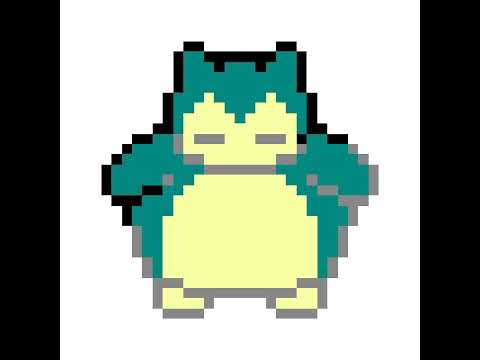 Я нашел первые из них на симуляторе лунного проекта «Аполлон» (рис. 13 ниже), построенном в начале 1967 года инженерами Родни Ружлотом и Робертом Шумакером для НАСА. Это также был первый пример трехмерной цветной графики с затенением. Они использовали новые устройства, микросхемы интегральных схем, описываемые законом Мура.
Я нашел первые из них на симуляторе лунного проекта «Аполлон» (рис. 13 ниже), построенном в начале 1967 года инженерами Родни Ружлотом и Робертом Шумакером для НАСА. Это также был первый пример трехмерной цветной графики с затенением. Они использовали новые устройства, микросхемы интегральных схем, описываемые законом Мура.
Основная идея заключалась в том, чтобы смоделировать нереальный мир, сохранить эту модель в памяти компьютера, а затем преобразовать ее в пиксели для отображения на дисплее. Это, по сути, можно считать определением компьютерной графики. Ружло и Шумакер создали модель еще не существовавшего лунного модуля «Аполлон», описали ее с помощью трехмерной евклидовой геометрии и ньютоновской физики, а затем свели ее в двухмерное изображение с перспективой эпохи Возрождения. Их компьютер разделил эту визуальную сцену на пиксели и отобразил их, как показано выше.
То, что было чернилами и бумагой, фотографиями, фильмами и телевидением, в мгновение ока превратилось в пиксели. В них нет ничего, что ограничивало бы цифровые изображения смирительной рубашкой Евклида-Ньютона-Ренессанса, используемой в этой первой цветовой модели. Но примечательно, что большинство трехмерных компьютерных графических изображений в мире сегодня все еще работают таким образом. Наиболее ярко мы используем эту технику для создания воображаемых миров цифровых фильмов. Я называю это центральной догмой компьютерной графики, добровольной «симфонической формой».
В них нет ничего, что ограничивало бы цифровые изображения смирительной рубашкой Евклида-Ньютона-Ренессанса, используемой в этой первой цветовой модели. Но примечательно, что большинство трехмерных компьютерных графических изображений в мире сегодня все еще работают таким образом. Наиболее ярко мы используем эту технику для создания воображаемых миров цифровых фильмов. Я называю это центральной догмой компьютерной графики, добровольной «симфонической формой».
Наше повседневное восприятие мира — это картина, меняющаяся во времени. Это трехмерность — два измерения пространства и одно измерения времени — но теории Фурье и Котельникова по-прежнему применимы. Цифровой фильм использует сэмплирование, чтобы воссоздать этот опыт. Мы называем выборку времени кадром , и каждый кадр состоит из пикселей.
Я концентрируюсь на фильмах, но электронные игры, виртуальная реальность, авиасимуляторы и другие формы цифрового света существенно не отличаются. Что отличает их от фильмов, так это то, что их вычисления происходят в «реальном времени» — то есть так быстро, что человек считает, что смоделированный мир меняется синхронно с часами реального мира. Кинокомпьютеру может потребоваться час для вычисления одного кадра (на вычисление исходных 9 кадров ушло больше года).0054 История игрушек ), в то время как игра должна сделать это, скажем, за 30-ю долю секунды. Но методы, по сути, одни и те же, и закон Мура неуклонно съедает разницу в скорости.
Кинокомпьютеру может потребоваться час для вычисления одного кадра (на вычисление исходных 9 кадров ушло больше года).0054 История игрушек ), в то время как игра должна сделать это, скажем, за 30-ю долю секунды. Но методы, по сути, одни и те же, и закон Мура неуклонно съедает разницу в скорости.
Закон Мура, наконец, сделал цифровое кино возможным. Еще в 1986 году компьютерщик Эд Кэтмулл и я создали Pixar в надежде снять первый полностью цифровой фильм, зная при этом, что нам не хватило на пять лет необходимой мощности. Как будто следуя закону Мура, Дисней выступил с финансированием в 1991, и Pixar использовала его, чтобы сделать История игрушек (1995). Это плюс цифровые фильмы Antz (1998) от DreamWorks и Ice Age (2002) от Blue Sky Studios были яркими флагами, гордо развевающимися в новом тысячелетии. Цифровые фильмы с ослепительной славой провозгласили, что произошла великая цифровая конвергенция и началась эра цифрового света.
Другие события сошлись.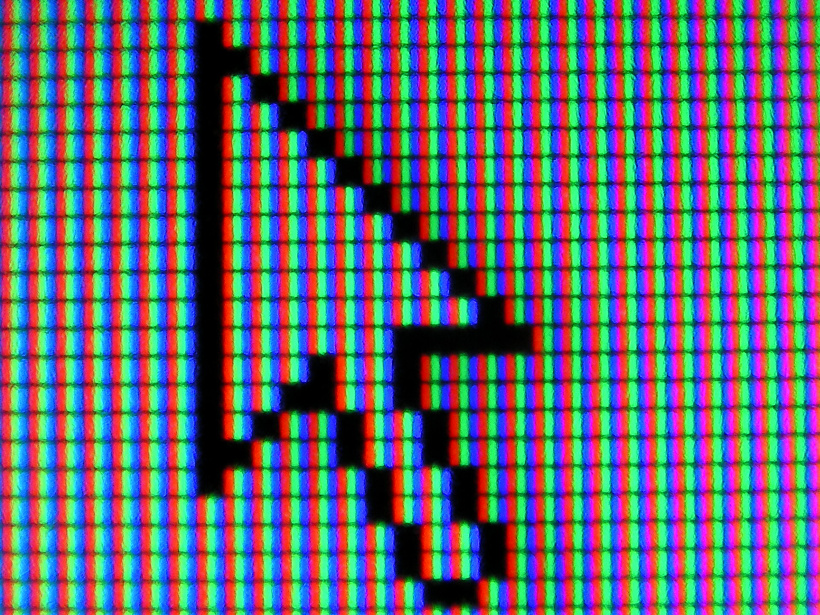 Дебют цифрового видеодиска состоялся в 1996 году. Первая трансляция нового телевизионного сигнала высокой четкости произошла в 1998. В 1999 году цифровая камера профессионального качества угрожала пленочным камерам. То, что было чернилами и бумагой, фотографиями, фильмами и телевидением, в мгновение ока превратилось в пиксели. Изменения были настолько быстрыми, что современные молодые люди, возможно, никогда не сталкивались с нецифровыми медиа, за исключением, конечно, тех музеев и детских садов.
Дебют цифрового видеодиска состоялся в 1996 году. Первая трансляция нового телевизионного сигнала высокой четкости произошла в 1998. В 1999 году цифровая камера профессионального качества угрожала пленочным камерам. То, что было чернилами и бумагой, фотографиями, фильмами и телевидением, в мгновение ока превратилось в пиксели. Изменения были настолько быстрыми, что современные молодые люди, возможно, никогда не сталкивались с нецифровыми медиа, за исключением, конечно, тех музеев и детских садов.
Мы находимся всего в двух десятилетиях новой эры, но это уже на четыре порядка меньше, чем тысячелетие. Медиа-революция, основанная на глубоком, но простом пикселе, не ослабевает. Мы все еще едем на волне.
Это эссе основано на «Биографии пикселя » Элви Рэя Смита, опубликованной 3 августа 2021 издательством MIT Press (серия Леонардо).
Объяснение длины CSS — приемы Mozilla
При стилизации веб-сайта с помощью CSS вы, возможно, поняли, что дюйм на экране не является фактическим дюймом, а пиксель не обязательно является фактическим пикселем.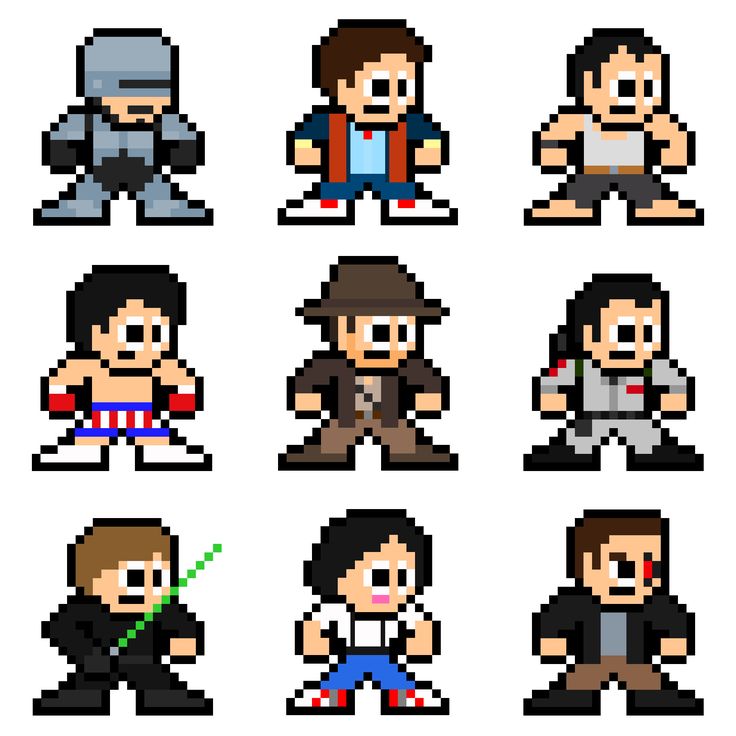 Вы когда-нибудь задумывались, как представить скорость света в пикселях CSS? В этом посте мы рассмотрим определение единиц длины CSS, начиная с понимания некоторых физических единиц с тем же именем, в стиле C.G.P. Серый [1] .
Вы когда-нибудь задумывались, как представить скорость света в пикселях CSS? В этом посте мы рассмотрим определение единиц длины CSS, начиная с понимания некоторых физических единиц с тем же именем, в стиле C.G.P. Серый [1] .
Промышленный дюйм (дюйм)
Люди, живущие в местах, где дюйм является общепринятой мерой, уже знакомы с физической единицей. Для остальных из нас, живущих в местах, где используется метрическая система, с 1933 года «промышленный дюйм» определяется как математический эквивалент 2,54 сантиметра, или 0,0254 метра.
Пиксел устройства
Компьютерные экраны отображают объекты в пикселях. Единственная физическая «светлая капля» на дисплее, способная отображать полный цвет независимо от своего соседа, называется 9.0054 пиксель (элемент изображения). В этом посте мы называем физический пиксель на экране « устройство пиксель» (не путать с пикселем CSS , который будет объяснен позже).
Отображение плотности пикселей, точек на дюйм (DPI) или пикселей на дюйм (ppi)
Физический размер пикселя устройства на конкретном устройстве может быть получен из плотности пикселей дисплея, указанной производителем устройства, обычно в точках на дюйм (DPI) или пикселях на дюйм (PPI). Обе единицы, по сути, говорят об одном и том же, когда относятся к экранному дисплею, где DPI — это часто используемая, но неправильная единица, а PPI — более точная, но никому не нужная. Физический размер пикселя устройства — это просто обратное число его DPI.
Обе единицы, по сути, говорят об одном и том же, когда относятся к экранному дисплею, где DPI — это часто используемая, но неправильная единица, а PPI — более точная, но никому не нужная. Физический размер пикселя устройства — это просто обратное число его DPI.
MacBook Air (2011 г.), который я сейчас использую, имеет дисплей с разрешением 125 точек на дюйм, поэтому
(ширина или высота одного пикселя устройства) = 1/125 дюйма = 0,008 дюйма = 0,02032 см
Очевидно, что это число слишком маленькое, чтобы его можно было указать в спецификации, поэтому значение DPI остается.
Пиксель CSS (px)
Размер пикселя CSS можно грубо рассматривать как размер, который удобно видеть невооруженным человеческим глазом, не слишком маленький, чтобы вам пришлось прищуриться, и недостаточно большой, чтобы вы могли видеть пикселизацию. Вместо того, чтобы консультироваться с вашим офтальмологом по поводу определения «комфортно смотреть», спецификация W3C CSS дает нам рекомендацию:
Эталонный пиксель — это угол обзора одного пикселя на устройстве с плотностью пикселей 96 точек на дюйм и на расстоянии вытянутой руки от читателя.
Правильный размер пикселя CSS на самом деле зависит от расстояния между вами и дисплеем. За исключением Google Glass (которые крепятся на голове), люди обычно находят свое уникальное комфортное расстояние, зависящее от их зрения, для конкретного устройства. Учитывая тот факт, что у нас нет возможности определить, слабовидящий ли пользователь, нас интересует просто типичное расстояние просмотра для данного форм-фактора устройства — например, мобильный телефон обычно держат ближе, а ноутбук обычно используют на столе. или круг. Таким образом, «дальность просмотра» мобильных телефонов короче, чем у ноутбуков или настольных компьютеров.
Расстояние просмотра
Как упоминалось ранее, расстояние просмотра варьируется от человека к человеку и от устройства к устройству, поэтому мы должны классифицировать устройства по форм-факторам. Рекомендуемое эталонное расстояние просмотра («на расстоянии вытянутой руки») и эталонная плотность пикселей («96 DPI») на самом деле являются историческими; это свидетельство того, как люди в конце 20-го века обычно выходили в Интернет:
Первый компьютер, на котором работает Интернет. Из Википедии: WWW.
Из Википедии: WWW.
Для повседневных устройств 21-го века у нас есть другие справочные рекомендации:
Базовая плотность пикселей | Ширина/высота одного пикселя CSS | Расстояние просмотра | |
|---|---|---|---|
ПК 20-го века с ЭЛТ-дисплеем | 96 точек на дюйм | ~0,2646 мм (1/96 дюйма) | 28 дюймов (71,12 см) |
Современный ноутбук с ЖК-дисплеем [2] | 125 точек на дюйм | 0,2032 мм (1/125 дюйма) | 21,5 дюйма (54,61 см) |
Смартфоны/планшеты [3] | 160 точек на дюйм | ~0,159 мм (1/160 дюйма) | 16,8 дюйма (42,672 см) |
Из этой таблицы довольно легко увидеть, что по мере увеличения плотности пикселей и уменьшения размера пикселя CSS магглам, таким как вы и я, обычно приходится держать устройство ближе, чтобы удобно видеть, что происходит на экране устройства.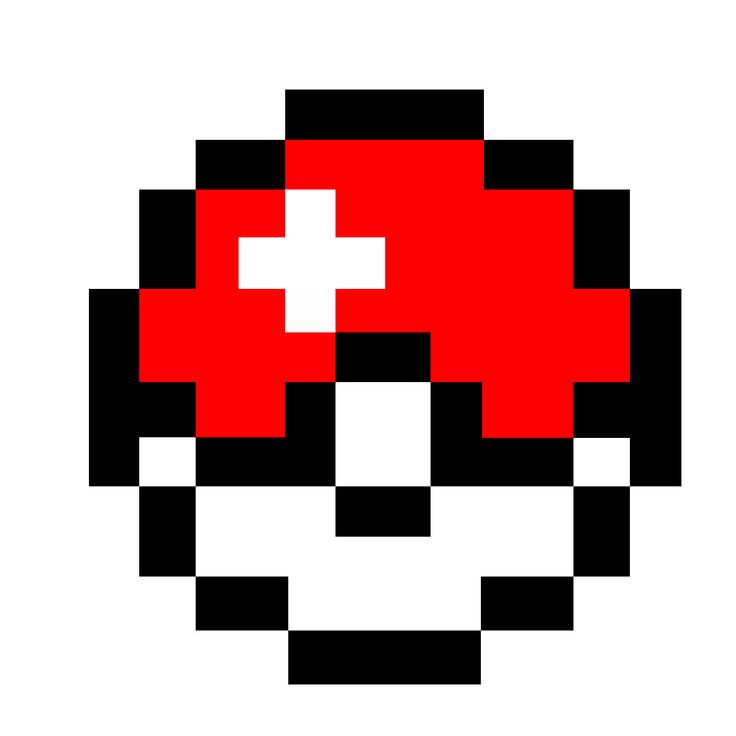
Таким образом, мы установили основной факт в мире CSS: пиксель CSS будет отображаться в разных физических размерах, но он всегда будет отображаться в правильном размере, в котором зритель сочтет удобным. Используя этот принцип, мы можем безопасно установить базовые размеры (например, базовый размер шрифта) на фиксированный размер в пикселях, независимо от форм-факторов устройства.
CSS дюймы (дюймы)
На экране компьютера дюйм CSS не имеет ничего общего с физическим дюймом. Вместо этого он переопределяется, чтобы быть точно равным 96 пикселей CSS. Это привело к неловкой ситуации, когда вы никогда не сможете надежно нарисовать точную линейку на экране с помощью базовых единиц CSS [4] . Тем не менее, это дает нам то, что задумано: элементы, размер которых выражен в единицах CSS, всегда будут отображаться на разных устройствах так, как будет удобно пользователю.
В качестве примечания: если пользователь распечатает страницу на листе бумаги, браузеры сопоставят дюйм CSS с физическим дюймом. Вы можете надежно нарисовать точную линейку с помощью CSS и распечатать ее. (убедитесь, что вы отключили «масштабировать по размеру» в настройках принтера!)
Вы можете надежно нарисовать точную линейку с помощью CSS и распечатать ее. (убедитесь, что вы отключили «масштабировать по размеру» в настройках принтера!)
Соотношение пикселей устройства (DPPX)
По мере того, как мы шагаем в будущее (где моя летающая машина?), многие современные смартфоны поставляются с дисплеями высокой плотности. Чтобы убедиться, что пиксели CSS имеют одинаковый размер на каждом устройстве, имеющем доступ к Интернету (т. е. все устройства с экраном и сетевым подключением), производители устройств должны были сопоставить несколько пикселей устройства с одним пикселем CSS, чтобы компенсировать его относительно больший физический размер. . Отношение размера пикселя CSS к пикселям устройства называется соотношением пикселей устройства (DPPX).
Давайте возьмем iPhone 4 в качестве самого известного примера. Он поставляется с дисплеем с разрешением 326 точек на дюйм. Согласно нашей таблице выше, для смартфона типичное расстояние просмотра составляет 16,8 дюйма, а базовая плотность пикселей составляет 160 точек на дюйм. Чтобы создать один пиксель CSS, Apple решила установить соотношение пикселей устройства равным 2, что эффективно позволяет iOS Safari отображать веб-страницы так же, как на телефоне с разрешением 163 DPI.
Чтобы создать один пиксель CSS, Apple решила установить соотношение пикселей устройства равным 2, что эффективно позволяет iOS Safari отображать веб-страницы так же, как на телефоне с разрешением 163 DPI.
Прежде чем двигаться дальше, взгляните на приведенные выше цифры. На самом деле мы можем добиться большего успеха, установив соотношение пикселей устройства не на 2, а на 326/160 = 2,0375, и сделать пиксель CSS точно таким же по сравнению с эталонными размерами. К сожалению, такое соотношение приведет к непредвиденным последствиям: поскольку каждый пиксель CSS не отображается целыми пикселями устройства, браузеру придется приложить некоторые усилия для сглаживания всех растровых изображений, границ и т. д., поскольку почти всегда они определяются как целые пиксели CSS. Браузерам сложно использовать 2,0375 пикселя устройства, чтобы нарисовать границу шириной в 1 CSS-пиксель: гораздо проще сделать это, если соотношение равно просто 2,9.0003
Между прочим, 163 DPI — это плотность пикселей предыдущего поколения iPhone, так что Интернет будет работать точно так же, без каких-либо специальных «обновлений» своих веб-сайтов разработчиками.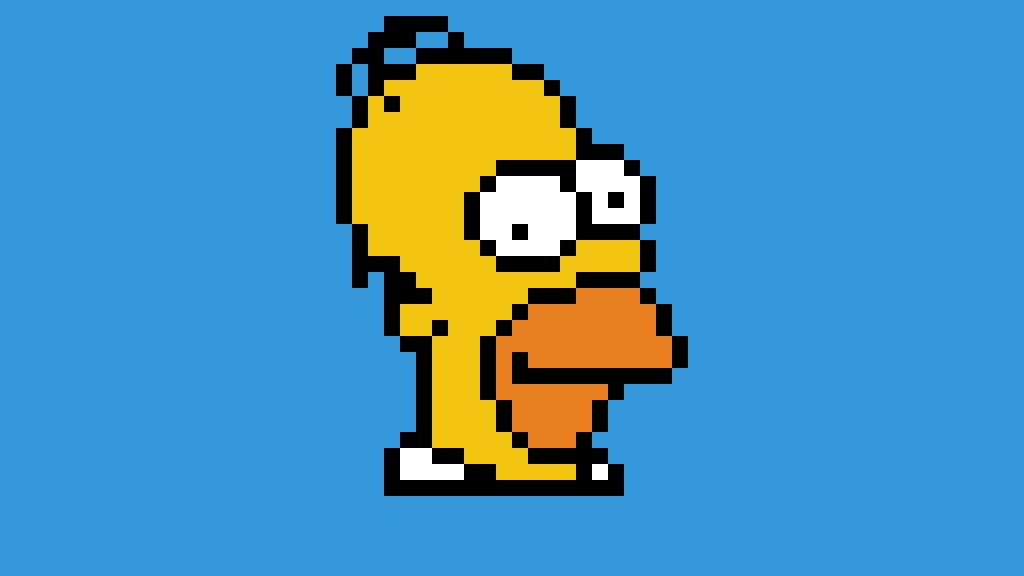
Производители устройств обычно выбирают 1,5, 2 или другие целые числа в качестве значения DPPX. Время от времени некоторые устройства отказывались от хорошей игры и поставлялись с чем-то вроде 1.325 DPPX; как веб-разработчики, мы, вероятно, должны игнорировать эти устройства.
Firefox OS, изначально являвшаяся операционной системой для мобильных телефонов, реализовала расчет DPPX таким образом. Фактическое значение DPPX будет определяться производителем каждого поставляемого устройства.
Точка CSS (pt)
Point — широко используемая единица, пришедшая из типографской индустрии в качестве единицы для металлического набора. По мере того, как мир постепенно переходил от высокой печати к настольным издательским системам, «точка PostScript» была переопределена как 1/72 дюйма. CSS следует тому же соглашению и сопоставляет 1 точку CSS с 1/72 дюйма CSS и 96/72 пикселей CSS.
Вы можете легко увидеть, что, как и дюйм CSS, на дисплее устройства точка CSS имеет мало общего с традиционной единицей измерения. Его размер соответствует его аналогу для настольных издательских систем только тогда, когда мы фактически распечатываем веб-страницу.
Его размер соответствует его аналогу для настольных издательских систем только тогда, когда мы фактически распечатываем веб-страницу.
Пика УСБ (шт), сантиметр УСС (см), миллиметр УСС (мм)
Как и в дюймах CSS, хотя их относительные отношения сохранены, их базовый размер на экране был переопределен пикселями CSS вместо стандартной единицы СИ (метра), которая определяется скоростью света, универсальной константой.
Мы могли бы буквально переопределить скорость света в CSS; это 1 133 073 857 007,87 пикселей CSS в секунду [5] — относительность в CSS заставляет свет двигаться немного медленнее на устройствах с меньшими форм-факторами, чем традиционные ПК, с нашей точки зрения, глядя на экран из реального мира.
Метатег области просмотра
Несмотря на то, что смартфон удобен в вашей ладони и гарантирует, что пиксели CSS будут отображаться в удобном для пользователей размере, устройство, способное отображать только часть веб-сайта с фиксированной шириной рабочего стола, не будет очень полезным. . Было бы так же бесполезно, если бы телефон нарушал правила блока CSS и притворялся чем-то другим.
. Было бы так же бесполезно, если бы телефон нарушал правила блока CSS и притворялся чем-то другим.
Внедрение метатега viewport принесло лучшее из обоих миров на мобильные устройства, предоставив контроль над масштабированием страницы как пользователям, так и веб-разработчикам. Вы можете создать макет для мобильных устройств и отказаться от масштабирования области просмотра или оставить свой веб-сайт для настольных браузеров как есть, а мобильный браузер уменьшит масштаб страницы для вас и пользователя. Как всегда, подробные описания и использование можно найти в сети разработчиков Mozilla.
Заключение
Поставщики браузеров, находясь в состоянии конкуренции, признают усилия по поддержанию стабильности веб-платформы и координируют свои наборы функций через стандартную организацию. Предоставленные функции и API будут тщательно протестированы на предмет их полезности во всех сценариях, прежде чем объявить их пригодность в качестве стандарта. Определение пикселя CSS имеет одно из них с самого начала. Введенные новые функции должны поддерживать обратную совместимость, а не изменять старое поведение [6] , поэтому многие из них (пиксели устройства, метатег области просмотра и т. д.) вводятся как дополнительные уровни сложности. Старые веб-страницы, которые используют стандартные функции, таким образом, имеют встроенную «прямую совместимость».
Введенные новые функции должны поддерживать обратную совместимость, а не изменять старое поведение [6] , поэтому многие из них (пиксели устройства, метатег области просмотра и т. д.) вводятся как дополнительные уровни сложности. Старые веб-страницы, которые используют стандартные функции, таким образом, имеют встроенную «прямую совместимость».
Помня об этом, Mozilla вместе с нашими партнерами поддерживает и защищает Open Web — уникальную платформу, которой мы все дорожим.
[1] Вообще-то нет, потому что мы не собираемся снимать об этом видео. Я не буду возражать, если C.G.P. Грей даже снял об этом видео!
[2] Обычные значения для ноутбуков [нужна ссылка] .
[3] Типичное значение задокументировано здесь как устройство Android «mdpi».
[4] За одним исключением: нестандартная единица измерения CSS mozmm дает вам возможность сделать это при условии, что Firefox знает плотность пикселей, с которой он работает. Это выходит за рамки нашей темы.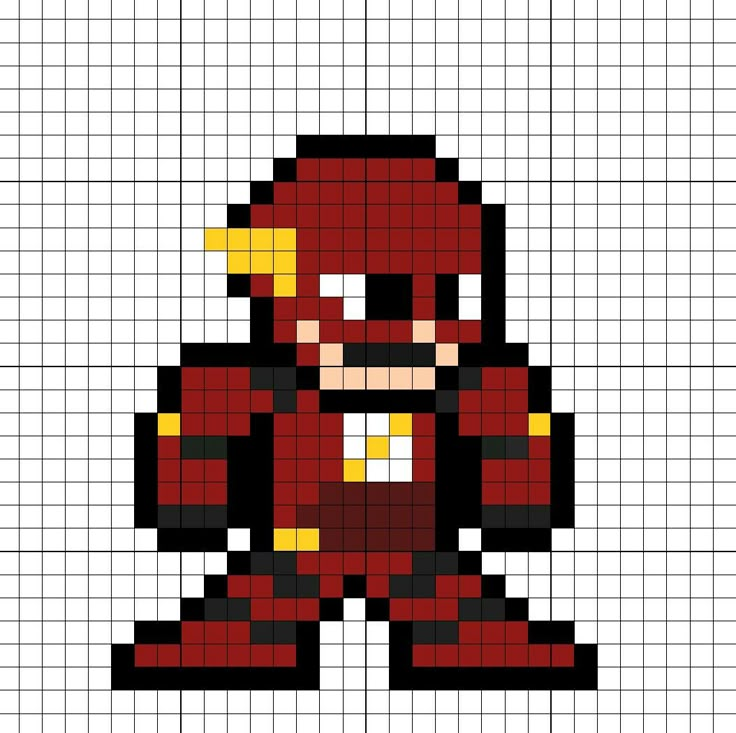
[5] 299 792 458 метров в секунду ÷ 0,0254 метра на дюйм x 96 пикселей на дюйм
[6] Был короткий период времени, когда люди пытались придумать совершенно новый стандарт, нарушающий обратную совместимость (*кашель* xHTML *кашель*), но об этом в другой раз.
Тимоти Гуан-тин Чиен, также известный как «timdream», является техническим менеджером и веб-разработчиком, работающим над «Gaia», мобильным пользовательским интерфейсом для Firefox OS. Ему нравится писать код, выступать с докладами и стараться регулярно вести блог по адресу blog.timc.idv.tw.
- timdream.org
- @timdream
Другие статьи Tim Chien…
Технический евангелист и редактор Mozilla Hacks. Ведёт лекции и ведет блоги о HTML5, JavaScript и Open Web. Роберт твердо верит в HTML5 и Open Web и работает с 19 лет.99 с разработкой интерфейса для Интернета — в Швеции и в Нью-Йорке. Он также регулярно ведет блог на http://robertnyman.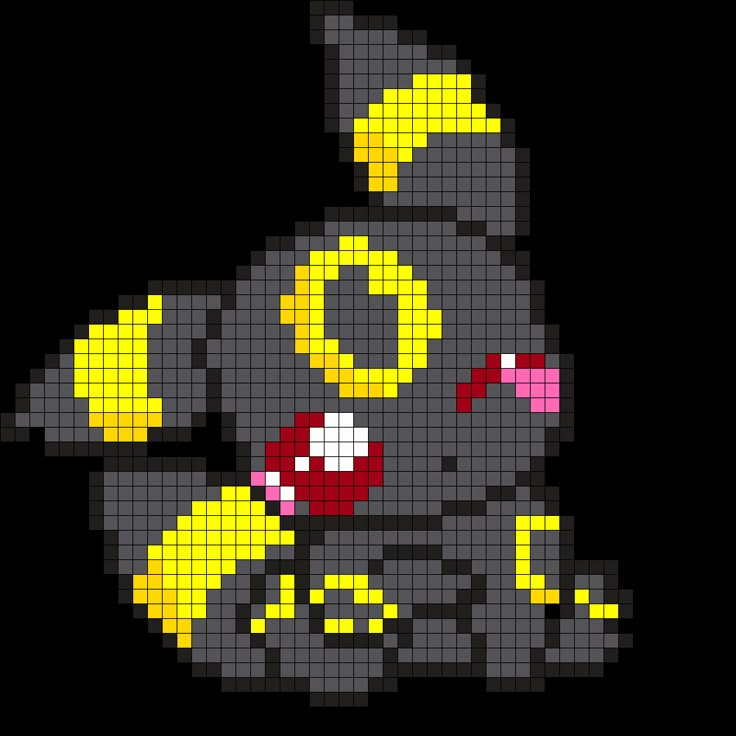 com и любит путешествовать и встречаться с людьми.
com и любит путешествовать и встречаться с людьми.
- robertnyman.com
- @robertnyman
- Google+
Другие статьи Роберта Наймана [почетный редактор]…
Основы сканирования — Что такое пиксель?
Любое изображение со сканера, цифровой камеры или компьютера является цифровым изображением. Компьютерные изображения были «оцифрованы» — процесс, который преобразует цветное изображение реального мира в числовые компьютерные данные, состоящие из строк и столбцов миллионов образцов цвета, измеренных из исходного изображения.
Как камера создает изображение? Как он может отличить маленькую девочку от дерева или от пикапа? Он просто не может этого сделать, камера неописуемо тупая в отношении сцены по сравнению с человеческим мозгом. Все, что может видеть камера, — это капля света, которую она пытается воспроизвести, чем бы она ни была (она понятия не имеет, что это такое).
Работа пленочной камеры заключается в том, что объектив фокусирует изображение на поверхности пленки. Цветная пленка состоит из трех слоев эмульсии, каждый слой чувствителен к разным цветам, а (слайд) пленка записывает каждое крошечное пятно пленки, чтобы воспроизвести тот же цвет, что и проецируемое на нее изображение, как и линза. Это аналоговое изображение, такое же, как и наши глаза, поэтому мы можем поднять проявленную пленку и посмотреть на нее. Это нетрудно представить. Однако цифра — это нечто совсем другое.
Цветная пленка состоит из трех слоев эмульсии, каждый слой чувствителен к разным цветам, а (слайд) пленка записывает каждое крошечное пятно пленки, чтобы воспроизвести тот же цвет, что и проецируемое на нее изображение, как и линза. Это аналоговое изображение, такое же, как и наши глаза, поэтому мы можем поднять проявленную пленку и посмотреть на нее. Это нетрудно представить. Однако цифра — это нечто совсем другое.
Цифровая камера создает эту копию цветного изображения с помощью чипа CCD или CMOS за объективом. Объектив фокусирует то же самое аналоговое изображение на этот цифровой датчик, который состоит из сетки множества крошечных светочувствительных ячеек или датчиков, устроенных таким образом, чтобы разделить общую область изображения на ряды и столбцы огромного количества очень крошечных подобластей. 12-мегапиксельная ПЗС-камера имеет сетку из сенсоров, возможно, 4288×2848 (их 12 миллионов). Каждый датчик проверяет и запоминает цвет (три цвета, красный, зеленый и синий, называемый RGB) крошечной области (там, где он находился на рамке датчика).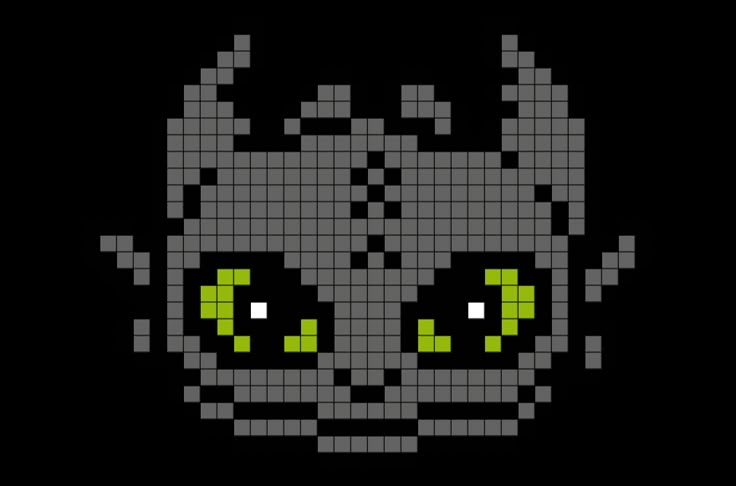 Цифровой способ запоминает цвета путем оцифровки (преобразования в числа) аналогового цвета в три числовых (цифровых) значения, представляющих цвет. Такая организация числовых данных называется пикселями. Пиксель содержит цифровые числовые данные цвета RGB (числа) одной крошечной области поверхности. Он создает массив строк и столбцов пикселей, возможно, размером 4288×2848 пикселей (12 мегапикселей). Говоря о выходном изображении JPG (пропустив некоторые вещи), мы получаем от камеры то, что каждый пиксель изображения будет состоять из трех числовых компонентов RGB (что, возможно, сравнимо с тремя слоями цветной пленки, но совершенно по-другому). ). Цвет пикселя будет одним из 16 миллионов цветов (256 оттенков красного, 256 оттенков зеленого, 256 оттенков синего, то есть 256x256x256 = 16,8 миллиона возможных комбинаций). Но любой и каждый пиксель всегда ТОЛЬКО ОДНОГО ЦВЕТА, какой бы цвет он ни видел в этой крошечной области сенсора. Опять же, пиксель — это просто «цвет», выбранный из области кадра .
Цифровой способ запоминает цвета путем оцифровки (преобразования в числа) аналогового цвета в три числовых (цифровых) значения, представляющих цвет. Такая организация числовых данных называется пикселями. Пиксель содержит цифровые числовые данные цвета RGB (числа) одной крошечной области поверхности. Он создает массив строк и столбцов пикселей, возможно, размером 4288×2848 пикселей (12 мегапикселей). Говоря о выходном изображении JPG (пропустив некоторые вещи), мы получаем от камеры то, что каждый пиксель изображения будет состоять из трех числовых компонентов RGB (что, возможно, сравнимо с тремя слоями цветной пленки, но совершенно по-другому). ). Цвет пикселя будет одним из 16 миллионов цветов (256 оттенков красного, 256 оттенков зеленого, 256 оттенков синего, то есть 256x256x256 = 16,8 миллиона возможных комбинаций). Но любой и каждый пиксель всегда ТОЛЬКО ОДНОГО ЦВЕТА, какой бы цвет он ни видел в этой крошечной области сенсора. Опять же, пиксель — это просто «цвет», выбранный из области кадра . Пиксель, как правило, слишком мал, чтобы люди могли видеть по отдельности, но переставьте эти пиксели в том же порядке на бумаге для фотопечати или на видеоэкране компьютера, и человеческий глаз соединит их вместе, чтобы распознать исходную сцену. Принтеры и видеоэкраны — тоже цифровые устройства, их единственная цель в жизни — отображать пиксели. Мы должны понимать, что пиксели — это все, что есть в файле изображения. Кроме того, компьютерные видеосистемы показывают только пиксели. Цифровой — это пиксели, и точка.
Пиксель, как правило, слишком мал, чтобы люди могли видеть по отдельности, но переставьте эти пиксели в том же порядке на бумаге для фотопечати или на видеоэкране компьютера, и человеческий глаз соединит их вместе, чтобы распознать исходную сцену. Принтеры и видеоэкраны — тоже цифровые устройства, их единственная цель в жизни — отображать пиксели. Мы должны понимать, что пиксели — это все, что есть в файле изображения. Кроме того, компьютерные видеосистемы показывают только пиксели. Цифровой — это пиксели, и точка.
Сканер имеет массив из одной строки похожих ячеек, и двигатель каретки перемещает этот ряд датчиков вниз по странице, создавая столбцы во многих строках, чтобы сформировать полную сетку изображения. Окончательные изображения почти одинаковы (сканер и камера), оба состоят из пикселей. Цифровой — это все о пикселях. Все, что есть, это пиксели.
В любом случае (сканер и камера) цвет и яркость каждой крошечной области, видимой датчиком, «выборки», то есть значение цвета каждой области измеряется и записывается как числовое значение, которое представляет цвет в этой области. Этот процесс называется оцифровкой изображения. Данные организованы в одни и те же строки и столбцы, чтобы сохранить местоположение каждой фактической крошечной области изображения.
Этот процесс называется оцифровкой изображения. Данные организованы в одни и те же строки и столбцы, чтобы сохранить местоположение каждой фактической крошечной области изображения.
Каждое из этих выборочных числовых значений цветовых данных называется пикселем. Пиксель — это компьютерное слово, образованное от PICture ELement, потому что пиксель — это наименьший элемент цифрового изображения. Пиксели — это новая концепция, изначально загадочная для новичков, но хорошая новость заключается в том, что концепцию пикселей легко понять и использовать (и это наша цель).
Хотел бы я, чтобы были волшебные слова, которые могли бы легко убедить новичков в том, что абсолютная первая фундаментальная основа, которую они должны понять, состоит в том, что цифровые изображения состоят из пикселей, и что, следовательно, цифровые изображения измеряются в пикселях (не в дюймах, а в пикселях). Наш видеомонитор и принтер отображают эти пиксели. Это просто то, как все работает, и вы не добьетесь большого прогресса, пока не признаете, что размеры цифровых изображений измеряются в пикселях.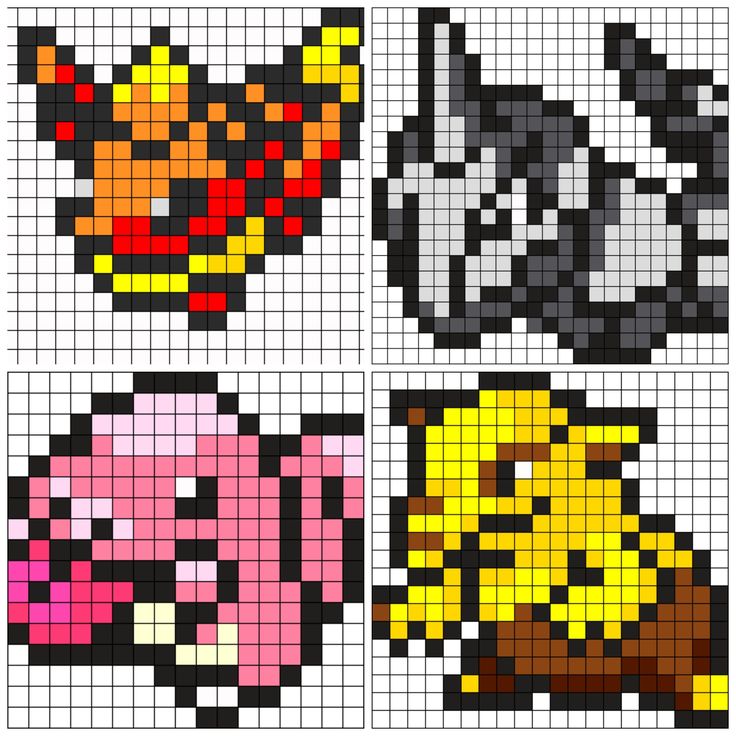
Принятие этой концепции пикселей абсолютно необходимо для возможности использования цифровых изображений, поскольку пиксели — это все, что существует в цифровых изображениях. Это просто. Нам не нужно понимать большую часть деталей о пикселях — достаточно того, что они существуют. В вашем фоторедакторе увеличьте изображение примерно до 500% размера на экране, и вы увидите пиксели. Главное, что нужно понимать о цифровых изображениях, это то, что они состоят из пикселей и имеют размеры в пикселях. Если мы не знаем размерность нашего изображения (размер изображения равен некоторому количеству пикселей в ширину и некоторому количеству пикселей в высоту), то мы не знаем, в первую очередь, об использовании этого изображения. Размер изображения в пикселях — это самое важное, что нужно знать, а остальное должно быть почти очевидно.
Возможно, вам будет полезно понять, что изображение, составленное из кусочков цветной мозаичной плитки на стене или полу, представляет собой в чем-то схожую концепцию, состоящую из множества крошечных областей плитки, каждая плитка представлена образцом одного цвета.![]() С разумного расстояния просмотра мы не замечаем отдельные маленькие плитки, наш мозг просто видит представляемую ими общую картину. Концепция пикселей аналогична, за исключением того, что эти пиксели (оцифрованные значения образца цвета) чрезвычайно малы и выровнены в идеальные строки и столбцы крошечных квадратов, чтобы составить прямоугольное полное изображение. Пиксель — это запомненное значение цвета каждого из этих цветовых образцов, представляющих крошечные квадратные области. Размер изображения измеряется в пикселях, X столбцов в ширину и Y строк в высоту.
С разумного расстояния просмотра мы не замечаем отдельные маленькие плитки, наш мозг просто видит представляемую ими общую картину. Концепция пикселей аналогична, за исключением того, что эти пиксели (оцифрованные значения образца цвета) чрезвычайно малы и выровнены в идеальные строки и столбцы крошечных квадратов, чтобы составить прямоугольное полное изображение. Пиксель — это запомненное значение цвета каждого из этих цветовых образцов, представляющих крошечные квадратные области. Размер изображения измеряется в пикселях, X столбцов в ширину и Y строк в высоту.
Когда все эти данные изображения (миллионы чисел, представляющих крошечные значения образца цвета, каждое из которых называется пикселем) рекомбинируются и воспроизводятся в правильном порядке строк и столбцов на печатной бумаге или на экране компьютера, наш человеческий мозг снова распознает исходное изображение. Сложная работа выполняется компьютером автоматически, и мы можем не заметить большую ее часть. Что нам действительно нужно знать, так это 1) пиксели существуют, и 2) цифровые изображения измеряются в пикселях, и 3) как определить и обеспечить достаточный размер в пикселях для нашей цели использования (следующие главы). В первую очередь это означает, что мы должны думать об этом изображении как о пикселях просто потому, что это то, чем оно является, и то, как все работает.
В первую очередь это означает, что мы должны думать об этом изображении как о пикселях просто потому, что это то, чем оно является, и то, как все работает.
Крошечное изображение слева — ранняя иконка Ulead PhotoImpact, включая ярлык Windows. стрелка. Иконки представляют собой графические изображения размером 32×32 пикселя. Это изображение не фотографировалось и не сканировалось, а было создано вручную в графической компьютерной программе. Но любое изображение состоит из пикселей, и я выбрал для примера иконку, потому что это маленькое и управляемое изображение.
Если мы увеличим изображение значка примерно в десять раз больше, мы увидим отдельные пиксели изображения.
Каждый маленький квадрат, который мы видим, является отдельным пикселем исходного изображения. Пиксель — это компьютерный термин, обозначающий «элемент изображения». В идеале каждый пиксель — это только один цвет, а цвет — это деталь изображения (пиксель — это наименьший элемент детали). Значки — это просто маленькие изображения с низким разрешением, обычно графические, а не фотографические, а значки часто состоят из 32 строк с 32 столбцами пикселей. В остальном значки такие же, как и любое другое изображение (созданное пикселями).
Значки — это просто маленькие изображения с низким разрешением, обычно графические, а не фотографические, а значки часто состоят из 32 строк с 32 столбцами пикселей. В остальном значки такие же, как и любое другое изображение (созданное пикселями).
Я добавил несколько строк на изображение, чтобы лучше видеть строки и столбцы данных. Каждый квадрат в этой сетке является пикселем. Все изображения всегда прямоугольный, независимо от того, были ли сделаны фоновые пиксели прозрачный или нет (как здесь).
Сканер создает пиксели путем выборки цвета оригинала
фотография. Пиксель — это одно значение цвета, выбранное из небольшой области изображения.
оригинал (скажем, 100 dpi или каждые 1/100 дюйма) для создания цвета
образцы или пиксели. Эта область этого цвета. Размер (в дюймах) исходной фотографии такой же, как
важно для размера изображения, как и разрешение в dpi. 6-дюймовая фотография
при сканировании с разрешением 100 dpi будет получено 600 пикселей по этому размеру изображения. изображение. Или дюймовый фрагмент фотографии или пленки, отсканированный с разрешением 600 dpi.
также создаст изображение размером 600 пикселей.
изображение. Или дюймовый фрагмент фотографии или пленки, отсканированный с разрешением 600 dpi.
также создаст изображение размером 600 пикселей.
Цифровая камера создает пиксели путем выборки цвета изображения, которое объектив проецирует на цифровой датчик. Опять же, пиксель — это один образец цвета, представляющий крошечную область изображения. Вот так воспроизводится картина. dpi еще не имеет значения в камере, размер в дюймах, который мы могли бы напечатать, пока неизвестен.
Что такое пиксель?
В частности, Числа. Концептуально, один цвет, представляющий крошечную область изображения. Пиксель цифрового цветного изображения — это просто числа, представляющие значение данных RGB (красный, зеленый, синий). Образец цвета каждого пикселя имеет три числовых компонента RGB (красный, зеленый, синий), которые представляют цвет этой крошечной области пикселя. Эти три компонента RGB представляют собой три 8-битных числа для каждого пикселя. Три 8-битных байта (по одному байту на каждый RGB) называются 24-битным цветом. Каждый 8-битный компонент RGB может иметь 256 возможных значений в диапазоне от 0 до 255. Например, три значения, такие как (250, 165, 0), означающие (красный = 250, зеленый = 165, синий = 0), обозначают один оранжевый пиксель. . В программах для редактирования фотографий есть инструмент EyeDropper для отображения 3 цветовых компонентов RGB для любого пикселя изображения.
Каждый 8-битный компонент RGB может иметь 256 возможных значений в диапазоне от 0 до 255. Например, три значения, такие как (250, 165, 0), означающие (красный = 250, зеленый = 165, синий = 0), обозначают один оранжевый пиксель. . В программах для редактирования фотографий есть инструмент EyeDropper для отображения 3 цветовых компонентов RGB для любого пикселя изображения.
В двоичной системе с основанием 2 8-битный байт может содержать один из 256 числовые значения в диапазоне от 0 до 255, потому что 2 в 8-й степени равно 256, как показано в последовательности 2,4,8,16,32,64,128,256. Восьмой из них 256. Это та же концепция в базе 10, что 3 десятичных цифры могут хранить один из 1000 значений, от 0 до 999. 10 в 3-й степени равно 1000, та же идея, что и 2 в 8 степени равно 256.
Да, верно, но тут дело только в том, что 255 — это максимально возможное
число, которое может быть сохранено в 8-битном байте. Большие числа требуют нескольких
байтов, например два байта (16 бит) могут содержать до 256×256 = 65536 уникальных значений.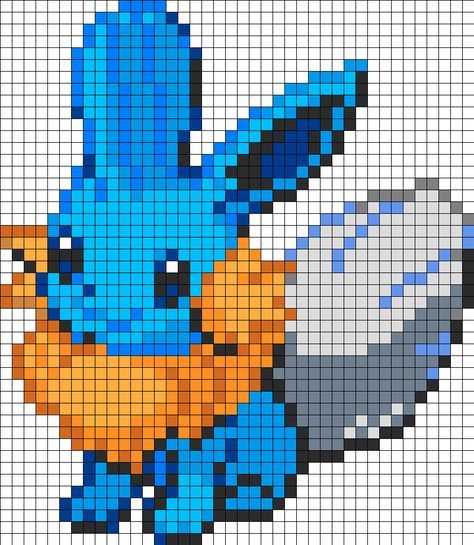 24-битные цветные изображения RGB занимают 3 байта и могут иметь 256 оттенков красного.
и 256 оттенков зеленого и 256 оттенков синего. Это 256x256x256 = 16,7 млн.
возможные комбинации или цвета для 24-битных цветных изображений RGB. RGB пикселя
значение данных показывает, «сколько» красного, зеленого, синего и трех
цвета и уровни интенсивности будут комбинироваться в этом пикселе изображения, в этом
расположение пикселей.
24-битные цветные изображения RGB занимают 3 байта и могут иметь 256 оттенков красного.
и 256 оттенков зеленого и 256 оттенков синего. Это 256x256x256 = 16,7 млн.
возможные комбинации или цвета для 24-битных цветных изображений RGB. RGB пикселя
значение данных показывает, «сколько» красного, зеленого, синего и трех
цвета и уровни интенсивности будут комбинироваться в этом пикселе изображения, в этом
расположение пикселей.
Комбинация трех значений RGB создает окончательный цвет для этого площадь одного пикселя. В системе RGB мы знаем, что красный и зеленый дают желтый. Так, (255, 255, 0) означает красный и зеленый цвета, каждый из которых полностью насыщен (255 соответствует максимальному уровню яркости). как 8 бит), без синего (ноль), в результате чего цвет Желтый.
Черный — это значение RGB (0, 0, 0), а белый — (255, 255, 255).
Серый тоже интересен, потому что он имеет свойство иметь равные RGB
ценности. Итак, (220, 220, 220) — светло-серый (почти белый), а (40,40,40)
темно-серый (почти черный).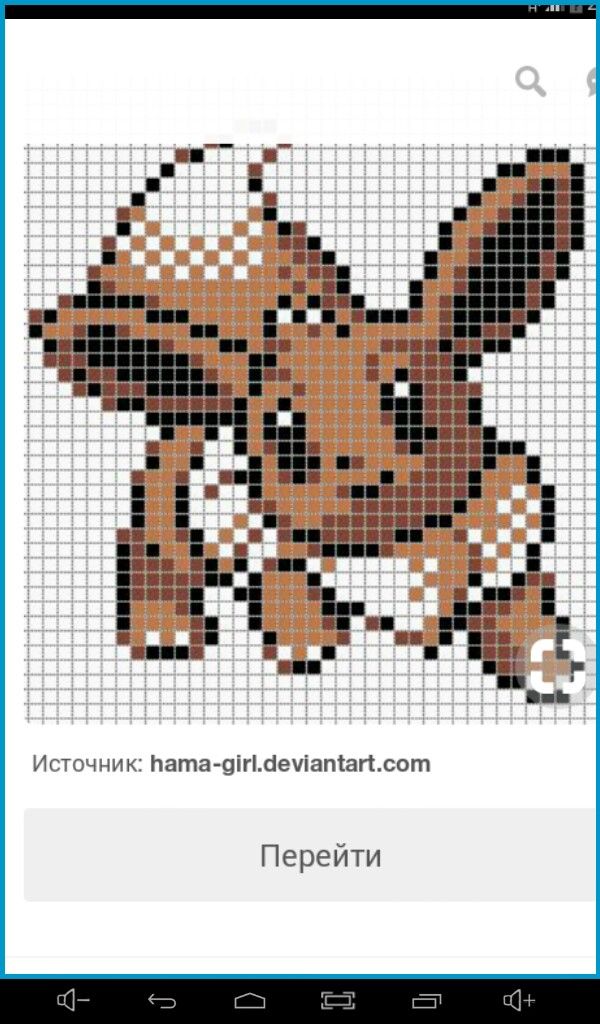 Серый не имеет несбалансированного цветового оттенка.
Серый не имеет несбалансированного цветового оттенка.
Поскольку серый имеет одинаковые значения в RGB, только черно-белые изображения в градациях серого использовать один байт 8-битных данных на пиксель вместо трех. Байт еще содержит значения от 0 до 255, представляющие 256 оттенков серого.
Пиксели штрихового рисунка представлены только одним двоичным битом со значениями 0 или 1, используемый для обозначения черного или белого (2 цвета, без серого). Данные штрихового рисунка хранится упакованным 8 бит в один 8-битный байт.
Что находится в файле изображения?
Эти номера. Файл изображения содержит три значения цвета для
каждый пиксель RGB или местоположение в сетке изображений строк и столбцов.
данные также организованы в файле по строкам и столбцам. Форматы файлов
различаются, но начало файла содержит числа, определяющие
количество строк и столбцов (это размер изображения, например 800×600 пикселей)
и за этим следуют огромные строки данных, представляющие цвет RGB
каждого пикселя.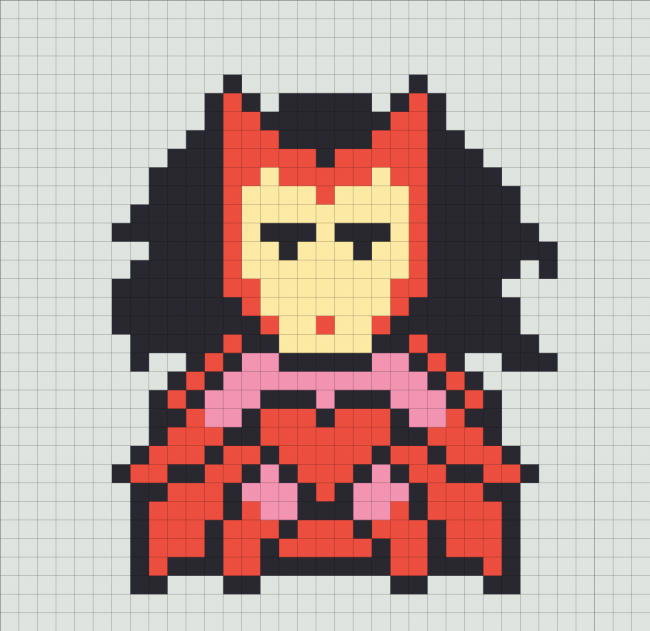 Тогда программа просмотра узнает, сколько строк и
столбцы, и, следовательно, как разделить и упорядочить следующие RGB
значения пикселей соответственно в строки и столбцы.
Тогда программа просмотра узнает, сколько строк и
столбцы, и, следовательно, как разделить и упорядочить следующие RGB
значения пикселей соответственно в строки и столбцы.
Каждое место в одной из строк и в одном из столбцов является образцом цвета,
который называется пикселем.
Если бы размер изображения был, скажем, 1000×750 пикселей ( записано как ширина x высота на
соглашение ), тогда будет 1000 столбцов и 750 строк данных
значений, или 1000 x 750 = 750 000 пикселей. Для 24-битного цвета каждый
данные пикселя содержат три 8-битных байтовых значения RGB, или 750 000 x 3 =
2 250 000 байт. Каждый пиксель имеет одинаковый размер, потому что пиксель просто
цвет области между линиями сетки. Эта область будет окрашена
одним соответствующим значением данных RGB. Большие области одного цвета
это просто множество одинаковых пикселей, включая пустой фон
(например, голубое небо внизу), которые тоже намного больше пикселей. Данные изображения
это просто ряд числовых значений цвета RGB в сетке строк и
столбцы.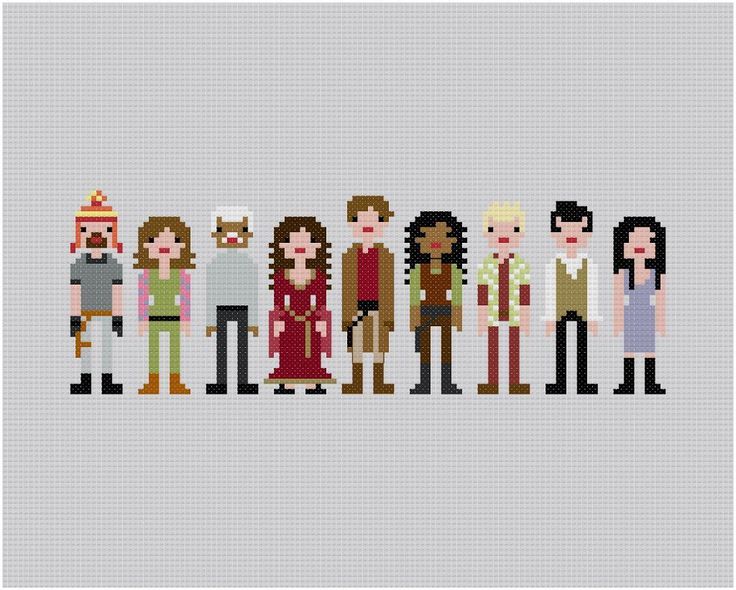
Изображение само по себе является абстрактной вещью. Когда мы отображаем данные о цвете на экране, то наш человеческий мозг делает из него изображение из внешний вид всех этих значений данных RGB.
Значки обычно представляют собой «графические» изображения, состоящие из отдельных пикселей, а не иметь непрерывные тона, как фотографии. У какого-то художника-графика очень тщательно работал над предыдущей иконкой, пиксель за пикселем, один пиксель в время. Но фотография более смешанная, и соседние пиксели часто имеют размытие. похожие цвета (так называемый непрерывный тон). Голубое небо много слегка разные цвета синего, мы можем видеть это здесь. На графическом изображении небо было бы точно одного цвета синего. И отсканировано фотографии, как правило, намного больше, чем 32×32 пикселя.
Давайте поговорим о реальных фотоизображениях (что в точности то же самое).
Центр воздушного шара был увеличен ниже, чтобы показать, что фотографические изображения также состоят из пикселей того же
как графический значок.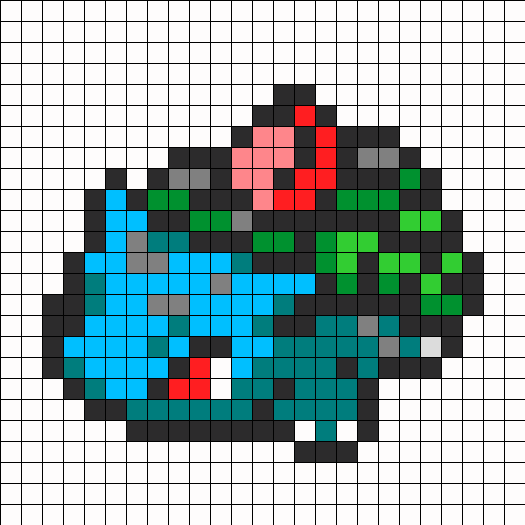 Увеличенное увеличение сверх того, что делает пиксели видимыми, не может показать никаких увеличенных деталей. Это только сделает
пиксели кажутся больше.
Увеличенное увеличение сверх того, что делает пиксели видимыми, не может показать никаких увеличенных деталей. Это только сделает
пиксели кажутся больше.
В любом цифровом изображении, независимо от того, насколько оно четкое и четкое, увеличьте его примерно в десять раз, и вы получите только пиксели. видимый. Каждый пиксель — это просто одно числовое значение цвета RGB в файле изображения, снятое сканером или цифровой камерой.
Так как же нам использовать эти пиксели?
Это действительно простая концепция, но, к сожалению, новички часто неохотно признают, что эти загадочные пиксели существуют. И тогда (как бы это ни было просто) цифровые изображения остаются для них загадочными до того дня (надеюсь, рано), когда они решат на самом деле рассмотреть, что, возможно, цифровые изображения действительно состоят из пикселей и на самом деле имеют размеры в пикселях. Это день, когда загорается лампочка, и в основном это становится почти очевидным после этого момента.![]()
Размер изображения в пикселях определяет, что мы можем делать с этим изображением — как его можно использовать и подходит ли его размер для предполагаемого использования. Есть два основных применения, которые охватывают почти каждое приложение: печать изображения на бумаге (печать фотографии или книги и т. д.) или отображение изображения на видеоэкране (моментальные снимки или веб-страницы и т. д.). Эти две ситуации довольно разные с разными проблемами. Но в любом случае мы должны создать размер изображения (размер в пикселях), чтобы он подходил для того, как мы будем его использовать. В следующих разделах будут подробно рассмотрены детали этих двух применений.
Но сначала в самом кратком виде — если мы показываем цифровое изображение на видеоэкране размером, скажем, 1024×768 пикселей, то уж точно нам не нужно изображение больше этого размера видеоэкрана (1024×768 пикселей). Видеоэкраны измеряется в пикселях, а изображения измеряются в пикселях.Дюймы вообще не имеют значения на видеоэкране. Глава 5 посвящена использованию изображений на видеоэкране.
Глава 5 посвящена использованию изображений на видеоэкране.
Или для другого использования, когда мы печатаем цифровые изображения на бумаге, размер бумаги указывается в дюймах, а размеры цифровых изображений — в пикселях. Мы печатаем изображение на бумаге с некоторым разрешением печати, которое указывается в пикселях на дюйм (ppi), что представляет собой просто расстояние между пикселями на бумаге. Размер изображения в пикселях определяет размер, который мы можем напечатать в дюймах на бумаге. Например, если мы напечатаем ширину 1800 пикселей с разрешением 300 пикселей на дюйм, то эти 1800 пикселей покроют 6 дюймов бумаги просто потому, что 1800 пикселей / 300 пикселей на дюйм = 6 дюймов. Вот как это работает, но в главах 6 и 7 мы подробнее остановимся на этом.
Изображения с цифровой камеры и изображения со сканера одинаковы во всех отношениях, касающихся отображения или печати изображения. Оба изображения имеют размеры в пикселях. Одно отличие при создании заключается в том, что размер изображения камеры определяется фиксированным размером чипа сенсора, например, 3-мегапиксельная ПЗС-матрица создает примерно 2048×1536 пикселей (см. стр. 87). Изображение с камеры имеет такой же размер (в пикселях), но меню камеры также предлагает несколько других меньших размеров изображения, например половину этих размеров.
стр. 87). Изображение с камеры имеет такой же размер (в пикселях), но меню камеры также предлагает несколько других меньших размеров изображения, например половину этих размеров.
Разрешение сканирования сканера (пикселей на дюйм) и размер сканируемой области (дюймы) определяют размер изображения (пиксели), создаваемого из отсканированных дюймов. Если мы отсканируем бумагу размером 8×10 дюймов с разрешением 300 точек на дюйм, мы создадим (8 дюймов x 300 точек на дюйм) x (10 дюймов x 300 точек на дюйм) = 2400×3000 пикселей. Платформа сканера и бумага, которую мы сканируем, имеют размеры в дюймах, но создаваемое изображение имеет размеры в пикселях.
Copyright © 1997-2010 Уэйн Фултон — Все права защищены.
Что такое пиксели? (с картинками)
`;
Чаще всего пиксели представляют собой точки, используемые для отображения изображения на экране или в печатных материалах. Но «пиксель» также может относиться к компьютерному коду, встроенному в компьютер посетителя веб-сайта. Этот тип пикселя отслеживает действия, предпринимаемые посетителем, что помогает владельцам веб-сайтов отслеживать вовлеченность и измерять успех своих рекламных кампаний.
Но «пиксель» также может относиться к компьютерному коду, встроенному в компьютер посетителя веб-сайта. Этот тип пикселя отслеживает действия, предпринимаемые посетителем, что помогает владельцам веб-сайтов отслеживать вовлеченность и измерять успех своих рекламных кампаний.
Что означает «пиксель»?
«Пиксель» состоит из слов «картинка» и «элемент». Обычно этот термин относится к пикселям в цифровом контексте, но он также может относиться к любой наименьшей единице изображения.
Пиксель-арт часто использует старый стиль компьютерной графики.Что такое пиксель Facebook?
Пиксель Facebook — это встроенный код, который отслеживает действия посетителей сайта, что помогает рекламодателям измерять вовлеченность.
Пиксельные художники работают с одним пикселем за раз.Как работают пиксели в цифровых изображениях?
Видеомонитор состоит из многих миллионов пикселей, расположенных в виде сетки. Мониторы также имеют битовую глубину, которая определяет, сколько оттенков серого или цветов может отображать каждый пиксель. Например, на 8-битном дисплее каждая единица может отображать 8 бит цвета, что равно 2·9.0196 8 мощность или 256 цветов. В 24-битных дисплеях каждый пиксель может отображать более 16 миллионов цветов.
Мониторы также имеют битовую глубину, которая определяет, сколько оттенков серого или цветов может отображать каждый пиксель. Например, на 8-битном дисплее каждая единица может отображать 8 бит цвета, что равно 2·9.0196 8 мощность или 256 цветов. В 24-битных дисплеях каждый пиксель может отображать более 16 миллионов цветов.
Хотя пиксели часто считают квадратными, как это обычно бывает в случае компьютерных мониторов, это не всегда точно. Многие стандарты цифрового видео, такие как NTSC и PAL, используют прямоугольные пиксели с соотношением сторон, отличным от 1:1.
Цифровые камеры записывают сложные изображения с использованием пикселей.
Насколько велик пиксель?
Важно признать, что пиксели не являются мерой размера, хотя часто этот термин используется так, как если бы они были таковыми. Например, многие цифровые камеры измеряют количество пикселей на дюйм (PPI), которое они встраивают в создаваемые файлы изображений. Затем пользователи видят это измерение и предполагают, что единицы имеют реальный размер, который всегда соответствует действительности.
Как рассчитать пиксели?
Производители цифровых камер берут сумму пикселей, полученных путем умножения двух измерений, так что камера, способная создавать изображения с разрешением 1600 x 1200, дает в сумме 1,920 000 пикселей (или 1,9 мегапикселя).
Термин «мегапиксели» используется производителями цифровых камер для описания разрешения, с которым камеры могут делать снимки. В большинстве компьютерных контекстов разрешение задается как два измерения, например, разрешение экрана компьютера составляет 1600 x 1200, что соответствует ширине 1600 и высоте 1200 пикселей.
Из чего состоят пиксели?
Хотя пиксели являются наименьшим полным элементом изображения, они состоят из еще более мелких элементов. Например, в стандартном мониторе RGB каждый пиксель содержит три точки: красную, синюю и зеленую. Теоретически все эти точки сходятся в одной точке, что делает их визуально бесшовными, но на практике часто наблюдается некоторая нечеткость. Мера общего количества пикселей в изображении называется его разрешением, и чем выше разрешение на небольшой площади, тем труднее различать отдельные единицы.
Например, в стандартном мониторе RGB каждый пиксель содержит три точки: красную, синюю и зеленую. Теоретически все эти точки сходятся в одной точке, что делает их визуально бесшовными, но на практике часто наблюдается некоторая нечеткость. Мера общего количества пикселей в изображении называется его разрешением, и чем выше разрешение на небольшой площади, тем труднее различать отдельные единицы.
Как вы делаете пиксель-арт?
Такие программы, как Pyxel, Photoshop и Aseprite, являются платформами на основе подписки, которые можно использовать для создания пиксельной графики. Вы можете бесплатно создавать пиксель-арт с помощью Krita, GIMP, GraphicsGale и других. Пиксельные художники часто работают с отдельными пикселями с помощью растрового программного обеспечения, создавая изображения, напоминающие старую графику.
Пиксельные художники часто работают с отдельными пикселями с помощью растрового программного обеспечения, создавая изображения, напоминающие старую графику.

Вам также может понравиться
Рекомендуется
Основы работы с пикселями цифровых камер
Непрерывное развитие технологий цифровых камер может сбивать с толку, поскольку постоянно вводятся новые термины. Это руководство призвано прояснить некоторую путаницу с цифровыми пикселями — особенно для тех, кто либо рассматривает возможность покупки своей первой цифровой камеры, либо только что приобрел ее. Обсуждаются такие понятия, как размер сенсора, количество мегапикселей, дизеринг и размер отпечатка.
ПИКСЕЛЬ: ФУНДАМЕНТАЛЬНАЯ ЕДИНИЦА ЦИФРОВЫХ ИЗОБРАЖЕНИЙ
Каждое цифровое изображение состоит из фундаментального мелкомасштабного дескриптора: ПИКСЕЛ, изобретенного путем объединения слов « PIC ture EL ement». Подобно тому, как пуантилисты используют серию пятен краски, миллионы пикселей также могут объединяться для создания детального и, казалось бы, непрерывного изображения.
Подобно тому, как пуантилисты используют серию пятен краски, миллионы пикселей также могут объединяться для создания детального и, казалось бы, непрерывного изображения.
| Выбрать вид: | Пуантилизм (Кляксы) | пикселей |
Каждый пиксель содержит ряд чисел, описывающих его цвет или интенсивность. Точность, с которой пиксель может задавать цвет, называется его битовой глубиной или глубиной цвета. Чем больше пикселей содержит ваше изображение, тем больше деталей оно может описать (хотя само по себе большее количество пикселей не обязательно приводит к большей детализации; подробнее об этом позже).
РАЗМЕР ПЕЧАТИ: ПИКСЕЛИ НА ДЮЙМ по сравнению с ТОЧКАМИ НА ДЮЙМ
Поскольку пиксель — это всего лишь единица информации, он бесполезен для описания реальных отпечатков, если вы не укажете также их размер. Условия пикселей на дюйм (PPI) и точек на дюйм (DPI) были введены, чтобы связать эту теоретическую единицу пикселей с реальным визуальным разрешением. Эти термины часто неточно заменяются местами, вводя пользователя в заблуждение относительно максимального разрешения печати устройства (особенно для струйных принтеров).
Эти термины часто неточно заменяются местами, вводя пользователя в заблуждение относительно максимального разрешения печати устройства (особенно для струйных принтеров).
«Пиксели на дюйм» (PPI) является более простым из двух терминов. Он описывает именно это: сколько пикселей содержит изображение на дюйм расстояния (по горизонтали или вертикали). PPI также универсален, потому что он описывает разрешение таким образом, что оно не меняется от устройства к устройству.
«Точки на дюйм» (DPI) может показаться обманчиво простым на первый взгляд, но сложность возникает из-за того, что для создания одного пикселя часто требуется несколько точек — и это зависит от устройства к устройству. Другими словами, данный DPI не всегда приводит к одному и тому же разрешению. Использование нескольких точек для создания каждого пикселя называется «дизеринг».
→
Пиксели (вверху) и дизеринг (внизу)
Принтеры используют сглаживание, чтобы создать видимость большего количества цветов, чем на самом деле. Однако этот трюк достигается за счет разрешения, поскольку дизеринг требует, чтобы каждый пиксель создавался из еще меньшего набора точек. В результате 9Для изображений 0324 потребуется больше DPI, чем PPI, чтобы отобразить тот же уровень детализации .
Однако этот трюк достигается за счет разрешения, поскольку дизеринг требует, чтобы каждый пиксель создавался из еще меньшего набора точек. В результате 9Для изображений 0324 потребуется больше DPI, чем PPI, чтобы отобразить тот же уровень детализации .
Обратите внимание, что в приведенном выше примере версия с дизерингом способна создать видимость 128 цветов пикселей, хотя в ней гораздо меньше цветов точек (всего 24). Однако такой результат возможен только потому, что каждая точка в размытом изображении намного меньше пикселей.
Стандарт для отпечатков, сделанных в фотолаборатории, составляет около 300 PPI, но струйные принтеры требуют в несколько раз больше DPI (в зависимости от количества цветов чернил) для фотографического качества. Требуемое разрешение также зависит от приложения; журнальные и газетные отпечатки могут обойтись гораздо менее чем 300 PPI.
Однако, чем больше вы пытаетесь увеличить данное изображение, тем ниже становится его PPI…
МЕГАПИКСЕЛОВ И МАКСИМАЛЬНЫЙ РАЗМЕР ПЕЧАТИ
«Мегапиксель» — это просто миллион пикселей. Если вам требуется определенное разрешение деталей (PPI), то существует максимальный размер отпечатка, которого вы можете достичь для заданного количества мегапикселей. В следующей таблице приведены максимальные размеры отпечатков для нескольких распространенных мегапикселей камеры.
Если вам требуется определенное разрешение деталей (PPI), то существует максимальный размер отпечатка, которого вы можете достичь для заданного количества мегапикселей. В следующей таблице приведены максимальные размеры отпечатков для нескольких распространенных мегапикселей камеры.
| Количество мегапикселей | Максимальный размер печати 3:2 | |
|---|---|---|
| при 300 PPI: | при 200 PPI: | |
| 2 | 5,8 x 3,8 дюйма | 8,7 x 5,8 дюйма |
| 3 | 7,1 x 4,7 дюйма | 10,6 x 7,1 дюйма |
| 4 | 8,2 x 5,4 дюйма | 12,2 x 8,2 дюйма |
| 5 | 9,1 x 6,1 дюйма | 13,7 x 9,1 дюйма |
| 6 | 10,0 x 6,7 дюйма | 15,0 x 10,0 дюймов |
| 8 | 11,5 x 7,7 дюйма | 17,3 x 11,5 дюймов |
| 12 | 14,1 x 9,4 дюйма | 21,2 x 14,1 дюйма |
| 16 | 16,3 x 10,9 дюйма | 24,5 x 16,3 дюйма |
| 22 | 19,1 x 12,8 дюйма | 28,7 x 19,1 дюйма |
Обратите внимание, что 2-мегапиксельная камера не может даже сделать стандартный отпечаток 4×6 дюймов с разрешением 300 пикселей на дюйм, тогда как для создания фотографии размером 16×10 дюймов требуется целых 16 мегапикселей. Это может обескуражить, но не отчаивайтесь! Многие будут довольны резкостью, обеспечиваемой 200 PPI, хотя может быть достаточно и более низкого PPI, если расстояние просмотра большое (см. «Цифровое увеличение фотографий»). Например, большинство настенных плакатов часто печатаются с разрешением менее 200 пикселей на дюйм, поскольку предполагается, что вы не будете рассматривать их с расстояния 6 дюймов.
Это может обескуражить, но не отчаивайтесь! Многие будут довольны резкостью, обеспечиваемой 200 PPI, хотя может быть достаточно и более низкого PPI, если расстояние просмотра большое (см. «Цифровое увеличение фотографий»). Например, большинство настенных плакатов часто печатаются с разрешением менее 200 пикселей на дюйм, поскольку предполагается, что вы не будете рассматривать их с расстояния 6 дюймов.
СООТНОШЕНИЕ ФОРМАТ КАМЕРЫ И ИЗОБРАЖЕНИЯ
Приведенные выше расчеты размера отпечатка предполагали, что соотношение сторон камеры, или отношение самого длинного размера к самому короткому , является стандартным соотношением 3:2, используемым для 35-мм камер. На самом деле большинство компактных камер, мониторов и экранов телевизоров имеют соотношение сторон 4:3, а большинство цифровых зеркальных камер — 3:2. Однако существует множество других типов: в некоторых высококачественных киноаппаратурах даже используется квадратное изображение 1: 1, а DVD-фильмы имеют удлиненное соотношение 16: 9.
Это означает, что если ваша камера использует соотношение сторон 4:3, но вам нужен отпечаток 4 x 6 дюймов (3:2), то часть ваших мегапикселей будет потрачена впустую (11%). Это следует учитывать, если соотношение сторон вашей камеры отличается от требуемых размеров печати.
Сами пиксели также могут иметь собственное соотношение сторон, хотя это менее распространено. Некоторые видеостандарты и более ранние модели камер Nikon имеют пиксели с искаженными размерами.
РАЗМЕР ДАТЧИКА: НЕ ВСЕ ПИКСЕЛИ СОЗДАНЫ ОДИНАКОВЫМИ
Даже если две камеры имеют одинаковое количество пикселей, это не обязательно означает, что размер их пикселей также одинаков. Основное различие между более дорогой цифровой зеркальной камерой и компактной камерой заключается в том, что первая имеет гораздо большую площадь цифрового сенсора. Это означает, что если и зеркальная камера, и компактная камера имеют одинаковое количество пикселей, размер каждого пикселя в зеркальной камере будет намного больше.
Сенсор компактной камеры
Сенсор зеркальной фотокамеры
Какое значение имеет размер пикселей? Чем больше пиксель, тем больше площадь сбора света, а это значит, что световой сигнал сильнее в течение заданного интервала времени.
Обычно это приводит к улучшению соотношения сигнал-шум (SNR), что создает более плавное и детальное изображение. Кроме того, динамический диапазон изображений (диапазон от светлого до темного, который камера может захватить, не становясь ни черным, ни пересветами) также увеличивается с увеличением размера пикселя. Это связано с тем, что каждая лунка пикселя может содержать больше фотонов, прежде чем она заполнится и станет полностью белой.
На приведенной ниже диаграмме показаны относительные размеры датчиков нескольких стандартных размеров, представленных сегодня на рынке. Большинство цифровых зеркальных фотокамер имеют кроп-фактор в 1,5 или 1,6 раза (по сравнению с 35-мм пленкой), хотя некоторые модели высокого класса на самом деле имеют цифровой датчик с такой же площадью, что и 35-мм пленка. Метки размера датчика, указанные в дюймах, не отражают фактический размер диагонали, а вместо этого отражают приблизительный диаметр «окружности изображения» (используется не полностью). Тем не менее, это число есть в характеристиках большинства компактных камер.
Метки размера датчика, указанные в дюймах, не отражают фактический размер диагонали, а вместо этого отражают приблизительный диаметр «окружности изображения» (используется не полностью). Тем не менее, это число есть в характеристиках большинства компактных камер.
Почему бы просто не использовать максимально большой сенсор? Основным недостатком датчиков большего размера является то, что они намного дороже, поэтому не всегда выгодны.
Другие факторы выходят за рамки этого руководства, однако более подробно можно прочитать по следующим пунктам: большие сенсоры требуют меньших апертур для достижения той же глубины резкости, однако они также менее восприимчивы к дифракции при заданной апертуре.
Значит ли все это, что втиснуть больше пикселей в ту же площадь сенсора — это плохо? Обычно это создает больше шума, но только при просмотре на мониторе компьютера в масштабе 100%. На реальном отпечатке шум модели с более высоким разрешением будет гораздо более точным, даже если на экране он кажется более шумным (см.


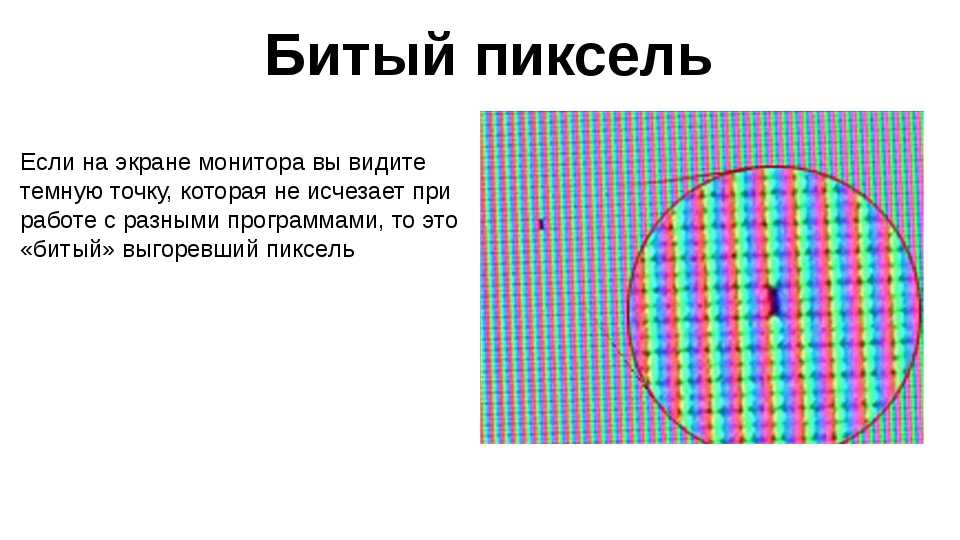
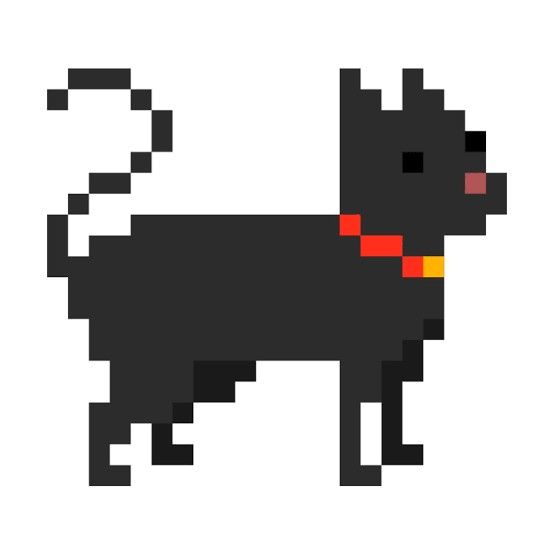
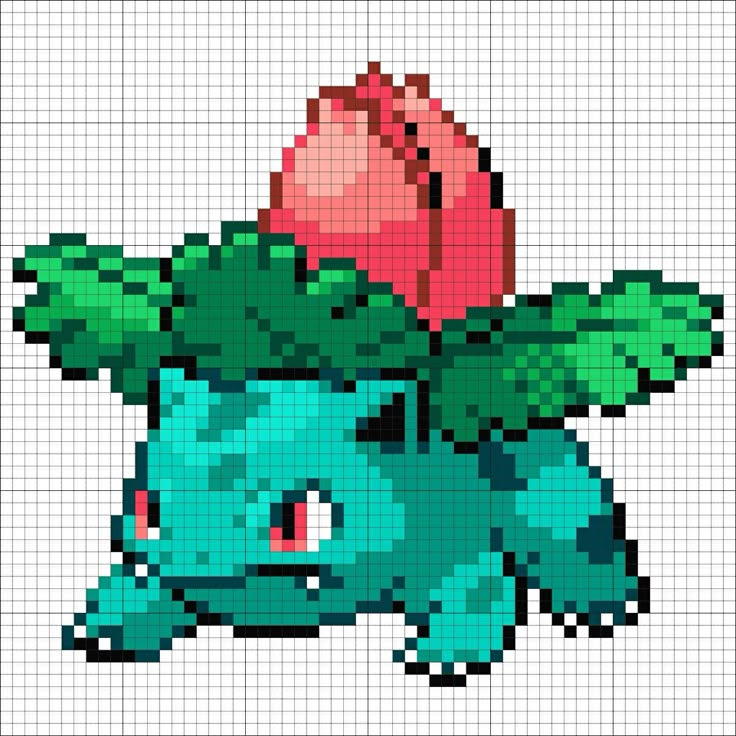 Можно частично перетащить границу выделенной области за границы холста. При перетаскивании ее обратно исходная граница окажется целой. Также можно перетащить границы выделенной области в окно другого изображения. Исходная граница выделенной области (слева) и перемещенная граница выделенной области (справа)
Можно частично перетащить границу выделенной области за границы холста. При перетаскивании ее обратно исходная граница окажется целой. Также можно перетащить границы выделенной области в окно другого изображения. Исходная граница выделенной области (слева) и перемещенная граница выделенной области (справа)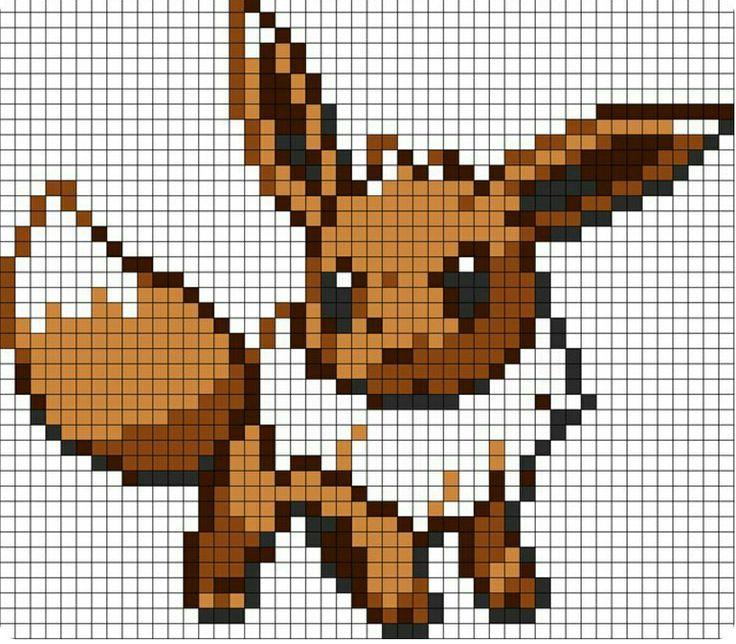
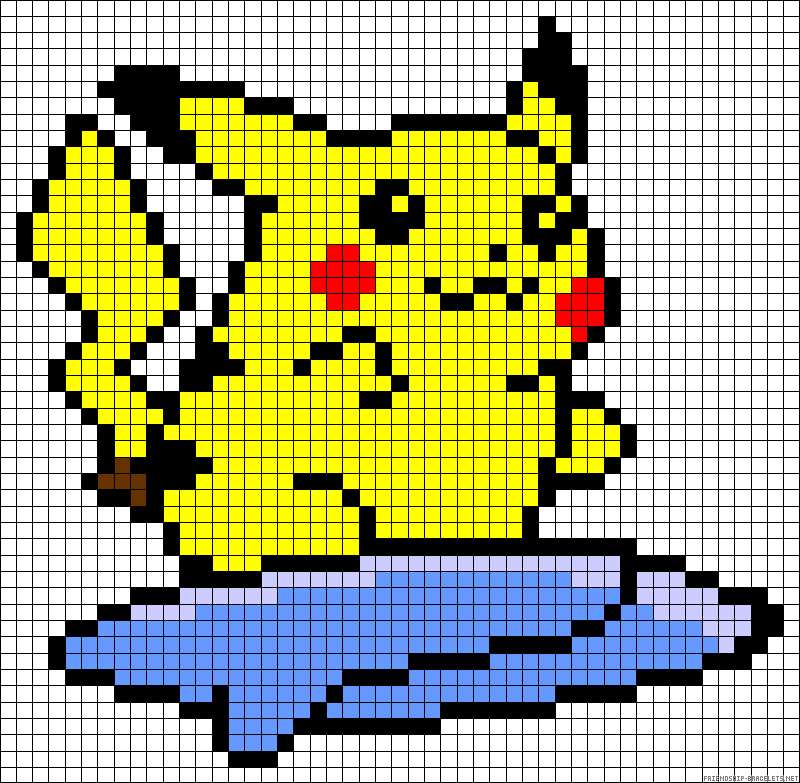
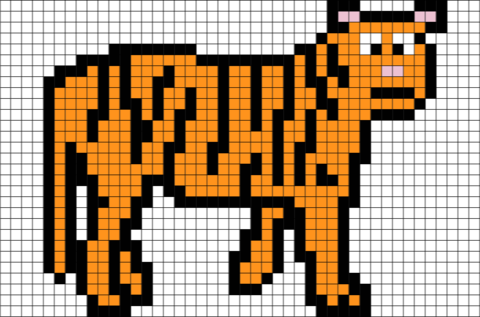
 )
)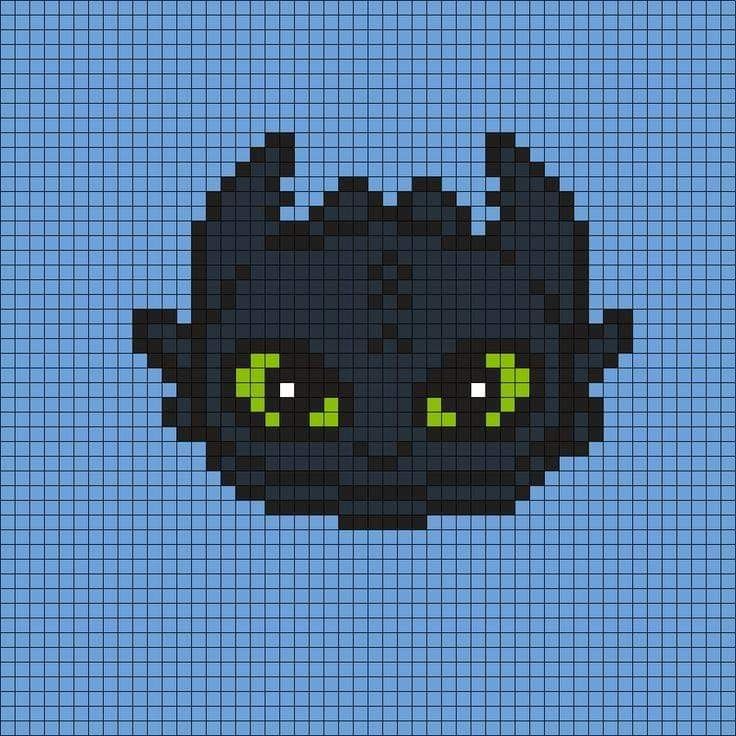
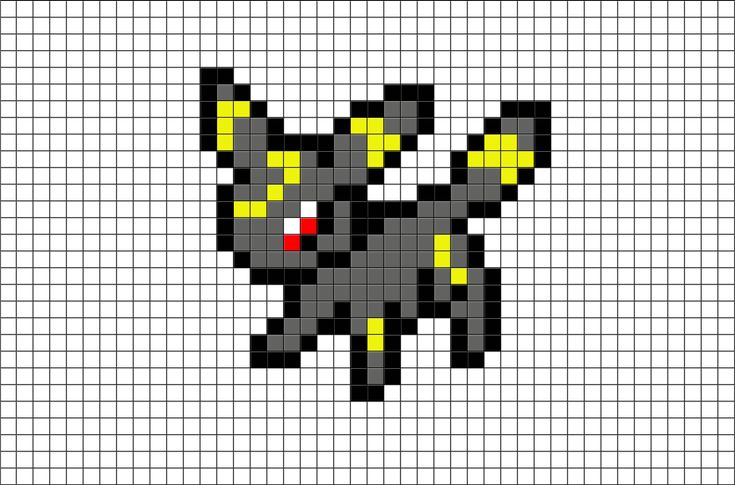
 Например, сглаженный черный текст на белом фоне имеет серые пикселы на краях, которые будут видны на цветном фоне.
Например, сглаженный черный текст на белом фоне имеет серые пикселы на краях, которые будут видны на цветном фоне.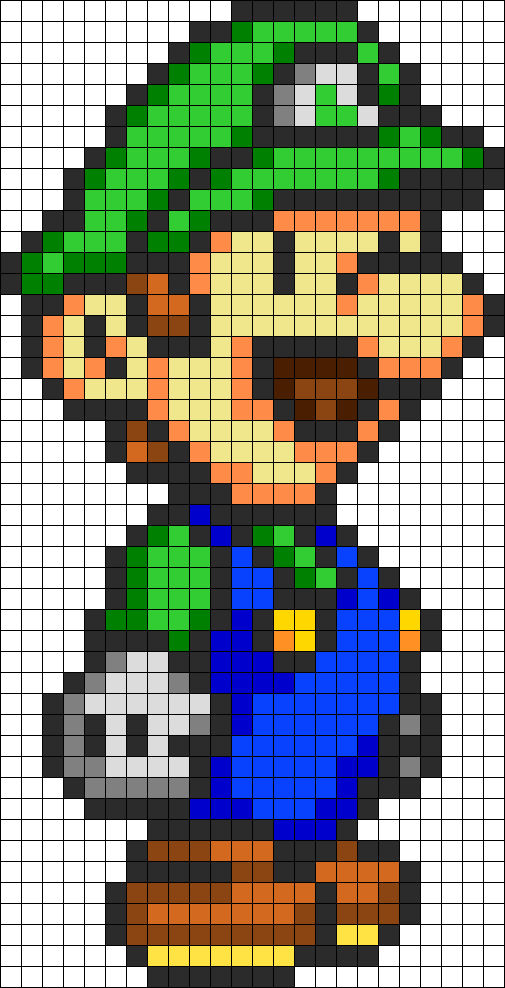 Если увеличивается масштаб изображения, пиксели превращаются в крупные зёрна. Посредством интерполяции ступенчатость можно сгладить. Степень детализации при этом не возрастает, так как для обеспечения плавного перехода между исходными пикселями просто добавляются новые, значение которых вычисляется на основании значений соседних пикселей исходного изображения.
Если увеличивается масштаб изображения, пиксели превращаются в крупные зёрна. Посредством интерполяции ступенчатость можно сгладить. Степень детализации при этом не возрастает, так как для обеспечения плавного перехода между исходными пикселями просто добавляются новые, значение которых вычисляется на основании значений соседних пикселей исходного изображения.